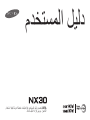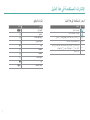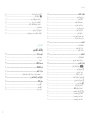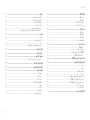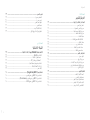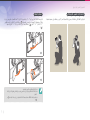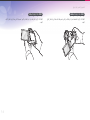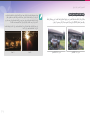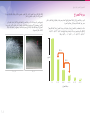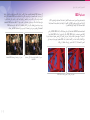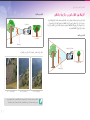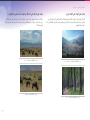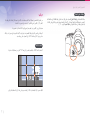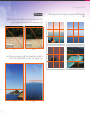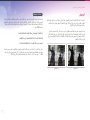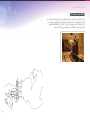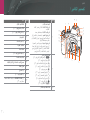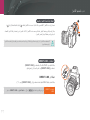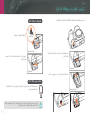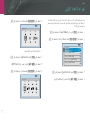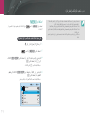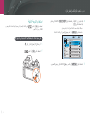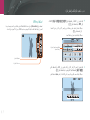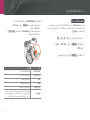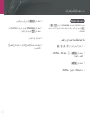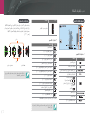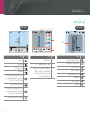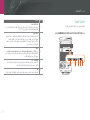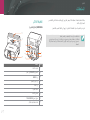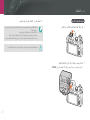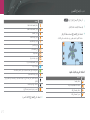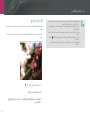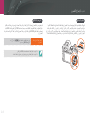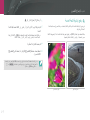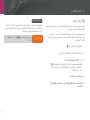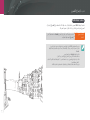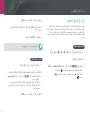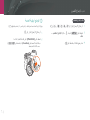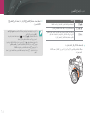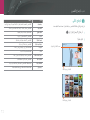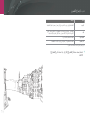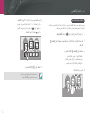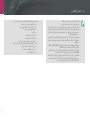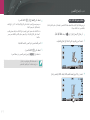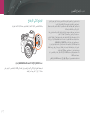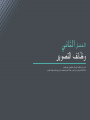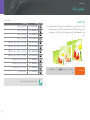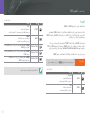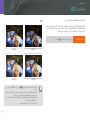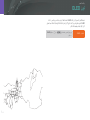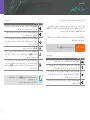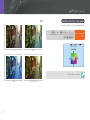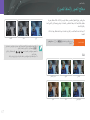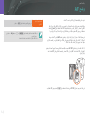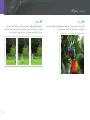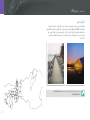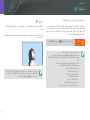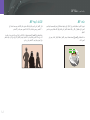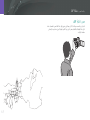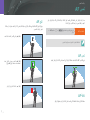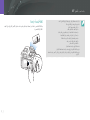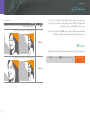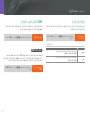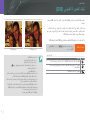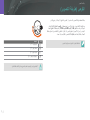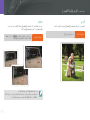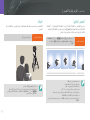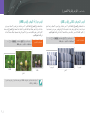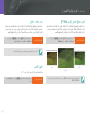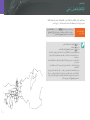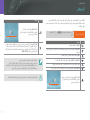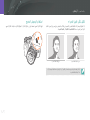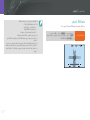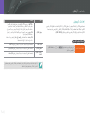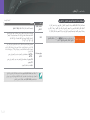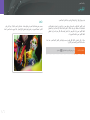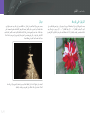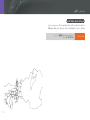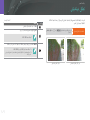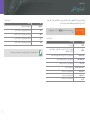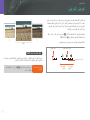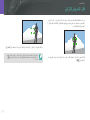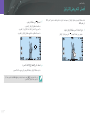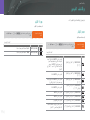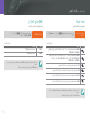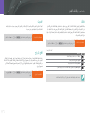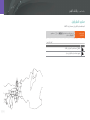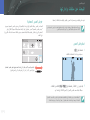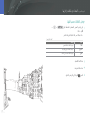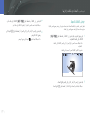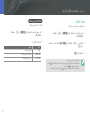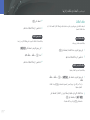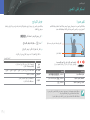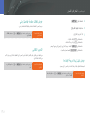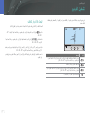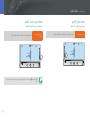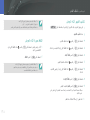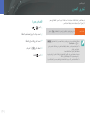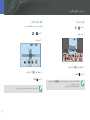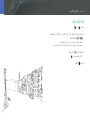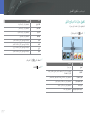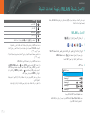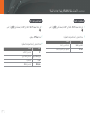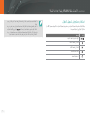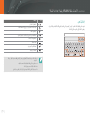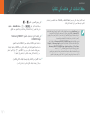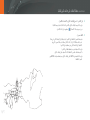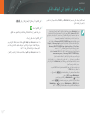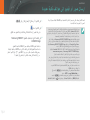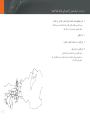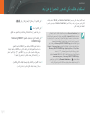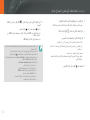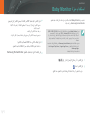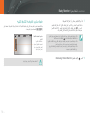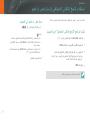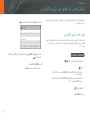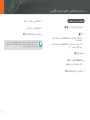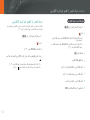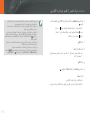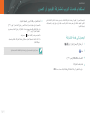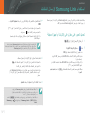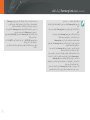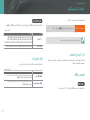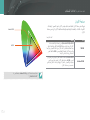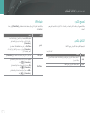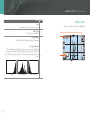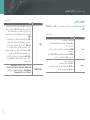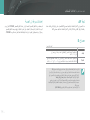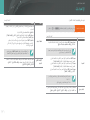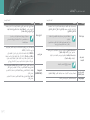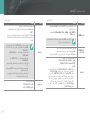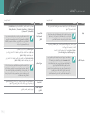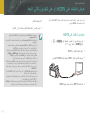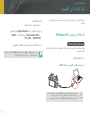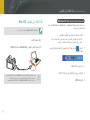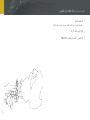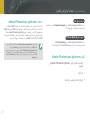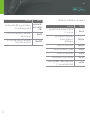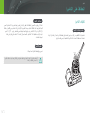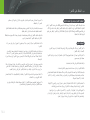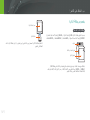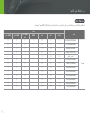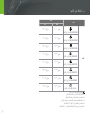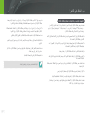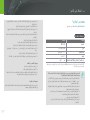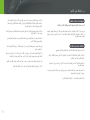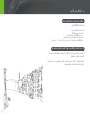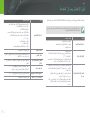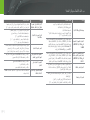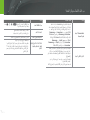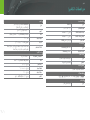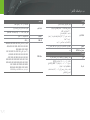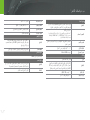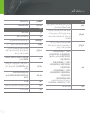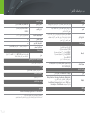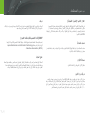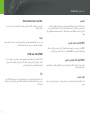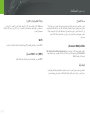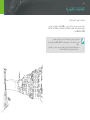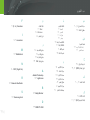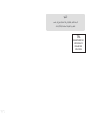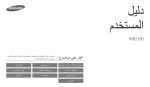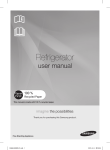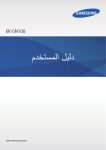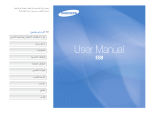Download Samsung NX30 دليل المستخدم
Transcript
دليل المستخدم ARAيتضمن دليل المستخدم هذا تعليمات مفصلة حول كيفية استخدام ً كامال. الكاميرا .يرجى قراءة الدليل معلومات حقوق النسخ •إن عالمة Microsoft Windowsوشعار Windowsهما عالمتان تجاريتان مسجلتان لشركة .Microsoft Corporation •• Macو Apple App Storeعالمتان تجاريتان مسجلتان لشركة .Apple Corporation •• Google Play Storeعالمة تجارية مسجلة لشركة .Google, Inc •• ،Adobeوشعار Photoshop ،Adobeو Lightroom ،و هي إما عالمات تجارية مسجلة أو عالمات تجارية خاصة بشركة Adobe Systems Incorporatedالموجودة في الواليات المتحدة و/أو بلدان أخرى. ••™ ،microSDو ™ microSDXC™ ،microSDHCو هي عالمات تجارية مسجلة لـ .SD Association • ،HDMIوشعار HDMIوعبارة "High Definition "Multimedia Interfaceهي عالمات تجارية مسجلة لشركة .HDMI Licensing LLC ••® Wi-Fiوشعار Wi-Fi CERTIFIEDوشعار Wi-Fiهي عالمات تجارية مسجلة لشركة .Wi-Fi Alliance •العالمات التجارية ،واألسماء التجارية المستخدمة في هذا الدليل تعد ملكية خاصة بمالكيها التاليين. •قد تتغير مواصفات الكاميرا أو محتويات هذا الدليل بدون إشعار مسبق وذلك في حالة تطوير وظائف ومواصفات الكاميرا. •ال يُسمح لك بإعادة استخدام أو توزيع أي جزء من هذا الدليل بدون الحصول على إذن مسبق. •نحن نوصي باستخدام الكاميرا داخل البلد الذي اشتريتها منه. •استخدم هذه الكاميرا بشكل مسؤول والتزم بالقوانين والتنظيمات المتعلقة باستخدامها. يمثل PlanetFirstالتزام سامسونج لإللكترونيات بالتطوير الدائم والمسؤولية االجتماعية من خالل األعمال الصديقة للبيئة واألنشطة اإلدارية. 1 معلومات الصحة والسالمة ال بد من االلتزام باالحتياطات وتوجيهات االستخدام التالية لتفادي أي مواقف خطرة وضمان أفضل أداء للكاميرا. تحذير — الحاالت التي قد تؤدي إلى إصابتك أنت أو اآلخرين ال تقم بفك أجزاء الكاميرا ،وال تحاول إصالحها. قد تتسبب في تلف الكاميرا أو قد تعرض نفسك لخطر الصدمة الكهربية. ال تستخدم الكاميرا بالقرب من غازات أو سوائل متفجرة أو قابلة لالشتعال. فقد يؤدي ذلك إلى حدوث حريق أو انفجار. ال تضع أي مواد قابلة لالشتعال داخل الكاميرا ،وال تقم بتخزين هذه المواد بالقرب منها. قد يتسبب هذا األمر في حدوث حريق ،أو التعرض لصدمة كهربية. ال تتعامل مع الكاميرا بأي ٍد مبتلة. فقد يؤدي ذلك إلى التعرض لصدمة كهربية. تفادى تعريض قدرة إبصار األهداف للتلف. ال تستخدم الفالش على مسافة قريبة (أقل من 1م) من األفراد أو الحيوانات .في حالة استخدام الفالش على مسافة قريبة ج ًدا من أعين الهدف ،فقد يؤدي ذلك إلى تعريض قدرة اإلبصار للتلف بشكل مؤقت أو دائم. احتفظ بالكاميرا بعي ًدا عن متناول األطفال والحيوانات المنزلية. احتفظ بالكاميرا وكمالياتها بعي ًدا عن متناول األطفال الصغار والحيوانات .األجزاء الصغيرة قد تتسبب في االختناق ،أو التعرض إلصابة خطيرة في حالة ابتالعها .األجزاء والكماليات المتحركة قد تشكل أيضًا خطرً ا. ال تعرض الكاميرا لضوء الشمس المباشر أو لدرجات حرارة مرتفعة لفترات زمنية طويلة. فالتعرض لضوء الشمس المباشر أو لدرجات الحرارة المرتفعة لفترة طويلة قد يتلف مكونات الكاميرا الداخلية. تجنب تغطية الكاميرا ،أو الشاحن بالبطاطين ،أو المالبس. قد ترتفع درجة حرارة الكاميرا بشكل زائد عن الحد ،وهو ما قد يؤدي إلى تشوه الكاميرا ،أو قد يؤدي إلى حدوث حريق. ال تحمل سلك التيار الكهربي أو الشاحن أثناء العاصفة الرعدية. فقد يؤدي ذلك إلى التعرض لصدمة كهربية. 2 مالسلاو ةحصلا تامولعم في حالة دخول أشياء غريبة أو سوائل إلى الكاميرا ،افصل جميع مصادر التيار على الفور ،مثل البطارية ،أو الشاحن ،ثم اتصل بمركز خدمة سامسونج. امتثل ألي قوانين تحظر استخدام الكاميرا في منطقة معينة. •تفادى التداخل مع األجهزة اإللكترونية األخرى. •إيقاف تشغيل الكاميرا على متن الطائرة .يمكن أن تتسبب الكاميرا في إحداث تشويش مع أجهزة الطائرة .اتبع كل قواعد الطيران الجوي وقم بإيقاف تشغيل الكاميرا عندما يطلب العاملون على متن الطائرة منك ذلك. •أوقف تشغيل الكاميرا بالقرب من األجهزة الطبية .يمكن أن تحدث الكاميرا تشوي ًشا على الجهاز الطبي في المستشفيات أو أماكن الرعاية الصحية .اتبع كل القواعد والتحذيرات الموضوعة والتوجيهات من الطاقم الطبي. تجنب التداخل مع منظم ضربات القلب. حافظ على مسافة آمنة بين هذه الكاميرا وكافة أجهزة تنظيم ضربات القلب لتجنب أي تداخل محتمل، وف ًقا لما توصي به الشركة المصنعة والمجموعات البحثية .وإذا كان لديك أي سبب يدفعك للتشكك في أن الكاميرا تتداخل مع جهاز منظم ضربات القلب ،أو أي جهاز طبي آخر ،أوقف تشغيل الكاميرا على الفور ،واتصل بالشركة المصنعة لجهاز منظم ضربات القلب ،أو أي جهاز طبي آخر للحصول على إرشادات. تنبيه — المواقف التي قد تتسبب في تلف الكاميرا أو أي جهاز آخر قم بإزالة البطاريات من الكاميرا عند تخزينها دون استخدام لفترة زمنية طويلة. فقد يحدث تسرب من البطاريات ،أو قد تصدأ بمرور الوقت ،مما قد يتسبب في إتالف الكاميرا. استخدم فقط بطاريات ليثيوم أيون األصلية الموصى بها من قبل الشركة المصنعة عند استبدال البطاريات .ال تتلف البطاريات وال تقم بتسخينها. فقد يؤدي ذلك إلى حدوث حريق أو التعرض إلصابات شخصية. استخدم فقط البطاريات ،وأجهزة الشحن ،والكبالت ،والكماليات المعتمدة من سامسونج. •فقد تؤدي البطاريات ،أو أجهزة الشحن ،أو الكبالت ،أو الكماليات غير المعتمدة إلى انفجار البطارية ،أو إتالف الكاميرا ،أو التعرض لإلصابة. •سامسونج ليست مسؤولة عن أي تلفيات ،أو إصابات تحدث بسبب البطاريات ،أو أجهزة الشحن، أو الكبالت ،أو الكماليات غير المعتمدة. ال تستخدم البطاريات لغير األغراض المخصصة لها. فقد يؤدي ذلك إلى حدوث حريق أو التعرض لصدمة كهربية. 3 مالسلاو ةحصلا تامولعم ال تلمس الفالش أثناء وميضه. ألن الفالش يكون ساخ ًنا للغاية عند وميضه ،وقد يؤدي إلى تعريض الجلد لحروق. عند استخدام شاحن تيار متردد ،قم بإغالق الكاميرا قبل فصل التيار من شاحن التيار المتردد. قد يؤدي اإلخفاق في القيام بهذا في التسبب في حدوث حريق أو صدمة كهربائية. افصل الشاحن من مقبس الحائط عند عدم استخدامه. قد يؤدي اإلخفاق في القيام بهذا في التسبب في حدوث حريق أو صدمة كهربائية. ال تستخدم سلك أو توصيلة تالفة أو منفذ غير مربوط بإحكام عند شحن البطاريات. قد يتسبب هذا األمر في حدوث حريق ،أو التعرض لصدمة كهربية. ال تسمح باتصال شاحن التيار المتردد باألطراف -/+الموجودة على البطارية. قد يتسبب هذا األمر في حدوث حريق ،أو التعرض لصدمة كهربية. حافظ على عدم سقوط الكاميرا أو تعرضها لصدمات قوية. احترس أثناء توصيل الكبالت ،أو المحوالت ،وكذا عند تركيب البطاريات وبطاقات الذاكرة. في حالة التعامل بقوة مع الموصالت ،أو توصيل الكبالت بطريقة غير صحيحة ،أو تركيب البطاريات وبطاقات الذاكرة بشكل غير صحيح قد يتسبب في تلف المنافذ والموصالت والكماليات. ابق البطاقات المزودة بشرائط مغناطيسية بعيد ًة عن حقيبة الكاميرا. فقد تتلف المعلومات المخزنة على البطاقة ،أو قد يتم محوها. ال تستخدم إطالقا ً جهاز شحن أو بطارية أو بطاقة ذاكرة تالفة. فقد يؤدي ذلك إلى التعرض لصدمة كهربية ،أو قد يحدث عُطل في الكاميرا ،أو قد يؤدي ذلك إلى حدوث حريق. ال تضع الكاميرا في أو بالقرب من مجاالت مغناطيسية. فالقيام بهذا قد يتسبب في إحداث عطل بالكاميرا. ال تستخدم الكاميرا إذا كانت الشاشة تالفة. في حالة تعرض األجزاء الزجاجية أو األكريلك للكسر ،تفضل بزيارة مركز خدمة سامسونج إلصالح الكاميرا. فقد يؤدي القيام بهذا إلى تحطم الشاشة أو مكونات خارجية أو داخلية. 4 مالسلاو ةحصلا تامولعم تأكد أن الكاميرا تعمل بطريقة صحيحة قبل استخدامها. تفادى التداخل مع األجهزة اإللكترونية األخرى. فشركة سامسونج غير مسؤولة عن فقدان أو تلف أي ملفات قد ينتج عن عطل بالكاميرا أو االستعمال غير الصحيح لها. تصدر الكاميرا إشارات تردد السلكي ( )RFقد تتداخل مع الجهاز اإللكتروني غير المحمية أو المحمية بشكل غير صحيح ،مثل منظم ضربات القلب وسماعات األذن واألجهزة الطبية واألجهزة اإللكترونية األخرى في المنازل أو السيارات .ارجع إلى الشركات المصنعة لألجهزة اإللكترونية لحل أي مشاكل تشويش تواجهها .لكي تمنع التداخل غير المطلوب ،استخدم أجهزة أو ملحقات سامسونج المعتمدة فقط. يجب عليك توصيل الطرف الصغير من كبل USBبالكاميرا. إن كان الكبل معكوساً ،قد ينتج عنه تلف الملفات .الشركة المصنعة غير مسؤولة عن أي فقد في البيانات. تعرض العدسة لضوء الشمس المباشر. ال ّ استخدم الكاميرا في الوضع العادي. تجنب لمس الهوائي الداخلي بالكاميرا. قد يؤدي ذلك إلى تشوه ألوان مستشعر الصور أو قد يؤدي إلى حدوث أعطال. في حالة ارتفاع درجة حرارة الكاميرا بشكل زائد عن الحد ،أخرج البطارية واتركها حتى تبرد. •االستخدام المطوَّ ل للكاميرا قد يرفع حرارة البطارية ويرفع من درجة الحرارة الداخلية للكاميرا. إذا توقفت الكاميرا عن التشغيل ،أخرج البطارية واتركها حتى تبرد. •درجات الحرارة الداخلية المرتفعة قد تؤدي إلى تشويش في صورك .هذا طبيعي وال يؤثر على األداء العام للكاميرا الخاصة بك. نقل البيانات والمسؤوليات •يمكن أن تتسرب البيانات المنقولة عبر شبكة ،WLANلذلك تجنب نقل البيانات المهمة في المناطق العامة أو على الشبكات المفتوحة. •علمًا بأن الشركة المصنعة للكاميرا ال تتحمل المسئولة عن أي عمليات نقل بيانات تنتهك حقوق النشر أو العالمات التجارية أو قوانين الملكية الفكرية أو قواعد اآلداب العامة. 5 اإلشارات المستخدمة في هذا الدليل الرموز المستخدمة في هذا الدليل الرمز إشارات الوضع الوظيفة الوضع اإلشارة معلومات إضافية تلقائي ذكي t تحذيرات واحتياطات السالمة برنامج P [ ] أزرار الكاميرا .على سبيل المثال[ ،المصراع] تمثل زر المصراع. أولوية فتحة العدسة A ( ) رقم الصفحة للمعلومات ذات الصلة أولوية المصراع S تريب الخيارات أو القوائم التي يجب تحديدها الختيار تنفيذ خطوة; على سبيل المثال :حدد ← bالجودة (تمثل تحديد ،bثم الجودة). يدوي M مخصص1 T مخصص2 U أولوية العدسة i ذكي s الشبكة الالسلكية B ← * إشارة مرجعية 6 المحتويات تلميحات الفصل األول المفاهيم في التصوير الفوتوغرافي الكاميرا أوضاع التصوير13 ................................................................................ البدء 29 ............................................................................................. حمل الكاميرا13.......................................................................................... الوقوف أثناء التصوير الفوتوغرافي13................................................................. االنحناء أثناء التصوير الفوتوغرافي 14................................................................ استخدام الشاشة 14....................................................................................... اللقطة ذات الزاوية المنخفضة 15....................................................................... اللقطة ذات الزاوية المرتفعة 15......................................................................... فتحة العدسة 16 .................................................................................... قيمة فتحة العدسة وعمق المجال17..................................................................... سرعة المصراع 18 ................................................................................ حساسية 19 ..................................................................................ISO كيفية ضبط فتحة العدسة ،وسرعة المصراع ،وتعريض التحكم في حساسية 20 ...... ISO االرتباط بين الطول البؤري ،والزاوية والمنظور 21 ............................................ عمق المجال 22 .................................................................................... ما الذي يتحكم في التأثيرات التي تقع خارج التركيز؟22.............................................. معاينة عمق المجال24................................................................................... مركب24 ............................................................................................ قاعدة األثالث 24......................................................................................... صور بها هدفان 25...................................................................................... الوميض26 ......................................................................................... رقم دليل الوميض 26.................................................................................... تنشيط التصوير الفوتوغرافي 27........................................................................ تفريغ المحتويات29 ........................................................................................ تصميم الكاميرا 30 ................................................................................. ضبط زاوية عدسة الكاميرا والديوبتر33 .............................................................. استخدام زر 33 ...................................................................DIRECT LINK تركيب البطارية وبطاقة الذاكرة 34 ............................................................... خلع البطارية وبطاقة الذاكرة 34 ....................................................................... استخدام مهايئ بطاقة الذاكرة 34........................................................................ شحن البطارية وتشغيل الكاميرا35 ............................................................... شحن البطارية 35 .......................................................................................... تشغيل الكاميرا 35 .......................................................................................... إجراء اإلعداد األولي 36 ........................................................................... تحديد الوظائف (خيارات)38 ...................................................................... التحديد باستخدام األزرار38 ............................................................................... التحديد باللمس 38 .......................................................................................... استخدام 39 ......................................................................................m على سبيل المثال تحديد حجم الصورة في الوضع 39 ............................................. P استخدام اللوحة الذكية 40 .................................................................................. على سبيل المثال ،قم بضبط قيمة التعريض في الوضع 40 .......................................P استخدام 41 ............................................................................................iFn استخدام وظيفة معيار 42 ......................................................................... iFn استخدام وظيفة 44 ......................................................................... iFn plus 7 تايوتحملا أيقونات الشاشة 45 ................................................................................ في وضع التصوير45 ...................................................................................... التقاط الصور 45 ........................................................................................ تسجيل لقطات الفيديو46 ................................................................................ حول قياس المستوى46 ................................................................................. في وضع العرض47 ....................................................................................... استعراض الصور 47 ................................................................................... تشغيل الفيديو 47 ....................................................................................... تغيير المعلومات المعروضة 48 ........................................................................... عرض لوحة اإلشعارات 48 ............................................................................... iالوضع أولوية العدسة 64 ............................................................................. sالوضع الذكي 66 ..................................................................................... استخدام وضع أفضل وجه 68 .......................................................................... التقاط صور بانورامية 69 .............................................................................. استخدام وضع لقطة القفز الذكية71 .................................................................... تسجيل فيديو72 ............................................................................................. الوضع ثالثي األوضاع73 ................................................................................. الوظائف المتوفرة حسب وضع التصوير 75 ............................................................. العدسات 49 ......................................................................................... تخطيط العدسة 49 .......................................................................................... قفل أو فتح العدسة 50 ................................................................................... عالمات العدسة 52 ......................................................................................... الملحقات 53 ........................................................................................ تخطيط الفالش 53 .......................................................................................... توصيل الوميض الخارجي54 .......................................................................... أوضاع التصوير55 ................................................................................ tوضع التلقائي الذكي55 ........................................................................ Pوضع البرنامج 57 ...................................................................................... تغيير البرنامج 58 ....................................................................................... أدنى سرعة للغالق58 ................................................................................... Aوضع أولوية فتحة العدسة 59 ......................................................................... Sوضع أولوية المصراع 60 ............................................................................. Mالوضع اليدوي61 ...................................................................................... استخدام وضع األطر61 ................................................................................ استخدام الوظيفة 62 ............................................................................. Bulb T Uالوضع المخصص63 ........................................................................... حفظ أوضاع مخصصة 63 ............................................................................. تحديد أوضاع مخصصة 63 ............................................................................ حذف أوضاع مخصصة 64 ............................................................................ الفصل الثاني وظائف التصوير الحجم والدقة77 .................................................................................... حجم الصور77 ............................................................................................. الجودة 78 ................................................................................................... حساسية 79 ..................................................................................ISO لون 80 ................................................................................... OLED موازنة األبيض 81 ................................................................................. تخصيص خيارات موازنة األبيض مسبقة الضبط82 ................................................. معالج الصور (أنماط الصور) 83 ................................................................. وضع 84 .......................................................................................AF AFفردي85 ............................................................................................... AFمستمر 85 ............................................................................................. تركيز يدوي86 ............................................................................................. 8 تايوتحملا منطقة 87 ......................................................................................AF تحديد 87 ...............................................................................................AF متعدد 88 ...............................................................................................AF اكتشاف الوجه 88 ..................................................................................... AF صورة ذاتية 89 ....................................................................................... AF لمس 90 ....................................................................................... AF لمس 90 ................................................................................................AF نقطة 90 ................................................................................................AF تتبع 90 .................................................................................................AF لقطة بلمسة واحدة91 ....................................................................................... مساعد التركيز92 .................................................................................. مساعد 92 ............................................................................................. MF رفع التركيز للذروة93 ..................................................................................... ( DMFالتركيز اليدوي المباشر) 93 .................................................................... ضبط استجابة 93 ...............................................................................DMF ثبات الصورة الضوئي (94 ................................................................)OIS القرص (طريقة التصوير) 95 ..................................................................... فردي 96 .................................................................................................... مستمر 96 ................................................................................................... التصوير المتتابع97 ........................................................................................ الموقت 97 .................................................................................................. قوس التعريض التلقائي (قوس 98 .................................................................. )AE قوس موازنة األبيض (قوس 98 ................................................................... )WB قوس معالج الصور (قوس P Wiz)99 .................................................................. مدى متعدد -العمق 99 .................................................................................... تعيين القوس99 ............................................................................................. التقاط بفاصل زمني 100 .......................................................................... الوميض101 ....................................................................................... تقليل تأثير العين الحمراء 102 ............................................................................. استخدام الوميض المدمج 102 .............................................................................. ضبط كثافة الوميض103 ................................................................................... إعدادات الوميض 104 ...................................................................................... ضبط الوميض الخارجي104 ........................................................................... ضبط المزامنة الالسلكية للوميض الداخلي أو الخارجي 105 ......................................... القياس106 ......................................................................................... متعدد 106 ................................................................................................... التركيز على الوسط 107 ................................................................................... مركز 107 ................................................................................................... قياس قيمة التعريض لمنطقة التركيز 108 ............................................................ نطاق ديناميكي109 ................................................................................ المرشح الذكي 110 ................................................................................ تعويض التعريض 111 ............................................................................ عرض دليل زيادة درجة اإلضاءة 111 ................................................................. قفل التعريض/التركيز 112 ........................................................................ فصل التعريض/التركيز113 ....................................................................... وظائف الفيديو114 ................................................................................ حجم الفيلم 114 .............................................................................................. جودة الفيلم 114 ............................................................................................. متعدد الحركة 115 .......................................................................................... ( DISمانع االهتزاز)115 ................................................................................. خافت 116 ................................................................................................... الصوت116 ................................................................................................. قطع الرياح116 ............................................................................................. مستوى الميكروفون 117 ................................................................................... 9 تايوتحملا الفصل الثالث العرض/التحرير البحث عن ملفات وإدارتها119 .................................................................... استعراض الصور 119 .................................................................................... عرض الصور المصغرة119 ............................................................................. عرض الملفات حسب فئتها120 ........................................................................... عرض الملفات كمجلد 121 ................................................................................ حماية الملفات 122 ......................................................................................... قفل/إلغاء قفل جميع الملفات122 ....................................................................... حذف الملفات123 .......................................................................................... حذف ملف فردي 123 .................................................................................. حذف العديد من الملفات123 ........................................................................... حذف جميع الملفات 123 ............................................................................... استعراض الصور 124 ............................................................................. تكبير صورة 124 .......................................................................................... عرض الشرائح 124 ....................................................................................... عرض دليل زيادة درجة اإلضاءة 125 ................................................................... عرض لقطات مقسمة بفاصل زمني 125 ................................................................. التدوير التلقائي125 ........................................................................................ تشغيل الفيديو126 .................................................................................. البحث لألمام أو للخلف 126 ............................................................................... ضبط سطوع الفيديو 127 .................................................................................. ضبط مستوى صوت الفيديو 127 ......................................................................... تشذيب الفيديو أثناء العرض128 .......................................................................... التقاط صورة أثناء العرض 128 .......................................................................... تحرير الصور129 .................................................................................. اقتصاص صورة129 ...................................................................................... تدوير صورة130 .......................................................................................... تغيير حجم الصور130 .................................................................................... ضبط الصور131 .......................................................................................... إعادة تشكيل األوجه 132 .................................................................................. تطبيق مؤثرات المرشح الذكي 133 ....................................................................... الفصل الرابع الشبكة الالسلكية االتصال بشبكة WLANوتهيئة إعدادات الشبكة135 .......................................... االتصال بـ 135 ................................................................................. WLAN ضبط خيارات الشبكة 136 ............................................................................. الضبط اليدوي لعنوان 136 .........................................................................IP استخدام مستعرض تسجيل الدخول 137 .................................................................. إرشادات االتصال بالشبكة 138 ........................................................................... إدخال نص 139 ............................................................................................ استخدام ميزة 140 ...................................................... )Tag & Go( NFC استخدام ميزات NFCفي وضع التصوير 140 ......................................................... استخدام ميزة NFCفي وضع العرض (140 ..................................... )Photo Beam استخدام ميزات NFCفي وضع 140 .......................................................... Wi-Fi 10 تايوتحملا حفظ الملفات إلى هاتف ذكي تلقائ ًيا 141 ......................................................... ارسال صور أو فيديو إلى الهاتف الذكي143 .................................................... ارسال صور أو فيديو إلى هواتف ذكية عديدة 145 ............................................. استخدام هاتف ذكي كمحرر المصراع عن ُبعد 147 ............................................. استخدام ميزة 149 ......................................................... Baby Monitor ضبط مستوى الضوضاء لتنشيط التنبيه 150 .............................................................. استخدام النسخ التلقائي االحتياطي إلرسال صور أو فيديو151 ................................ تثبيت البرنامج "للنسخ التلقائي االحتياطي" على الكمبيوتر 151 ......................................... ارسال صور أو فيديو إلى الكمبيوتر 151 ................................................................. إرسال الصور أو الفيديو عبر البريد اإللكتروني 153 ........................................... تغيير إعدادات البريد اإللكتروني 153 ..................................................................... حفظ المعلومات الخاصة بك 153 ....................................................................... ضبط كلمة مرور البريد اإللكتروني154 ............................................................... تغيير كلمة مرور البريد اإللكتروني155 ............................................................... إرسال الصور أو الفيديو عبر البريد اإللكتروني 155 .................................................... استخدام خدمات الويب لمشاركة الفيديو أو الصور157 ........................................ الوصول إلى خدمة المشاركة 157 ......................................................................... تحميل الصور أو مقاطع الفيديو158 ....................................................................... استخدام Samsung Linkإلرسال الملفات 159 ........................................... تحميل الصور على مخزن على اإلنترنت أو أجهزة مسجّ لة 159 ........................................ عرض الصور أو الفيديو على األجهزة التي تدعم 160 ...........................Samsung Link الفصل الخامس قائمة إعدادات الكاميرا إعدادات المستخدم163 ............................................................................ إدارة الوضع المخصص 163 .............................................................................. تخصيص 163 ........................................................................................ISO خطوة 163 ........................................................................................ ISO نطاق ISOالتلقائي 163 ................................................................................ تقليل الضوضاء163 ........................................................................................ تعيين القوس164 ............................................................................................ ( DMFالتركيز اليدوي المباشر) 164 .................................................................... إستجابة 164 ........................................................................................ DMF مساحة األلوان 165 ......................................................................................... تصحيح التشوه 166 ......................................................................................... التشغيل باللمس 166 ........................................................................................ ضبط 166 ............................................................................................. iFn عرض مستخدم 167 ........................................................................................ تخطيط المفاتيح 168 ........................................................................................ عرض مباشر 169 ..................................................................................NFC Mobile Link/NFCحجم الصورة 169 ............................................................... اختيار العرض169 ......................................................................................... خط الشبكة 169 ............................................................................................. لمبة 170 ............................................................................................... AF مصراع 170 ............................................................................................. E إعدادات سرعة زر العدسة170 ............................................................................ اإلعدادات171 ...................................................................................... 11 تايوتحملا الفصل السادس االتصال باألجهزة الخارجية عرض الملفات على ،HDTVأو على تليفزيون ثالثي األبعاد 176 ........................... استعراض الملفات على 176 .................................................................... HDTV عرض الملفات على التليفزيون ثالثي األبعاد 177 ........................................................ نقل الملفات إلى الكمبيوتر 178 ................................................................... نقل الملفات إلى كمبيوتر 178 .........................................................Windows OS توصيل الكاميرا كقرص قابل لإلزالة 178 ............................................................. فصل توصيل الكاميرا (بالنسبة لنظام 179 .......................................)Windows XP نقل الملفات إلى كمبيوتر 179 ................................................................ Mac OS استخدام البرامج على الكمبيوتر181 ............................................................. تثبيت البرامج من القرص المدمج المرفق181 ............................................................ البرامج المتاحة عند استخدام 181 .....................................................i-Launcher استخدام 182 ...............................................................................i-Launcher متطلبات 182 ....................................................................... Windows OS المتطلبات الخاصة بـ 182 ................................................................. Mac OS فتح 182 ................................................................................ i-Launcher تنزيل البرنامج الثابت 183 .............................................................................. تنزيل برنامج 183 ............................................................ PC Auto Backup تثبيت 183 .....................................................Adobe Photoshop Lightroom استخدام 183 .................................................. Adobe Photoshop Lightroom تنظيف الكاميرا 186 ........................................................................................ عدسة وشاشة الكاميرا186 .............................................................................. مستشعر الصورة 186 ................................................................................... جسم الكاميرا186 ........................................................................................ استخدام الكاميرا أو تخزينها 187 .......................................................................... األماكن غير مالئمة الستخدام الكاميرا أو تخزينها 187 ............................................... استخدام الكاميرات على الشواطئ أو سواحل البحار187 ............................................. تخزين الكاميرا لفترات زمنية ممتدة187 ............................................................... استخدام الكاميرا بحرص في البيئات الرطبة 188 ..................................................... تنبيهات أخرى 188 ...................................................................................... بخصوص بطاقة الذاكرة 189 .............................................................................. بطاقة الذاكرة المدعمة189 .............................................................................. سعة بطاقة الذاكرة190 .................................................................................. التنبيهات الواجب مراعاتها عند استخدام بطاقات الذاكرة 192 ........................................ بخصوص البطارية193 .................................................................................... مواصفات البطارية193 ................................................................................. عمر البطارية194 ....................................................................................... رسالة البطارية الضعيفة 194 ........................................................................... مالحظات حول استخدام البطارية 194 ................................................................. تنبيهات حول استخدام البطارية195 .................................................................... مالحظات حول شحن البطارية 195 .................................................................... مالحظات حول الشحن بواسطة كمبيوتر متصل 196 ................................................. ال بد من التعامل مع البطاريات وأجهزة الشحن والتخلص منها بحرص 196 ....................... تحديث البرنامج الثابت197 ....................................................................... قبل االتصال بمركز الخدمة 198 .................................................................. الفصل السابع مواصفات الكاميرا201 ............................................................................ مسرد المصطلحات 206 ........................................................................... ملحق الكماليات االختيارية212 .......................................................................... رسائل الخطأ 185 .................................................................................. الفهرس 213 ....................................................................................... الحفاظ على الكاميرا186 .......................................................................... 12 المفاهيم في التصوير الفوتوغرافي أوضاع التصوير يعتبر الوضع الصحيح لتثبيت الكاميرا ضروريا ً اللتقاط صورة جيدة .حتى إذا قمت بمسك الكاميرا بطريقة صحيحة ،يمكن أن يتسبب الوضع الخطأ في اهتزاز الكاميرا .قف في وضع مستقيم وحافظ على ثباتك لتوفير قاعدة ثابتة لكاميرتك .عند التصوير مستخدما ً سرعة مصراع بطيئة ،احبس أنفاسك للحد من حركة جسمك. الوقوف أثناء التصوير الفوتوغرافي قم بتكوين اللقطة التي ستأخذها؛ قف مستقيما ً بحيث يكون القدم موازيا ً للكتف ،وحافظ على مرفقيك بحيث يكونا متجهين إلى األسفل. حمل الكاميرا أمسك الكاميرا باليد اليمنى وضع اإلصبع األيمن على زر المصراع .ضع اليد اليسرى أسفل العدسة للحصول على الدعم. 13 المفاهيم في التصوير الفوتوغرافي االنحناء أثناء التصوير الفوتوغرافي قم بتكوين اللقطة التي ستأخذها؛ قم بحني ركبتك بحيث تلمس األرض ،وحافظ على وضعية مستقيمة. استخدام الشاشة قم بأرجحة الشاشة للخارج بزاوية 180°وقم بتدويرها ألعلى أو ألسفل للحصول على صور بزوايا عالية أو منخفضة أو للحصول على صور شخصية ( ) .يمكنك تدوير الشاشة بزاوية بحد أقصى 90°ألسفل أو 180°ألعلى ( ) .يمكنك أيضًا تدوير الشاشة بزاوية 180°ألعلى ثم طيها ( ). 180° 90° 180° • ابق الشاشة مغلقة في حالة عدم استخدامها. • قم بإمالة الشاشة فقط في نطاق الزاوية المسموح بها .يؤدي الفشل في تحقيق ذلك إلى إتالف الكاميرا. و • استخدم وظائف Wi-Fiعندما يتم ضبط الشاشة كما يظهر في الرسومات اإليضاحية . 14 يفارغوتوفلا ريوصتلا يف ميهافملا اللقطة ذات الزاوية المنخفضة اللقطة ذات الزاوية المنخفضة عبارة عن لقطة من كاميرا مضبوطة أسفل خط الرؤية ،تنظر ألعلى الهدف. اللقطة ذات الزاوية المرتفعة اللقطة ذات الزاوية المرتفعة عبارة عن لقطة من كاميرا مضبوطة أعلى خط الرؤية ،تنظر ألسفل الهدف. 15 المفاهيم في التصوير الفوتوغرافي فتحة العدسة ُتعتبر فتحة العدسة واحدة من العوامل الثالثة التي تحدد التعرض .يحتوي موضع فتحة العدسة على ألواح رقيقة معدنية والتي يتم فتحها وغلقها لكي تسمح بمرور الضوء خالل فتحة العدسة وصوالً إلى الكاميرا .ويتعلق حجم فتحة العدسة بكمية اإلضاءة :حيث تسمح فتحة العدسة األكبر بنفاذ المزيد من الضوء وفتحة العدسة األصغر تتيح بنفاذ القليل من الضوء. أحجام فتحة العدسة يتم تمثيل حجم فتحة العدسة من خالل قيمة تعرف باسم "رقم "Fيمثل رقم fالطول البؤري مضروبا ً في قطر العدسة .على سبيل المثال ،إذا كانت العدسة ذا الطول البؤري الذي يصل إلى 50مم مزودة برقم fمن ،F2فإن قطر الفتحة يكون 25مم 50( .مم 25/مم = )F2وكلما كان رقم fصغيرً ا، كان حجم الفتحة كبيرً ا. يتم وصف فتحة العدسة كقيمة التعريض ( .)EVزيادة قيمة التعريض ( )EV 1+المقصود منها مضاعفة كمية الضوء .تقليل قيمة التعريض ( )EV 1-المقصود منها إنقاص كمية الضوء إلى النصف .يمكنك أيضا ً استخدام خاصية تعويض التعريض لضبط كمية الضوء بدقة عن طريق قسمة قيم التعريض على ،2/1و ،EV 3/1وهكذا. EV 1- أقل فتحة عدسة فتحة عدسة متوسطة EV 1+ أكبر فتحة عدسة F8 F5.6 F4 F2.8 F2 F1.4 خطوات قيم التعريض فتحة العدسة مفتوحة قليالً فتحة العدسة مفتوحة بشكل واسع 16 المفاهيم في التصوير الفوتوغرافي قيمة فتحة العدسة وعمق المجال يمكنك زيادة أو تقليل حدة خلفية الصورة عن طريق التحكم في فتحة العدسة .وهي مرتبطة ارتباطا ً وثيقا ً بعمق المجال ( ،)DOFوالتي يمكن التعبير عنها كأن تكون صغيرة أو كبيرة. يحتوي موضع فتحة العدسة على أنصال عديدة .وهذه األنصال تتحرك معا ً وتتحكم في كمية الضوء الذي يمر عبر مركز فتحة العدسة .كما يؤثر عدد األنصال على شكل الضوء عند تصوير مناظر متساو من ليلية .إذا كانت فتحة العدسة تحتوي على عدد زوجي من األنصال ،ينقسم الضوء إلى عدد ٍ األقسام .وإذا كان عدد األنصال رقما ً فردياً ،يكون عدد األقسام ضعف عدد األنصال. على سبيل المثال ،تقوم فتحة العدسة التي بها 8أنصال بتقسيم الضوء إلى 8أقسام وتقوم فتحة العدسة التي بها 7أنصال بتقسيم الضوء إلى 14قسماً. صورة ذات DOFكبير صورة ذات DOFصغير 7أنصال 8أنصال 17 المفاهيم في التصوير الفوتوغرافي سرعة المصراع لذلك ،كلما كانت سرعة المصراع أكبر ،كان الضوء المسموح به أقل .وبالمثل ،كلما كانت سرعة المصراع أقل ،كان الضوء المسموح به أكبر. تشير سرعة المصراع إلى الوقت المستغرق لفتح العدسة ومصراعها .وتتحكم في كمية الضوء الذي سيمر عبر العدسة قبل وصوله إلى مستشعر الصورة. عادة ما يتم ضبط سرعة المصراع يدوياً .ويُعرف قياس سرعة المصراع باسم "قيمة التعريض" ( ،)EVوالذي يتم تمييزه من خالل فواصل زمنية تبلغ قيمتها 1ثانية 2/1 ،ثانية 4/1 ،ثانية، 8/1ثانية 15/1 ،ثانية 1,000/1 ،ثانية 2,000/1 ،ثانية ،وهكذا. توضح الصور الموجودة أدناه أت سرعة المصراع البطيئة تتيح وق ًتا أكبر لدخول الضوء إلى الكاميرا .ويضيف هذا األمر ضبابية حركية لألهداف المتحركة .على الجانب اآلخر ،تتيح سرعة المصراع السريعة تقليل كمية الوقت التي يومض فيها الضوء ويصبح من السهل توقف حركة األهداف المراد تصويرها. EV 1+ التعريض EV 1- 0,8ث 30/1ث 15/1ث 8/1ث 4/1ث 2/1ث 0,004ث 1ث سرعة المصراع 18 المفاهيم في التصوير الفوتوغرافي حساسية ISO يتم تحديد تعريض الصورة حسب حساسية الكاميرا .تعتمد هذه الحساسية على مقاييس األفالم الدولية ،المعروفة باسم مقاييس .ISOفي الكاميرات الرقمية ،يتم استخدام معدل الحساسية هذا لتمثيل حساسية اآللية الرقمية التي تلتقط الصورة. ألن حساسية ISOالمنخفضة المقصود منها أن الكاميرا ستكون أقل حساسية للضوء ،فأنت في حاجة إلى مزيد من الضوء للحصول على تعريض مثالي .عند استخدام حساسية ISOمنخفضة ،افتح فتحة العدسة على نحو أكبر أو قلل من سرعة المصراع لتوفير كمية أكبر من الضوء التي تدخل الكاميرا. على سبيل المثال ،خالل يوم مشرق وعندما يكون الضوء وفيراً ،ال تتطلب حساسية ISOالمنخفضة وجود سرعة مصراع بطيئة .ولكن ،في األماكن المظلمة أو أثناء الليل ،تؤدي حساسية ISO المنخفضة إلى ظهور صور غير واضحة .لذا ،يُوصى بزيادة حساسية ISOبقدر معتدل. تتضاعف حساسية ISOكلما تضاعف الرقم .على سبيل المثال ،اإلعداد ISO 200قادر على التقاط صور ضعف سرعة إعداد .ISO 100ولكن ،قد ينتج عن إعدادات ISOالعالية إصدار "ضوضاء"—بقع صغيرة ،نقاط ،وظواهر أخرى في الصورة التي تضفي مظهراً ضوضائيا ً ومتربا ً على اللقطة .وكقاعدة عامة ،من األفضل استخدام إعداد ISOمنخفض لمنع حدوث ضوضاء في الصور الخاصة بك ،إال إذا كنت تصور في بيئات مظلمة أو في الليل. صورة تم التقاطها باستخدام حامل ثالثي وحساسية ISOعالية صورة غير واضحة مع حساسية ISOمنخفضة تغييرات في الجودة والسطوع حسب حساسية ISO 19 يفارغوتوفلا ريوصتلا يف ميهافملا كيفية ضبط فتحة العدسة ،وسرعة المصراع ،وتعريض التحكم في حساسية ISO يتصل كل من إعداد فتحة العدسة ،سرعة المصراع وحساسية ISOاتصاالً وثيقا ً في الصورة الفوتوغرافية .يتحكم إعداد فتحة العدسة في الفتحة التي تنظم الضوء الداخل إلى الكاميرا ،في حين تحدد سرعة المصراع طول الفترة الزمنية المسموحة لدخول الضوء .تحدد حساسية ISOالسرعة التي يتعامل بها الفيلم مع الضوء .وبشكل متصل ،يتم وصف هذه المفاهيم الثالثة تحت مسمى مثلث التعريض. إعدادات سرعة المصراع سرعة عالية = ضوء أقل سرعة منخفضة = ضوء أكثر سريع = ثابت بطيئ = ضبابي يمكن موازنة تغيير في سرعة المصراع ،قيمة فتحة العدسة ،أو حساسية ISOعن طريق التعديالت التي تتم اآلخرين للحفاظ على كمية الضوء .إال أنه تتغير النتائج حسب اإلعدادات .على سبيل المثال، يمكن االستفادة من سرعة المصراع في التعبير عن الحركة ،ويمكن لفتحة العدسة التحكم في عمق المجال ،وحساسية ISOيمكنها التحكم في بلورة الصورة. إعدادات النتائج حساسية ISO قيمة فتحة العدسة فتحة عدسة عريضة = ضوء أكثر فتحة عدسة ضيقة = ضوء أقل النتائج حساسية عالية = حساسية أكثر للضوء حساسية منخفضة = حساسية أقل للضوء مرتفع = محبب أكثر منخفض = أقل تحببًا عريض = عمق ضيق للمجال ضيق = عمق أكبر للمجال 20 المفاهيم في التصوير الفوتوغرافي االرتباط بين الطول البؤري ،والزاوية والمنظور طول بؤري طويل الطول البؤري ،الذي يتم قياسه بالميلي متر ،هو المسافة بين منتصف العدسة إلى نقطتها البؤرية. وهو يؤثر على زاوية ومنظور الصور التي يتم التقاطها .يتم تحويل الطول البؤري القصير إلى زاوية عريضة ،والتي تتيح لك التقاط لقطة عريضة .يتم تحويل الطول البؤري الطويل إلى زاوية ضيقة ،والتي تتيح لك التقاط لقطة مقربة. طول بؤري قصير عدسة مقربة لقطة مقربة زاوية ضيقة عدسة بزاوية عريضة انظر إلى هذه الصور الموجودة أدناه وقارن بين التغييرات. لقطة عريضة زاوية عريضة زاوية مقدارها 18مم زاوية مقدارها 55مم زاوية مقدارها 200مم بشكل عادي ،تعتبر العدسة ذات الزاوية العريضة مناسبة اللتقاط صور لمناظر طبيعية في حين يوصى باستخدام عدسة ذات زاوية ضيقة لتصوير األحداث الرياضية أو الصور الشخصية. 21 المفاهيم في التصوير الفوتوغرافي عمق المجال ما الذي يتحكم في التأثيرات التي تقع خارج التركيز؟ الصور الشخصية أو الصور الثابتة التي يكثر طلبها هي تلك الصور التي تكون فيها الخلفية خارج نطاق التركيز بحيث يظهر الهدف المراد تصويره واضحاً .استناداً إلى المناطق المركزة ،يمكن أن تكون الصورة غير واضحة أو شديدة الوضوح .ويسمى هذا " DOFمنخفض" أو " DOFعالي". عمق المجال هو المنطقة المركزة الموجودة حول الهدف المراد تصويره .وعلى هذا األساس ،يؤكد عمق المجال ( )DOFالصغير أن المنطقة المركزة مقربة في حين يعني عمق المجال ()DOF الكبير أن المنطقة المركزة عريضة. يعتمد عمق المجال على قيمة فتحة العدسة كلما كانت فتحة العدسة أكبر (أي كلما كانت قيمة فتحة العدسة أصغر) ،كلما كان عمق المجال أقل. في ظل الظروف التي تكون فيها قيمة الطول البؤري متساوي ،تؤدي قيمة فتحة العدسة المنخفضة إلى الحصول على صورة ذات عمق مجال منخفض. يمكن الحصول على الصورة التي بها عمق مجال صغير ،التي تركز على الهدف وتجعل بقية الصورة غير واضحة ،عن طريق استخدام عدسة مقربة أو بتحديد قيمة فتحة عدسة منخفضة. وبشكل معاكس ،يمكن الحصول على الصورة التي بها عمق مجال كبير والتي توضح كل العناصر الموجودة على الصورة بتركيز شديد عن طريق استخدام عدسة زاوية عريضة أو بتحديد قيمة فتحة عدسة عالية. 55مم F5.7 عمق مجال صغير 55مم F22 عمق مجال كبير 22 المفاهيم في التصوير الفوتوغرافي يعتمد عمق المجال على الطول البؤري يعتمد عمق المجال على المسافة بين الهدف المراد تصويره والكاميرا كلما كان الطول البؤري أطول ،كلما كان عمق المجال أقل .فالعدسة المقربة ذات الطول البؤري األطول عن العدسة عريضة الزاوية ذات الطول البؤري القصير تعتبر أفضل في التقاط الصور ذات عمق المجال المنخفض. كلما كانت المسافة بين الهدف المراد تصويره والكاميرا أقصر ،كلما حصلنا على عمق مجال أقل. وعلى هذا األساس ،يمكن أن يؤدي التقاط صورة قريبة من هدف ما إلى الحصول على صورة ذات عمق مجال أقل. صورة تم التقاطها بعدسة مقربة ذات عرض 18مم صورة تم التقاطها بعدسة مقربة 100مم صورة تم التقاطها بعدسة مقربة 100مم صورة تم التقاطها بالقرب من الهدف 23 يفارغوتوفلا ريوصتلا يف ميهافملا معاينة عمق المجال يمكنك الضغط على [معاينة العمق] للحصول على فكرة عما ستكون عليه اللقطة التي ستأخذها قبل التصوير .تضبط الكاميرا فتحة العدسة إلى اإلعدادات المحددة مسب ًقا وتعرض النتائج على الشاشة. قم بتعيين وظيفة زر معاينة العمق إلى معاينة بصرية( .ص)168 . مركب من الممتع التقاط صورة جمالية لهذا العالم مستخدما ً هذه الكاميرا .فمهما كان الجمال الذي يلف هذا العالم ،إال أن التكوين السيء للكاميرا ال يساعد على تصوير هذا الجمال. حينما يأتي دور التكوين ،من المهم جداً وضع أولوية لألهداف المراد تصويرها. المركب في الصورة الفوتوغرافية المقصود منه هو ترتيب األشياء الموجودة في صورة ما .وبشكل عادي ،يؤدي االلتزام بقاعدة األثالث إلى الحصول على مركب جيد. قاعدة األثالث الستخدام قاعدة األثالث ،قم بتقسيم الصورة إلى نمط 3×3مكون من مستطيالت متساوية. لتأليف صور تؤكد الهدف بقوة ،تأكد أن الهدف موجود في أحد أركان المستطيل المركزي. 24 المفاهيم في التصوير الفوتوغرافي استخدام قاعدة األثالث يعمل على إنشاء صور بتركيبات ثابتة وإلزامية .فيما يلي بعض األمثلة القليلة. صور بها هدفان إذا كان الهدف موجود في أحد جوانب الصورة ،فسيتم إنشاء تكوين غير متوازن .يمكنك تثبيت الصورة عن طريق تصوير هدف ثان في الجانب المعاكس لتحقيق توازن للصورة. الهدف 2 الهدف 2 الهدف 1 غير ثابت الهدف 1 ثابت عند التقاط صور لمناظر طبيعية ،فإن وضع األفق في الوسط سوف يعمل على إنشاء تأثير غير متوازن .امنح الصور المزيد من التوازن من خالل تحريك األفق إلى األعلى أو األسفل. الهدف 1 الهدف 2 غير ثابت الهدف 1 الهدف 2 ثابت 25 المفاهيم في التصوير الفوتوغرافي الوميض رقم دليل الوميض الضوء هو أحد أكثر المكونات أهمية في التصوير الفوتوغرافي .ولكن ،ليس من السهل توفير كمية كافية من الضوء في أي وقت وفي أي مكان .يتيح لك استخدام الوميض تحسين إعدادات الضوء وإنشاء مجموعة متنوعة من التأثيرات. يساعد الوميض ،معروف أيضا ً كضوء متقطع أو ضوء سرعة ،على إنشاء تعريض مالئم في ظروف اإلضاءة المنخفضة .كما أنه مفيد في ظروف اإلضاءة الوفيرة .على سبيل المثال ،يمكن استخدام الوميض في تعويض تعريض ظل الهدف أو التقاط كل من الهدف والخلفية بوضوح في ظروف اإلضاءة الخلفية. يتم تمثيل رقم الموديل للوميض الذي يشير إلى طاقة الوميض ،وأقصى كمية للضوء المنشأة بواسطة قيمة معروفة كـ "رقم الدليل" .كلما كبر رقم الدليل ،كلما زاد الضوء المنبعث من الوميض .يتم تحقيق رقم الدليل بواسطة مضاعفة المسافة من الوميض إلى الهدف بواسطة قيمة فتحة العدسة عند ضبط حساسية ISOعلى .100 رقم الدليل = الوميض إلى مسافة الهدف × قيمة فتحة العدسة قيمة فتحة العدسة = رقم الدليل/الوميض إلى مسافة الهدف الوميض إلى مسافة الهدف = رقم الدليل/قيمة فتحة العدسة وعلى هذا األساس ،إذا كنت تعرف رقم الدليل الخاص بالوميض ،يمكنك تقدير أقصى وميض لمسافة الهدف عند ضبط الوميض بطريقة يدوية .على سبيل المثال ،إذا كان الوميض يحتوي على رقم دليل 20 GNوعلى بعد 4أمتار من الهدف ،تكون قيمة فتحة العدسة المثلى هي .F5.0 قبل التصحيح بعد التصحيح 26 المفاهيم في التصوير الفوتوغرافي تنشيط التصوير الفوتوغرافي يشير تنشيط التصوير الفوتوغرافي إلى طريقة قيام التصوير الفوتوغرافي بإعادة توجيه الضوء من متساو على الهدف .وبشكل طبيعي ،قد تظهر الصور السقف أو الحوائط حتى ينتشر الضوء بشكل ٍ التي تم التقاطها بشكل غير طبيعي وبظالل موزعة .األهداف التي تم التقاطها بتنشيط التصوير متساو. الفوتوغرافي ال يظهر عنها ظالل وتبدو رقيقة نتيجة توزيع الضوء بشكل ٍ 27 الفصل األول الكاميرا تعرف على تخطيط الكاميرا ورموز الشاشة والعدسة ،والملحقات االختيارية ،والوظائف األساسية. الكاميرا البدء تفريغ المحتويات تحقق من وجود األشياء التالية داخل صندوق المنتج. الكاميرا (بما في ذلك ،غطاء الجسم ،وغطاء نقطة تثبيت الفالش) محول التيار المتردد /كبل USB بطارية يعاد شحنها حزام القرص المدمج للبرنامج (بما في ذلك دليل المستخدم) Adobe Photoshop Lightroom قرص الفيديو الرقمي دليل البدء السريع الدليل المرجعي السريع • قد تختلف ما تعرضه الصور التوضيحية عن التفاصيل الواقعية. • يمكنك شراء ملحقات اختيارية من بائع التجزئة ،أو من مركز خدمة سامسونج .سامسونج غير مسؤولة عن أي مشكالت تحدث بسبب استخدام ملحقات غير معتمدة .للحصول على معلومات حول الكماليات ،ارجع إلى الصفحة .212 29 الكاميرا تصميم الكاميرا 3 4 الرقم 2 1 5 6 7 17 16 15 14 8 9 10 1 االسم قرص تحديد األوامر • في شاشة القائمة :انتقل إلى عنصر القائمة المطلوب. • في اللوحة الذكية :قم بضبط خيار محدد. • في وضع التصوير :قم بضبط سرعة المصراع أو قيمة فتحة العدسة في بعض أوضاع االلتقاط أو قم بتغيير حجم منطقة التركيز. • في وضع العرض :قم بعرض الصور المصغرة أو توسيع أو تصغير الصورة .فتح او غلق مجلد اللقطات المستمرة أو التصوير المتتابع في وضع العرض .البحث للخلف أو لألمام في فيديو. 2 مفتاح األوضاع الدوار • :tالوضع التلقائي الذكي (ص)55 . • :Pوضع البرنامج (ص)57 . • :Aوضع أولوية فتحة العدسة (ص)59 . • :Sوضع أولوية المصراع (ص)60 . • :Mوضع يدوي (ص)61 . • :Tالوضع المخصص ( 1ص)63 . • :Uالوضع المخصص ( 2ص)63 . • :iوضع أولوية العدسة (ص)64 . • :sذكي الذكي (ص)66 . • ( Wi-Fi :Bص)134 . 3 غطاء نقطة تثبيت الفالش 13 12 11 الرقم االسم 4 نقطة تثبيت الفالش 5 الفالش المدمج (ص)102 . 6 زر انبثاق الفالش (ص)102 . 7 الميكروفون 8 زر تحرير العدسات 9 مستشعر الصورة 10 حامل العدسة 11 زر معاينة العمق (ص)24 . 12 مؤشر حامل العدسة 13 مصباح الضوء المساعد على التركيز/المؤقت 14 مفتاح الطاقة 15 زر المصراع 16 زر القياس (ص)106 . 17 زر :DIRECT LINKبدء وظيفة Wi-Fiالمُضبطة مسب ًقا( .ص)33 . 30 الكاميرا > تصميم الكاميرا الرقم 1 1 2 3 4 5 6 7 2 3 11 10 9 8 13 12 14 4 5 6 7 االسم قرص القرص • :Hفردي (ص)96 . • :Jمستمر (ص)96 . • :Kالموقت (ص)97 . • :Lوضع أقواس (ص)98 . زر تسجيل الفيديو بدء تسجيل فيديو. زر ضبط ( EVص)111 . اضغط مطوالً على الزر ،ثم قم بتمرير قرص األوامر الدوار لضبط قيمة التعريض. زر ( AELص)112 . • في وضع التصوير :قفل قيمة التعريض المضبوطة أو التركيز. • في وضع العرض :حماية الملف المحدد. زر Fn يصل إلى اللوحة الذكية وضبط بعض اإلعدادات. oزر • في شاشة القائمة :حفظ الخيارات المحددة. • في وضع التصوير :تسمح لك بتحديد منطقة تركيز يدويا ً في بعض أوضاع التصوير. زر الحذف/التخصيص • في وضع التصوير :القيام بالوظيفة المحددة. (ص)168 . • في وضع العرض :حذف ملفات. الرقم االسم زر التنقل (قرص األوضاع الذكي) • في وضع التصوير 8 9 10 11 :Dتغيير المعلومات الموجودة على الشاشة. :Iتحديد قيمة .ISO :Cتحديد خيار موازنة األبيض. :Fتحديد وضع .AF• في مواقف أخرى يتم التحرك لألعلى ،لألسفل ،لليسار ،لليمين على التوالي( .يمكنك أيضًا تدوير زر التنقل). زر العرض إدخال وضع العرض لعرض الصور أو الفيديو. مصباح الحالة يشير إلى حالة الكاميرا. • وميض :عند حفظ صورة ،أو التقاط فيديو ،أو إرسال بيانات إلى كمبيوتر أو التوصيل بـ WLAN أو إرسال صورة. • ثابت :في حالة عدم نقل البيانات عند نقل البيانات إلى الكمبيوتر ،أو شحن البطارية. زر Menu الوصول إلى الخيارات أو القوائم. 12 مستشعر االقتراب (ص)169 . 13 عدسة الكاميرا (ص)33 . 14 غطاء العين 31 الكاميرا > تصميم الكاميرا الرقم 1 2 3 4 5 6 7 8 9 االسم 1 قرص ضبط الديوبتر (ص)33 . 2 عين مصغرة لحزام الكاميرا 3 منفذ الميكروفون الخارجي قم بإدخال ميكروفون ستيريو 3,5مم. 4 السماعة 5 عالمة NFC 6 منفذ HDMI 7 منفذ USBوتحرير المصراع قم بتوصيل الكاميرا بالكمبيوتر أو محرر المصراع .استخدم كبل محرر المصراع مع الحامل الثالثي لتقليل حركة الكاميرا. 8 غطاء غرفة البطارية/بطاقة الذاكرة أدخل بطاقة الذاكرة والبطارية. 9 العرض (شاشة اللمس) • التقط صور بزوايا عالية أو منخفضة ،وقم بإمالة الشاشة ألعلى أو ألسفل( .ص)14 . • المس الشاشة لتحديد قائمة أو خيار( .ص)38 . 10 * تجنب مالمسة الهوائي الداخلي أثناء استخدام الشبكة الالسلكية. الهوائي الداخلي 11 التثبيت بالحامل الثالثي 11 10 32 الكاميرا > تصميم الكاميرا 2 ضبط زاوية عدسة الكاميرا والديوبتر ضبط زاوية عدسة الكاميرا اللتقاط صور بشكل مالئم .اسحب عدسة الكاميرا بلطف ( 1 ) ثم قم بإمالتها لضبط الزاوية ( ). يمكن الوصول لقرص ضبط الديوبتر عندما تقوم بسحب عدسة الكاميرا .إذا كانت الصورة غير واضحة من خالل العين الفاحصة، قم بتدوير قرص ضبط الديوبتر لتحسين الصورة. ال تقم بضبط عدسة الكاميرا أو إدارة قرص ضبط الديوبتر بشكل أكبر من الحدود المسموحة .فقد يؤدي القيام بهذا إلى تحطم عدسة الكاميرا أو قرص ضبط الديوبتر. استخدام زر DIRECT LINK يمكنك تشغيل ميزة Wi-Fiبشكل مالئم بالضغط على [.]DIRECT LINK اضغط على [ ]DIRECT LINKمرة أخرى للعودة إلى الوضع السابق. ضبط الزر DIRECT LINK يمكنك تحديد وظيفة Wi-Fiلتشغيلها عندما تضغط على الزر [( .]DIRECT LINKص)168 . لضبط خيار DIRECT ،LINK في وضع التصوير ،اضغط على [ ← d ← ]mتخطيط المفاتيح ← ← DIRECT LINKخيار. 33 الكاميرا تركيب البطارية وبطاقة الذاكرة تعرف على كيفية إدخال البطارية وبطاقة الذاكرة االختيارية داخل الكاميرا. خلع البطارية وبطاقة الذاكرة قفل البطارية أدخل بطاقة الذاكرة بحيث تكون األطراف الملونة بالذهبي باتجاه األسفل. أزح القفل ألسفل لتحرير البطارية. بطارية يعاد شحنها ادفع برفق إلى أن تنفصل البطاقة عن الكاميرا ،ثم اسحبها خارج الفتحة. بطاقة الذاكرة أدخل البطارية بحيث يكون شعار سامسونج نحو األعلى. بطاقة الذاكرة استخدام مهايئ بطاقة الذاكرة بطارية يعاد شحنها الستخدام بطاقات الذاكرة المصغرة مع هذا المنتج ،أو مع كمبيوتر ،أو قارئ بطاقة ذاكرة، أدخل البطاقة في المهايئ. أثناء وميض مصباح الحالة الخاص بالكاميرا ،ال تخرج بطاقة الذاكرة أو البطارية .فالقيام بهذا قد يتلف البيانات المخزنة على بطاقة الذاكرة أو الكاميرا الخاصة بك. 34 الكاميرا شحن البطارية وتشغيل الكاميرا شحن البطارية تشغيل الكاميرا قبل استخدام الكاميرا للمرة األولى ،يجب عليك شحن البطارية بشكل كامل .قم بتوصيل الطرف الصغير من كبل USBبالكاميرا ،ثم قم بتوصيل الطرف اآلخر من كبل USBبمحول التيار المتردد. قم بضبط مفتاح الطاقة إلى .ON • إليقاف تشغيل الكاميرا ،قم بضبط مفتاح الطاقة إلى .OFF • تظهر شاشة اإلعداد األولية عندما تقوم بتشغيل الكاميرا ألول مرة( .ص)36 . مصباح الحالة • تشغيل المصباح األحمر :الشحن جاري • تشغيل المصباح األخضر :مشحونة بالكامل • وميض الضوء األحمر :خطأ في الشحن استخدم محول التيار المتردد وكبل USBالمرفق بالكاميرا .في حالة استخدامك لمحول تيار متردد آخر ،فقد ال يتم شحن بطارية الكاميرا ،أو قد ال تعمل بطريقة صحيحة. 35 الكاميرا إجراء اإلعداد األولي عندما تقوم بتشغيل الكاميرا ألول مرة ،تظهر شاشة اإلعداد األولي .يتم إعداد اللغة مسب ًقا للدولة أو المنطقة التي يتم بيع الكاميرا فيها .يمكنك تغيير اللغة حسب الرغبة .يمكنك أيضًا تحديد عنصر بواسطة لمسه على الشاشة. 1 اضغط على [ ]Iللتمرير إلى المنطقة الزمنية ،ثم اضغط على [.]o 2 اضغط على [ ]I/Dلتحديد المنطقة الزمنية ،ثم اضغط على [.]o 5 اضغط على [ ]I/Dلضبط الخيار ،ثم اضغط على [.]o رجوع السنة إعدادات التاريخ الشهر اليوم رجوع المنطقة الزمنية [ ]GMT +00:00لندن • قد تختلف الشاشة حسب اللغة المحددة. [ ]GMT -01:00الرأس األخضر [ ]GMT -02:00وسط األطلسي 6 اضغط على [ ]Iلتحديد إعدادات الوقت ،ثم اضغط على [.]o [ ]GMT -03:30األراضي الجديدة 7 اضغط على [ ]F/Cلتحديد عنصر (ساعة/دقيقة.)DST/ 8 اضغط على [ ]I/Dلضبط الخيار ،ثم اضغط على [.]o [ ]GMT -03:00بيونس آيرس ،ساو باولو 3 اضغط على [ ]Iلتحديد إعدادات التاريخ ،ثم اضغط على [.]o 4 اضغط على [ ]F/Cلتحديد عنصر (السنة/الشهر/اليوم). رجوع إعدادات الوقت DST دقيقة ساعة 36 الكاميرا > إجراء اإلعداد األولي 9 اضغط على [ ]Iلتحديد نوع التاريخ ،ثم اضغط على [.]o 10اضغط على [ ]I/Dلتحديد نوع التاريخ ،ثم اضغط على [.]o رجوع English لندن Language المنطقة الزمنية نوع التاريخ إعدادات التاريخ سنة/شهر/يوم شهر/يوم/سنةإعدادات الوقت يوم/شهر/سنة نوع التاريخ 11اضغط على [ ]Iلتحديد نوع الوقت ،ثم اضغط على [.]o 12اضغط على [ ]I/Dلتحديد نوع الوقت ،ثم اضغط على [.]o رجوع لندن المنطقة الزمنية 2014/01/01 إعدادات التاريخ 10:00ص إعدادات الوقت نوع الوقت نوع التاريخ 12H 24H نوع الوقت 13اضغط على [ ]mإلنهاء اإلعداد األولي. 37 الكاميرا تحديد الوظائف (خيارات) التحديد باستخدام األزرار قم بتمرير قرص األوامر الدوار أو قم بتدوير زر التنقل أو اضغط على []F/C/I/D للتنقل ،ثم اضغط على [ ]oلتحديد خيار. التحديد باللمس ال تستخدم أشياء حادة ،مثل أقالم حبر ،أو أقالم رصاص للمس الشاشة .يمكنك إتالف الشاشة. السحب :المس مطوالً منطقة على الشاشة ،ثم اسحب أصبعك. اللمس :المس رمز لتحديد قائمة أو خيار. النقر :انقر برفق باصبعك بعرض الشاشة. 38 الكاميرا > تحديد الوظائف (خيارات) • • • • عندما تقوم بلمس أو سحب الشاشة ،فقد تحدث عمليات تشوه في األلوان .ال يعتبر ذلك عطالً، ولكنه خصائص شاشة اللمس .المس أو اسحب برفق لتقليل تشوهات األلوان. قد ال تعمل شاشة اللمس بطريقة صحيحة في حالة استخدام الكاميرا في بيئات رطبة للغاية. قد ال تعمل شاشة اللمس بطريقة صحيحة في حالة تطبيق طبقة حماية للشاشة أو ملحقات أخرى على الشاشة. استنا ًدا إلى زاوية العرض ،قد تظهر الشاشة معتمة .قم بضبط سطوع أو زاوية العرض لتحسين الدقة. استخدام m اضغط على [ ]mأو المس اإلعدادات. على الشاشة ،ثم قم بتغيير خيارات التصوير أو على سبيل المثال تحديد حجم الصورة في الوضع P 1 أدر مفتاح األوضاع الدوار إلى .P 2 اضغط على [ ]mأو المس 3 قم بتمرير قرص تحديد األوامر أو اضغط على [ ]I/Dلالنتقال إلى ،bثم اضغط على [.]o . • يمكنك أيضًا لمس bعلى الشاشة. 4 قم بتدوير زر التنقل أو اضغط عى [ ]I/Dلالنتقال إلى حجم الصور ،ثم اضغط على [.]o • يمكنك أيضًا سحب قائمة الخيارات ،ثم المس خيار. تحديد رجوع AutoShare حجم الصور الجودة ISO إيقاف لون OLED 39 الكاميرا > تحديد الوظائف (خيارات) 5 قم بتدوير زر التنقل أو اضغط على [ ]I/Dلالنتقال إلى خيار، ثم اضغط على [.]o • يمكنك أيضًا سحب قائمة الخيارات ،ثم المس خيار. • اضغط على [ ]mأو المس رجوع للرجوع إلى القائمة السابقة. تحديد اضغط على [ ]fأو المس ،ISOوموازنة األبيض. رجوع AutoShare حجم الصور ()3:2( )5472x3648 حجم الصور ()3:2( )3888x2592 الجودة ()3:2( )2976x1984 ISO ()3:2( )1728x1152 ()16:9( )5472x3080 6 استخدام اللوحة الذكية لون OLED على الشاشة للوصول إلى بعض الوظائف مثل التعريض ،و على سبيل المثال ،قم بضبط قيمة التعريض في الوضع P 1 أدر مفتاح األوضاع الدوار إلى .P 2 اضغط على [ ]fأو المس . اضغط على [ ]mأو المس رجوع لالنتقال إلى وضع التصوير. 40 الكاميرا > تحديد الوظائف (خيارات) 3 قم بتدوير زر التنقل أو اضغط على [ ]F/C/I/Dلالنتقال إلى ،EVثم اضغط على [.]o • يمكنك مباشرة تحديد خيار بواسطة تمرير قرص األوامر الدوار بدون الحاجة إلى الضغط على [.]o استخدام iFn اضغط على [ ]i-Functionعلى عدسة i-Functionحتى يمكنك يدويا ً تحديد وضبط سرعة المصراع ،قيمة فتحة العدسة ،قيمة التعريض ،حساسية ،ISOوموازنة األبيض على العدسة. • يمكنك أيضًا تحديد خيار بواسطة لمسه. رجوع ضبط EV : 0.0 يمكنك ضبط بعض الخيارات بواسطة سحبها. ضبط قيمة خيار. 4 حدد أحد الخيارات. قم بتمرير قرص األوامر الدوار أو قم بتدوير زر التنقل أو اضغط على [ ]F/Cلضبط قيمة التعريض ،ثم اضغط على [.]o • يمكنك أيضًا سحب القرص الموجود على الشاشة ،ثم المس ضبط لضبط الخيار. ضبط رجوع EV : 0.0 41 الكاميرا > تحديد الوظائف (خيارات) استخدام وظيفة معيار iFn عند استخدام [ ]i-Functionعلى عدسة ،i-Functionيمكنك يدويا ً تحديد وضبط سرعة المصراع ،قيمة فتحة العدسة ،قيمة التعريض ،حساسية ،ISOوموازنة األبيض على العدسة .كما يمكنك استخدام وظيفة .Z 1 أدر مفتاح األوضاع الدوار إلى ،Pأو Aأو Sأو .M 2 اضغط على [ ← d ← ]mضبط ← iFnالوضع معيار .iFn 3 اضغط على [ ]mللرجوع إلى وضع التصوير. 4 اضغط على [ ]i-Functionعلى العدسة لتحديد إعداد ما. • لتحديد عناصر للظهور ،حدد [ ← d ← ]mضبط ← iFn معيار ← iFnالعنصر. • يمكنك أيضًا الضغط على [ ،]i-Functionثم الضغط على [ ]I/Dأو سحب الشاشة لتحديد ضبط. ← الخيار الوصف قيمة فتحة العدسة قم بضبط قيمة فتحة العدسة. سرعة المصراع قم بضبط سرعة المصراع. EV قم بضبط قيمة التعرض. ISO قم بضبط حساسية .ISO موازنة األبيض تحديد خيار موازنة األبيض. Z قم بتكبير أحد األهداف مع مستوى جودة أقل تدهورً ا للصور مقارنة ً مقارنة بالتكبير الرقمي .في حين ،فإن دقة الصورة أو حجمها قد يتغير بما تقوم به عندما تقوم بالتكبير بواسطة تدوير حلقة التكبير. 42 الكاميرا > تحديد الوظائف (خيارات) 5 قم بضبط حلقة التركيز لتحديد خيار ما. • يمكنك أيضا ً تحريك قرص األوامر الدوار أو تدوير زر التنقل أو سحب الشاشة لتحديد خيار ما. الخيارات المتاحة وضع التصوير P A S M 3D فتحة العدسة - O - O - سرعة المصراع - - O O - EV O O O - O ISO O O O O - موازنة األبيض O O O O O Z O O O O - • 6 اضغط نصف ضغطة [المصراع] للتركيز ،ثم اضغط على [المصراع] اللتقاط صورة. • • • ال تتوفر هذه الوظيفة عندما تقوم بإلحاق عدسة ثالثية األبعاد وضبط الوضع ثالثي األبعاد التلقائي في الوضع ثالثي األبعاد. Zغير متوفر عندما تقوم بضبط طريقة التصوير إلى التصوير المتتابع. Zال تتوفر عند قيامك بالتقاط الصور بتنسيق ملف .RAW Zيتم إلغاء تنشيطها عندما تقوم بتسجيل لقطات فيديو بواسطة الضغط على زر تسجيل الفيديو. 43 الكاميرا > تحديد الوظائف (خيارات) استخدام وظيفة iFn plus على عدسة ،i-Functionاضغط على [ ،]i-Functionثم انقر فوق [ ]Nأو [ ]Wأو [ ]aالموجود على الكاميرا .يمكنك بدء الوظائف المعيّنة أو فتح قائمة اإلعدادات باستخدام .i-Function مثالً ،ضبط وظيفة جودة الصورة إلى زر القياس 1 أدر مفتاح األوضاع الدوار إلى ،Pأو Aأو Sأو .M 2 اضغط على [ ← d ← ]mضبط iFn Plus ← iFn القياس ← الجودة. 3 اضغط على [.]m 4 حدد ضبط ← iFnالوضع ← .iFn Plus 5 اضغط على [ ]mللرجوع إلى وضع التصوير. 6 اضغط على [ ]i-Functionالموجود على عدسة ،i-Functionثم اضغط على [ ]Nالموجود على الكاميرا. 7 تحديد خيار جودة الصورة. 8 اضغط نصف ضغطة [المصراع] للتركيز ،ثم اضغط على [المصراع] اللتقاط صورة. ← 44 الكاميرا أيقونات الشاشة في وضع التصوير الوصف الرمز الرمز :مشحونة بالكامل • :مشحونة جزئيًا • (أحمر) :فارغ (أعد شحن • البطارية) :الشحن • التقاط الصور 1 2 منطقة التركيز اكتشاف الوجه موازنة األبيض (ص)81 . ضبط ماكرو موازنة األبيض اهتزاز الكاميرا تثبيت الصورة البصرية (( )OISص)94 . نطاق التركيز اليدوي Zتشغيل مقياس المستوى (ص)46 . Zالنسبة ملف RAW مخطط توزيع التواتر (ص)167 . 3 نطاق ديناميكي (ص)109 . التركيز الرمز الوصف قيمة فتحة العدسة وضع التصوير قيمة ضبط التعريض حساسية ( ISOص)79 . التاريخ الحالي .3خيارات التصوير (اللمس) الرمز الوصف تغيير الوضع الذكي** حفظ وضع مخصص*** الطول البؤري* * يظهر هذا الرمز عند إلحاق عدسة تقريب .POWER ** الصور التي تم التقاطها بدون إدخال بطاقة ذاكرة ال يمكن نقلها إلى بطاقة ذاكرة أو كمبيوتر. اتصال الهاتف المحمول**** شريط لوحة اإلشعارات .2خيارات التصوير خيارات لمس AF الزمن الحالي بطاقة الذاكرة غير مدخلة** 100% لون ( OLEDص)80 . سرعة المصراع .1معلومات التصوير الوصف الرمز الوصف قفل التعريض التلقائي (ص)112 . حجم الصور قفل التركيز التلقائي (ص)112 . وضع المحرك عدد الصور المتاح الوميض (ص)101 . النسبة المئوية للبطارية ضبط كثافة الوميض إطار التركيز التلقائي القياس (ص)106 . منطقة قياس المركز وضع ( AFص)84 . خيارات التصوير اللوحة الذكية ** يظهر هذا الرمز فقط عندما تحدد الوضع الذكي. *** يظهر هذا الرمز عندما تحدد الوضع مخصص 1أو مخصص.2 **** يمكنك التحديد بشكل مباشر لوظيفة Wi-Fiالتي تتصل بهاتف ذكي. تتغير الرموز المعروضة حسب الوضع المختار أو الخيارات التي أعددتها. 45 الكاميرا > أيقونات الشاشة تسجيل لقطات الفيديو الوصف الرمز 1 مستوى صوت الفيديو 2 حول قياس المستوى يساعد مقياس االستواء على محازاة الكاميرا مع الخطوط األفقية والرأسية على الشاشة .في حالة عدم استواء مقياس المستوى ،قم بمعايرة مقياس المستوى باستخدام وظيفة المعايرة األفقية. (ص)171 . رأسي .2خيارات التصوير الرمز الوصف حجم الفيديو وضع ( AFص)84 . .1معلومات التصوير الرمز القياس (ص)106 . الوصف موازنة األبيض (ص)81 . وضع التصوير ضبط ماكرو موازنة األبيض قم بإلغاء لمس .AF زمن التسجيل الحالي/زمن التسجيل المتاح 100% النسبة المئوية للبطارية :مشحونة بالكامل • :مشحونة جزئيًا • (أحمر) :فارغ (أعد شحن • البطارية) :الشحن • مؤشر التكبير* قيمة التعرض حساسية ( ISOص)79 . تثبيت الصورة البصرية (( )OISص)94 . تثبيت الصورة الرقمية (( )DISص)115 . الخافت (ص)116 . أفقي ▲ المستوى ▲ غير مستوي ال يمكنك استخدام مقياس المستوى عندما تقوم بالتصوير في اتجاه الصور الشخصية. متعدد الحركة (ص)115 . إيقاف تشغيل الصوت (ص)116 . الميكروفون الداخلي المستخدم زر التكبير\التصغير* لون ( OLEDص)80 . * يظهر هذا الرمز عند إلحاق عدسة تقريب .POWER تتغير الرموز المعروضة حسب الوضع المختار أو الخيارات التي أعددتها. 46 الكاميرا > أيقونات الشاشة في وضع العرض استعراض الصور تشغيل الفيديو 1 التقاط الوضع F No الغالق ISO القياس فالش الطول البؤري موازنة األبيض EV حجم الصور رقم الملف بالمجلد. التاريخ والوقت الرمز الوصف عرض الصور المصغرة( .اللمس) الملف الحالي/العدد اإلجمالي للملفات شريط لوحة اإلشعارات مشاركة ملف( .اللمس) m قائمة العرض/التحرير (اللمس) ملف RAW الملف ثالثي األبعاد ملف محمي معلومات إيقاف 2 3 الرقم الوصف الرمز الوصف 1 صورة تم التقاطها سرعة العرض 2 مخطط توزيع التواتر ( RGBص)167 . متعدد الحركة 3 وضع التصوير ،القياس ،الفالش ،موازنة األبيض، قيمة فتحة العدسة ،سرعة المصراع،ISO ، الطول البؤري ،قيمة التعريض ،حجم الصورة، رقم المجلد-رقم الملف ،التاريخ زمن العرض الحالي طول الفيديو / عرض الملف المسبق/البحث للخلف( .في كل مرة تلمس فيها رمز البحث للخلف ،تقوم بتغيير سرعة البحث بهذا الترتيب).X8 ،X4 ،X2 : / قم بإيقاف العرض مؤق ًتا أو استئنافه. / عرض الملف التالي/البحث لألمام( .في كل مرة تلمس فيها رمز البحث لألمام ،تقوم بتغيير سرعة البحث بهذا الترتيب).X8 ،X4 ،X2 : قم بضبط مستوى الصوت أو اكتم الصوت. 47 الكاميرا > أيقونات الشاشة تغيير المعلومات المعروضة عرض لوحة اإلشعارات الموجود أعلى الشاشة لفتح لوحة اإلشعارات .يمكنك ضبط سطوع الشاشة أو عرض المس عمر البطارية ومعلومات تخزين البيانات .إذا قمت بتغيير إعدادات الكاميرا االفتراضية الخاصة بحجم الصورة وجودتها وقيمة التعرض وحساسية ،ISOفيمكنك عرض اإلعدادات التي تم تغييرها. المس أسفل لوحة اإلشعارات أو اضغط على [ ]mأو [ ]fإلغالقة. سطوع الشاشة تلقائي التخزين ومستوى البطارية مستوى البطارية المخزن اللقطة (اللقطات) 10 إعدادات كاميرا متغيرة اضغط على [ ]Dبشكل متكرر لتغيير نوع العرض. الوضع نوع العرض التصوير • معلومات االلتقاط األساسية (وضع االلتقاط ،سرعة المصراع ،قيمة فتحة العدسة ،قيمة التعريض ،حساسية ،ISOإلخ). • معلومات االلتقاط األساسية +أزرار خيار االلتقاط ( ،Fn ،MENUتوصيل المحمول ،لمس + )AFمقياس المستوى • معلومات االلتقاط األساسية +أزرار خيار االلتقاط +معلومات خيارات االلتقاط الحالية (حجم الصورة ،وضع القيادة ،الوميض ،القياس ،وضع ،AF إلخ). • معلومات االلتقاط األساسية +أزرار خيار التصوير +معلومات خيارات االلتقاط الحالية +مخطط توزيع التواتر +التاريخ والوقت • ال توجد معلومات (عند توصيله بشاشة HDTVأو شاشة تدعم )HDMI العرض • المعلومات األساسية • عرض كل معلومات الملف الحالي. • عرض كل المعلومات حول الملف الحالي ،بما في ذلك مخطط توزيع التواتر .RGB 48 الكاميرا العدسات يمكنك شراء عدسات اختيارية مصنعة خصيصًا لكاميرا من الفئة .NX الرقم تعرف على الوظائف الخاصة بكل عدسة وحدد وظيفة تناسب احتياجاتك وتفضيالتك. تخطيط العدسة عدسة ( SAMSUNG 18-55 mm F3.5-5.6 OIS IIIمثال) 8 1 2 3 4 الوصف 1 مؤشر حامل العدسة 2 حلقة التكبير 3 حلقة التركيز (ص)92 . 4 مؤشر حامل غطاء العدسة 5 العدسة 6 زر ( i-Functionص)64 . 7 مفتاح ( AF/MFص)84 . 8 أطراف العدسة في حالة عدم استخدام العدسات ،قم بتوصيل غطاء العدسة وغطاء تثبيت العدسة لحماية العدسة من األتربة والخدوشات. 5 7 6 49 الكاميرا > العدسات قفل أو فتح العدسة عدسة ( SAMSUNG 20-50 mm F3.5-5.6 ED IIمثال) لقفل العدسة ،اسحب بشكل مطول مفتاح قفل التكبير/التصغير بعيداً عن جسم الكاميرا وأدر حلقة التكبير/التصغير كما يظهر في الرسم اإليضاحي. 7 1 2 6 5 3 4 الرقم الوصف 1 مؤشر حامل العدسة 2 مفتاح قفل التكبير/التصغير 3 العدسة 4 حلقة التركيز (ص)92 . 5 زر ( i-Functionص)64 . 6 حلقة التكبير 7 أطراف العدسة 50 الكاميرا > العدسات إللغاء قفل العدسة ،أدر حلقة التكبير/التصغير كما يظهر في الرسم اإليضاحي حتى تسمع صوت تكه. عدسة ( SAMSUNG 16 mm F2.4مثال) 5 1 2 3 4 ال يمكنك التقاط صورة عندما تكون العدسة مقفلة. الرقم الوصف 1 زر ( i-Functionص)64 . 2 مؤشر حامل العدسة 3 حلقة التركيز (ص)92 . 4 العدسة 5 أطراف العدسة 51 الكاميرا > العدسات عالمات العدسة الرقم استكشف المعنى من األرقام الموجودة على العدسة. 1 عدسة ( SAMSUNG 18-200 mm F3.5-6.3 ED OISمثال) 3 4 5 2 الوصف قيمة فتحة العدسة مجموعة من قيم فتحة العدسة المدعمة .على سبيل المثال ،المقصود من 1:3.5–6.3وجود نطاق أقصى لقيم فتحة العدسة يتراوح بين 3.5إلى .6.3 2 الطول البؤري المسافة من منتصف العدسة إلى النقطة البؤرية (بالميلليمتر) .يتم التعبير عن هذا الشكل في نطاق :الحد األدنى للطول البؤري إلى الحد األقصى للطول البؤري الخاص بالعدسة. أطوال بؤرية أطول ينتج عنها زوايا ضيقة للعرض ويتم تكبير الهدف .أطوال بؤرية أقصر ينتج عنها زوايا واسعة للعرض. 3 ED يرمز EDإلى .Extra-low Dispersionزجاج Extra-low Dispersionيتميز بالفعالية في تقليل االنحراف اللوني (التشوه الذي يحدث عندما تفشل العدسة في التركيز على جميع األلوان عند نفس نقطة االلتقاء). 4 ( OISص)94 . ثبات الصورة الضوئي .يمكن للعدسات التي تحتوي على هذه الخاصية أن تكتشف اهتزاز الكاميرا وتعمل على إلغاء الحركة داخل الكاميرا بشكل فعال. 5 Ø قطر العدسة .قطر العدسة عند توصيل فلتر بالعدسة ،تأكد من تطابق أقطار العدسة والفلتر. 1 52 الكاميرا الملحقات يمكنك استخدام ملحقات إضافية مثل الوميض الخارجي التي يمكنها مساعدتك على التقاط صور أفضل وأكثر مالئمة. تخطيط الفالش لمزيد من المعلومات حول الملحقات االختيارية ،ارجع إلى الدليل الخاص بكل ملحق. ( SEF220Aمثال) (اختياري) 7 • قد تختلف هذه الرسومات اإليضاحية عن العناصر الفعلية. • يمكنك شراء ملحقات معتمدة من سامسونج من بائع التجزئة ،أو من مركز خدمة سامسونج. سامسونج غير مسؤولة عن أي تلفيات تنتج عن استخدام ملحقات أخرى ليست تابعة للشركة المصنعة. 8 1 2 3 6 5 4 الرقم 9 الوصف 1 أيقونات الشاشة 2 المصباح /READYالزر اختبار 3 زر MODE 4 زر تحرير الوميض 5 زر الطاقة 6 غطاء البطارية 7 مصباح اإلضاءة 8 مفتاح أوضاع TELE/WIDE 9 اتصال نقطة تثبيت الفالش 53 الكاميرا > الملحقات توصيل الوميض الخارجي 1 قم بإزالة غطاء نقطة تثبيت الفالش من الكاميرا. 2 ثبت الوميض بواسطة إزاحته إلى داخل نقطة التثبيت. 3 اضغط على زر التشغيل الموجود في الوميض. • • • • يمكنك التقاط صورة باستخدام الوميض الذي لم يتم شحنه بالكامل ،ولكن يُوصى باستخدام وميض مشحون بالكامل. قد تختلف الخيارات المتاحة باختالف وضع التصوير. توجد فترة زمنية بين ومضتي الوميض .ال تتحرك إلى أن ينطلق الوميض لمرة ثانية. لمزيد من التفاصيل حول أجهزة الوميض الخارجي ،ارجع إلى دليل المستخدم الخاص بالوميض. استخدم فقط الوميض المعتمد من سامسونج .استخدام الوميض غير متوافق قد يتلف الكاميرا. • لتحرير الوميض ،اسحب الوميض برفق أثناء الضغط على الزر .PUSH 54 الكاميرا أوضاع التصوير وضعا تصوير بسيطان —تلقائي ذكي وذكي يساعدك على التقاط الصور بواسطة إعدادات تلقائية عديدة .تتيح لك األوضاع اإلضافية تخصيص اإلعدادات بشكل أكبر. الرمز tوضع التلقائي الذكي في وضع تلقائي ذكي ،تتعرف الكاميرا على الظروف المحيطة وتعمل تلقائيا ً على ضبط العوامل التي تساهم في التعريض ،بما في ذلك سرعة المصراع ،قيمة فتحة العدسة ،التركيز ،موازنة األبيض ،وتعويض التعريض .وحيث أن الكاميرا تتحكم في معظم الوظائف ،يتم تحديد بعض وظائف التصوير .هذا الوضع مفيد اللتقاط لقطات سريعة بأقل كمية مطلوبة للضبط. الوصف t الوضع التلقائي الذكي (ص)55 . P وضع البرنامج (ص)57 . A وضع أولوية فتحة العدسة (ص)59 . S وضع أولوية المصراع (ص)60 . M وضع يدوي (ص)61 . T الوضع المخصص ( 1ص)63 . U الوضع المخصص ( 2ص)63 . i وضع أولوية العدسة (ص)64 . s ذكي الذكي (ص)66 . B ميزات ( Wi-Fiص)134 . 55 الكاميرا > أوضاع التصوير 1 أدر مفتاح األوضاع الدوار إلى .t 2 قم بمحاذاة الهدف داخل اإلطار. 3 اضغط على [المصراع] نصف ضغطة للتركيز. الرمز الوصف مناظر طبيعية بإضاءة خلفية صور شخصية بإضاءة خلفية صور شخصية صور مقربة ألهداف • تحدد الكاميرا مشهد .يظهر رمز مشهد مناسب على الشاشة. صور مقربة لنصوص غروب الشمس في الداخل ،ظالم A مضاء جزئيًا مقرب بإضاءة مركزة صور شخصية بإضاءة مركزة سماوات زرقاء مناطق الغابات التي تضم أهداف ملونة باللون األخضر بشكل معتاد المشاهد التي يتم التعرف عليها الرمز صور مقربة ألهداف ملونة الوصف مناظر طبيعية يتم تثبيت الكاميرا على حامل ثالثي وال يتحرك الهدف لفترة زمنية محددة( .عند التصوير في الظالم) مشاهد ذات خلفيات بيضاء براقة األهداف التي تتحرك بنشاط مناظر طبيعية في الليل العاب نارية (عند استخدام حامل ثالثي) صور شخصية في الليل 4 اضغط على [المصراع] اللتقاط الصورة. 56 الكاميرا > أوضاع التصوير • • • • • قد تكتشف الكاميرا مناظر مختلفة ،حتى في حالة نفس األهداف ،حسب العوامل الخارجية مثل اهتزاز الكاميرا أو اإلضاءة أو المسافة إلى الهدف. إذا لم تتعرف الكاميرا على وضع مشهد مناسب ،فإنها تستخدم اإلعدادات االفتراضية لوضع "التلقائي الذكي". حتى عند اكتشاف وجه ،فقد ال تحدد الكاميرا وضع صورة ذاتية حسب مكان الهدف أو إضاءة المكان. حتى في حالة استخدام حامل ثالثي ،فإن الكاميرا ال تتبع وضع الحامل الثالثي ( ) في حالة تحرك الهدف. تستهلك الكاميرا المزيد من طاقة البطارية ،وذلك ألنها تقوم بتغيير الضبط لتحديد المشاهد المناسبة. Pوضع البرنامج تقوم الكاميرا تلقائيا ً بضبط سرعة المصراع وقيمة فتحة العدسة حتى تحصل على قيمة تعريض مثالية. هذا الوضع مفيد عندما تريد التقاط لقطات لتعريض مستمر أثناء ما تتمكن من ضبط اإلعدادات األخرى. 1 أدر مفتاح األوضاع الدوار إلى .P 2 قم بضبط الخيارات المطلوبة. 3 اضغط نصف ضغطة [المصراع] للتركيز ،ثم اضغط على [المصراع] اللتقاط صورة. 57 الكاميرا > أوضاع التصوير تغيير البرنامج تتيح لك وظيفة تحويل البرنامج ضبط سرعة المصراع وقيمة فتحة العدسة في ظل حفاظ الكاميرا على نفس التعريض .عند تحريك قرص األوامر الدوار إلى اليسار أو تدوير زر التنقل عكس اتجاه عقارب الساعة ،تقل سرعة المصراع وتزيد قيمة فتحة العدسة .عند تحريك قرص األوامر الدوار إلى اليمين أو تدوير زر التنقل في اتجاه عقارب الساعة ،تزيد سرعة المصراع وتقل قيمة فتحة العدسة. أدنى سرعة للغالق قم بتعيين سرعة المصراع بحيث ال تكون أبطأ من السرعة المحددة .في حين ،في حالة عدم القدرة على التحقق من قيمة التعريض المثالية بسبب وصول حساسية ISOإلى أقصى قيمة لـ ISOيتم تعيينها بواسطة نطاق ISOالتلقائي ،فقد تكون سرعة المصراع أبطأ من الحد األدنى المحدد لسرعة المصراع. لتعيين الحد األدنى لسرعة المصراع، في وضع التصوير ،اضغط على [← b ← ]m أدنى سرعة للغالق ← خيار. • تتوفر هذه الميزة فقط عند ضبط حساسية ISOعلى تلقائي. • تتوفر هذه الميزة فقط في وضع برنامج أو في وضع أولوية فتحة العدسة. 58 الكاميرا > أوضاع التصوير Aوضع أولوية فتحة العدسة 1 أدر مفتاح األوضاع الدوار إلى .A في وضع أولوية فتحة العدسة ،تقوم الكاميرا تلقائيا ً باحتساب سرعة المصراع حسب قيمة فتحة العدسة التي اخترتها. 2 قم بتحريك قرص األوامر الدوار أو تدوير زر التنقل لضبط قيمة فتحة العدسة. يمكنك ضبط عمق المجال ( )DOFعن طريق تغيير قيمة فتحة العدسة .هذا الوضع مفيد اللتقاط صور شخصية ،أو لزهور ،أو لقطات لمناظر طبيعية. • يمكنك أيضًا ضبط قيمة فتحة العدسة بالضغط على [ ،]fواالنتقال إلى قيمة فتحة العدسة ،ثم تمرير قرص األوامر الدوار أو سحب الشاشة. 3 قم بضبط الخيارات المطلوبة. 4 اضغط نصف ضغطة [المصراع] للتركيز ،ثم اضغط على [المصراع] اللتقاط صورة. • في اإلعدادات منخفضة اإلضاءة ،قد تحتاج إلى زيادة حساسية ISOلمنع الصور غير الواضحة. • لتعيين الحد األدنى لسرعة المصراع ،في وضع التصوير ،اضغط على [b ← ]m ← أدنى سرعة للغالق ← الخيار. عمق مجال كبير عمق مجال صغير 59 الكاميرا > أوضاع التصوير Sوضع أولوية المصراع 1 أدر مفتاح األوضاع الدوار إلى .S في وضع أولوية المصراع ،تقوم الكاميرا تلقائيا ً بضبط قيمة فتحة العدسة حسب سرعة المصراع التي اخترتها .هذا الوضع مفيد اللتقاط الصور لألهداف التي تتحرك بسرعة أو إلنشاء تأثيرات تعقبية في الصورة. 2 قم بتحريك قرص األوامر الدوار أو تدوير زر التنقل لضبط سرعة المصراع. على سبيل المثال ،قم بضبط سرعة المصراع ألعلى من 500/1ثانية لتجميد الهدف .لجعل الهدف يظهر بشكل غير واضح ،قم بضبط سرعة المصراع ألقل من 30/1ثانية. • يمكنك أيضًا ضبط سرعة المصراع بالضغط على [ ،]fواالنتقال إلى سرعة المصراع ،ثم تمرير قرص األوامر الدوار أو سحب الشاشة. 3 قم بضبط الخيارات المطلوبة. 4 اضغط نصف ضغطة [المصراع] للتركيز ،ثم اضغط على [المصراع] اللتقاط صورة. لتعويض كمية الضوء الناقصة الناتجة عن سرعات المصراع السريعة ،افتح فتحة العدسة واسمح بدخول ضوء أكثر .إذا كانت الصور التزال غامقة ،قم بزيادة قيمة .ISO سرعة مصراع منخفضة سرعة مصراع مرتفعة 60 الكاميرا > أوضاع التصوير Mالوضع اليدوي يتيح لك وضع يدوي ضبط سرعة المصراع وقيمة فتحة العدسة يدوياً .في هذا الوضع ،يمكنك التحكم بشكل كامل في تعريض الصور الخاصة بك. هذا الوضع مفيد في بيئات التصوير التي يمكن التحكم فيها ،مثل االستوديو ،أو عندما يكون من الضروري ضبط إعدادات الكاميرا بشكل دقيق .يوصى باستخدام الوضع يدوي لتصوير المناظر الليلية أو األعمال النارية. 1 أدر مفتاح األوضاع الدوار إلى .M 2 حرك قرص األوامر الدوار لضبط سرعة المصراع. 3 أدر زر االنتقال لضبط قيمة فتحة العدسة. استخدام وضع األطر عند ضبط قيمة فتحة العدسة أو سرعة المصراع ،يتغير التعريض حسب اإلعدادات ،ولذا قد يتغير لون الشاشة إلى لون أغمق .عند تشغيل هذه الوظيفة ،يكون سطوع الشاشة ثابتا ً بصرف النظر عن اإلعدادات ،بحيث يمكنك وضع إطار حول صورتك. الستخدام وضع األطر، في وضع التصوير ،اضغط على [ ← b ← ]mوضع األطر ← الخيار. • يمكنك أيضًا ضبط سرعة المصراع أو قيمة فتحة العدسة بالضغط على [،]f واالنتقال إلى سرعة المصراع ،أو قيمة فتحة العدسة ،ثم تمرير قرص األوامر الدوار أو سحب الشاشة. 4 قم بضبط الخيارات المطلوبة. 5 اضغط نصف ضغطة [المصراع] للتركيز ،ثم اضغط على [المصراع] اللتقاط صورة. 61 الكاميرا > أوضاع التصوير استخدام الوظيفة Bulb استخدم الوظيفة Bulbلتصوير مشاهد ليلية أو سماء ليلية .أثناء الضغط على [المصراع] ،يتم ترك المصراع مفتوحً ا حتى تتمكن من إنشاء تأثيرات ضوئية متحركة. الستخدام مصباح اإلضاءة، • • • • • • قم بتمرير قرص األوامر الدوار إلى اليسار إلى ← Bulbاضغط مطوالً على [المصراع] لتحديد الوقت المطلوب. في حالة ضبط قيمة ISOعالية أو فتح المصراع لمدة طويلة ،فقد يزيد تشويش الصورة. خيارات محرك األقراص ،وفالش ،ولقطة بلمسة واحدة ال يمكن استخدامها بواسطة الوظيفة .Bulb تتوفر الوظيفة Bulbفقط في الوضع اليدوي. استخدم الحامل الثالثي تحرير المصراع لمنع الكاميرا من االهتزاز. كلما زادت فترة فتح المصراع ،زادت مدة حفظ الصورة .ال تقم بإيقاف تشغيل الكاميرا أثناء قيام الكاميرا بحفظ الصورة. في حالة استخدام هذه الوظيفة لفترة زمنية طويلة ،استخدم بطارية مشحونة بالكامل. 62 الكاميرا > أوضاع التصوير U Tالوضع المخصص 4 تحقق من خيارات التصوير ،ثم حدد حفظ. يتيح لك وضع التخصيص إمكانية إنشاء أوضاع التصوير بواسطة تخصيص خيارات التصوير وحفظها .احفظ بشكل متكرر باستخدام إعدادات الخيار ثم افتحه كوضع التصوير المخصص الخاص بك لبيئة التصوير .استخدم الوضع المخصص عند التقاط صور في بيئات مختلفة ،أو إعدادات التصوير المفضلة بالنسبة لك أو الخيارات المضبوطة مسب ًقا التي تستخدمها بشكل متكرر في أحوال محددة. 5 استخدم لوحة المفاتيح التي تظهر على الشاشة إلدخال اسم الوضع. (ص)139 . 6 اضغط على [ ]oلحفظ الوضع. حفظ أوضاع مخصصة يمكنك حفظ ما يصل إلى 10أوضاع مخصصة. 1 أدر مفتاح األوضاع الدوار إلى Pأو Aأو Sأو Mأو Tأو .U 2 ضبط خيارات التصوير. 3 اضغط على [ ،]mثم حدد ← dإدارة الوضع المخصص ← حفظ. • يمكنك أيضًا حفظ وضع مخصص بواسطة لمس تحديد أوضاع مخصصة على الشاشة. • يمكنك أيضًا حفظ الوضع المخصص عن طريق الضغط على [،]f ثم لمس . 1 أدر مفتاح األوضاع الدوار إلى Tأو .U 2 قم بالتمرير إلى وضع مخصص محفوظ على نافذة منبثقة ثم حدد نعم. • يمكنك أيضًا الضغط على [ ،]mثم حدد ← dإدارة الوضع المخصص ← فتح ← وضع. • في حالة عدم وجود وضع مخصص محفوظ ،يمكنك تحديد وضع تصوير من خالل النافذة المنبثقة على الكاميرا ،واضبط خيارات التصوير ،واحفظ أوضاع مخصصة جديدة. 3 تحقق من خيارات التصوير ،ثم حدد .OK 63 الكاميرا > أوضاع التصوير iالوضع أولوية العدسة حذف أوضاع مخصصة 1 أدر مفتاح األوضاع الدوار إلى Pأو Aأو Sأو Mأو Tأو .U 2 اضغط على [ ،]mثم حدد ← dإدارة الوضع المخصص حذف. 3 حدد وضع لحذفه ،ثم اضغط على [.]n ← يتيح لك أولوية العدسة ضبط عمق المجال أو تباين الصورة أو استخدم وظيفة .Z 1 أدر مفتاح األوضاع الدوار إلى .i 2 اضغط على [ ]i-Functionعلى العدسة لتحديد إعداد ما. • يمكنك أيضًا الضغط على [ ،]i-Functionثم الضغط على [ ]I/Dأو سحب الشاشة لتحديد ضبط. 64 الكاميرا > أوضاع التصوير 3 الخيار الوصف E قم بضبط عمق المجال للصورة الضبابية أو زيادة حدة الخلفية. G قم بضبط التباين لزيادة أو تقليل اختالف التظليل في الصورة. Z قم بتكبير أحد األهداف مع مستوى جودة أقل تدهورً ا للصور مقارنة بالتكبير الرقمي .مع ذلك ،دقة الصور قد تتغير مقارنة بما يحدث عندما تقوم بالتقريب باستخدام حلقة التكبير أوالتصغير الدوّ ارة. 4 اضغط نصف ضغطة [المصراع] للتركيز ،ثم اضغط على [المصراع] اللتقاط صورة. • • • قم بضبط حلقة التركيز لتحديد خيار ما. • • يمكنك أيضا ً تحريك قرص األوامر الدوار أو تدوير زر التنقل أو سحب الشاشة لتحديد خيار ما. • • ال تتوفر هذه الوظيفة عندما تقوم بإلحاق عدسة ثالثية األبعاد وضبط الوضع ثالثي األبعاد التلقائي في الوضع ثالثي األبعاد. ،تزداد قيمة فتحة العدسة وتقل سرعة كلما قمت بضبط خيار Eقريبًا من المصراع .في األجواء المظلمة ،قد تظهر الصور ضبابية. كلما قمت بضبط الخيار Gقريبًا من ،+4تزداد اختالفات التظليل في الصورة. Zغير متوفر عندما تقوم بضبط طريقة التصوير إلى التصوير المتتابع. ال يتوفر Zعند قيامك بالتقاط الصور بتنسيق ملف .RAW يتم إلغاء تنشيط Zعندما تقوم بتسجيل لقطات فيديو بواسطة الضغط على زر تسجيل الفيديو. 65 الكاميرا > أوضاع التصوير sالوضع الذكي في الوضع الذكي ،يمكنك التقاط صور بواسطة خيارات محددة مسب ًقا لمشهد محدد. 1 أدر مفتاح األوضاع الدوار إلى .s 2 اختر منظراً. صورة شخص التبديل إلى عرض الشبكة. اسحب لالنتقال إلى الخيارات. الخيار الوصف وجه جميل التقط صورة شخصية باستخدام خيارات إلخفاء العيوب الموجودة في الوجه. أفضل وجه التقط صور عديدة واستبدل األوجه إلنشاء أفضل صورة ممكنة. منظر طبيعي التقاط مناظر حية ثابتة ومناظر طبيعية. ماكرو التقط صورة ألهداف صغيرة أو قريبة. تجميد الحركة التقط صورة ألهداف متحركة بسرعة عالية. درجة ضوء قوية التقط صورة بواسطة ألوان مشرقة. بانوراما التقط مشهد بانورامي عريض في صورة واحدة. شالل التقط مشاهد تضم شالالت مياه. درجة إضاءة متعددة التقاط صور متعددة وتداخلها إلنشاء صورة واحدة. لقطة إبداعية التقط صور تضم تأثيرات مطبقة تلقائيًا. لقطة قفز ذكية ضبط منطقة اللتقاط صورة لهدف قافز عند الكشف عن حركة. رسم بياني التقط أهداف كأشكال مظلمة في مواجهة خلفية مضيئة. التبديل إلى عرض القائمة. 66 الكاميرا > أوضاع التصوير الخيار الوصف غروب التقاط مناظر في غروب الشمس ،مع ألوان حمراء وصفراء تبدو كالطبيعية. ليل التقط صور عديدة في ظروف إضاءة ضعيفة بدون استخدام وميض .تدمج الكاميرا هذه الميزات إلنشاء صورة واحدة أكثر وضوحً ا وأقل ضبابية. ألعاب نارية التقط مشاهد تضم ألعاب نارية. أثار الضوء التقط مشاهد تظهر أثرً ا ضوئ ًَيا في ظروف اإلضاءة المنخفضة. ال تتوفر بعض الخيارات عند استخدامك لعدسة الكاميرا. 3 اضغط نصف ضغطة [المصراع] للتركيز ،ثم اضغط على [المصراع] لاللتقاط. 67 الكاميرا > أوضاع التصوير استخدام وضع أفضل وجه 5 في وضع أفضل وجه ،يمكنك التقاط عدة صور واستبدال األوجه إلنشاء أفضل صورة ممكنة. استخدم هذا الوضع لتحديد أفضل وجه لكل فرد عند التقاط صور جماعية. 1 أدر مفتاح األوضاع الدوار إلى ،sثم حدد أفضل وجه. 2 قم بمحاذاة الهدف داخل اإلطار واضغط نصف ضغطة على [المصراع] للتركيز. 3 اضغط على [المصراع] اللتقاط الصورة. المس أفضل صورة من األوجه 5التي تم التقاطها. • كرر الخطوات 4و 5الستبدال بقية الوجوه في الصورة. • سيظهر الرمز • المس في الصورة التي توصي بها الكاميرا. إلخفاء األوجه الملتقطة. • تلتقط الكاميرا 5صور بشكل متتابع. • يتم ضبط الصورة األولى كصورة خلفية. • تتبع الكاميرا تلقائيًا األوجه بعد التصوير. 4 المس وجه الستبداله. حفظ رجوع 6 اضغط على [ ]oاللتقاط الصورة. • استخدم الحامل الثالثي لمنع الكاميرا من االهتزاز. • يتم ضبط دقة الصورة إلى 5.9Mأو أصغر. 68 الكاميرا > أوضاع التصوير التقاط صور بانورامية 5 التقاط صورة ثنائية أو صورة ثالثية األبعاد .يمكن مشاهدة الصور البانورامية ثالثية األبعاد الملتقطة على شاشة التليفزيون ثالثي األبعاد فقط. 1 أدر مفتاح األوضاع الدوار إلى ،sثم حدد بانوراما. 2 اضغط على [ ← b ← ]mبانوراما ← بانوراما حية أو ثالثي األبعاد. 3 اضغط على [ ]mللرجوع إلى وضع التصوير. 4 اضغط مطوالً على [المصراع] لبدء االلتقاط. مع الضغط على [المصراع] حرك الكاميرا ببطء في االتجاه الذي تريده. • في وضع بانوراما ثالثية األبعاد ،يمكنك التقاط منظر في االتجاهات األفقية فقط. • يتم عرض سهم في اتجاه الحركة ،ويتم عرض الصورة المصورة بالكامل في مربع المعاينة. • عند ضبط المشاهد ،تلتقط الكاميرا الصورة التالية تلقائيًا. 6 عند االنتهاء ،حدد [المصراع]. • تقوم الكاميرا تلقائيا ً بحفظ الصور في صورة واحدة. • في حالة تحرير [المصراع] أثناء التصوير ،فإن التصوير البانورامي يتوقف ويتم حفظ الصور التي تم التقاطها. 69 الكاميرا > أوضاع التصوير • • • • • • • • تختلف الدقة حسب الصورة البانورامية التي تلتقطها. في وضع البانوراما ،ال تتوفر بعض خيارات التصوير. يمكن أن تتوقف الكاميرا عن التصوير نتيجة لتكوين التصوير أو حركة الهدف المراد تصويره. في وضع البانوراما ،ال تقوم الكاميرا بالتقاط آخر منظر بالكامل في حالة إيقاف تحريك الكاميرا لتحسين جودة الصورة .لكي تلتقط صورة المشهد بالكامل ،حرك الكاميرا قليالً بعد النقطة التي تريد أن ينتهي عندها المشهد. في وضع بانوراما ثالثية األبعاد ،قد ال تقوم الكاميرا بالتقاط البداية األولى أو نهاية المنظر بسبب طبيعة المؤثر ثالثي األبعاد .اللتقاط المنظر بالكامل ،تحرك قليالً بعد نقطة البداية أو النهاية التي تريد التقاطها. يتم حفظ الصور الملتقطة باستخدام الوظيفة ثالثية األبعاد بتنسيق ( ،JPEG )2Dو MPO ( .)3Dفي شاشة الكاميرا ،يمكنك عرض ملفات .JPEG لعرض ملفات ثالثية األبعاد ،قم بتوصيل الكاميرا بشاشة تليفزيون ثالثي األبعاد باستخدام كبل HDMIاختياري .أثناء العرض ،ارتدي نظارات ثالثية األبعاد مناسبة. التقاط صور في وضع بانوراما ثالثية األبعاد قد يؤدي إلى ظهور مؤثر ثالثي األبعاد أقل نط ًقا عن تلك الصور الملتقطة بعدسة ثالثية األبعاد .لزيادة المؤثر ثالثي األبعاد ،قم بإرفاق العدسة ثالثية األبعاد االختيارية واستخدم الوضع ثالثي األبعاد( .ص)73 . • للحصول على أفضل نتائج عند التقاط صور بانورامية ،تجنب ما يلي: تحريك الكاميرا بسرعة كبيرة أو ببطء شديد تحريك الكاميرا قليالً ج ًدا اللتقاط الصورة التالية تحريك الكاميرا بسرعات غير عادية هز الكاميرا التصوير في األماكن المظلمة التقاط األهداف المتحركة القريبة ظروف التصوير حيث يتغير السطوع أو لون الضوء• الصور الملتقطة يتم حفظها تلقائيًا ،ويتوقف التصوير في الظروف التالية: في حالة قيامك بتغيير االتجاه أثناء التصوير في حالة تحريك الكاميرا بسرعة كبيرة -إذا لم تقم بتحريك الكاميرا 70 الكاميرا > أوضاع التصوير استخدام وضع لقطة القفز الذكية 4 في وضع لقطة القفز الذكية ،يمكنك ضبط منطقة اللتقاط صورة لهدف قافز .ستقوم الكاميرا تلقائيًا بالتقاط صورة عند اكتشاف حركة. 1 أدر مفتاح األوضاع الدوار إلى ،sثم حدد لقطة قفز ذكية. 2 اسحب المربع الموجود على الشاشة إلى الموقع المطلوب. 3 اسحب زوايا المربع لضبط الحجم لتالئم الهدف القافذ (شخص واحد). اضغط على [المصراع] أو [ ]oاللتقاط الصورة. ثوان .أبلغ الهدف • سيومض مصباح الضوء المساعد على التركيز/المؤقت لمدة 5 ٍ ليستعد للقفز عند وميض اللمبة. • عند اكتشاف هدف ضمن المربع الموجود على الشاشة بعد توقف مصباح الضوء المساعد على التركيز/المؤقت عن الوميض ،ستقوم الكاميرا بالتقاط خمس صور متتابعة. 5 المس أفضل صورة من الصور الخمسة لتحديدها. 6 اضغط على [ ]oاللتقاط الصورة. • اضغط على [ ]mللرجوع لوضع التصوير بدون حفظ الصورة. • استخدم الحامل الثالثي لمنع الكاميرا من االهتزاز. • في البيئات المظلمة ،ال يمكن للكاميرا التقاط الصور. 71 الكاميرا > أوضاع التصوير تسجيل فيديو في وضع التصوير ،يمكنك تسجيل لقطات فيديو فائقة الوضوح كاملة ( )1920X1080بالضغط (تسجيل الفيديو) .تتيح لك الكاميرا إمكانية تسجيل فيديو تصل مدته إلى 29دقيقة و59 على ثانية حتى يصبح مقاس ملف الفيلم 4جيجابايت و 60أو 30أو 24أو 15إطار/ث وتحفظ الملفات بتنسيق ( .)H.264( MP4بالنسبة لـ 60( 1920X1080إطارً ا في الثانية) ،يمكنك تسجيل حتى 21دقيقة و 15ثانية) 60تتوفر 60إطار/ث فقط مع 1920X1080و 1280X720و 24إطارً ا في الثانية فقط في 15 .1920X810إطارً ا في الثانية يتوفر فقط مع بعض خيارات المرشح الذكي .يتم تسجيل الصوت عبر ميكروفون الكاميرا( .إذا قمت بإرفاق ميكروفون خارجي، سيتم تسجيل الصوت عبر الميكروفون الخارجي). يمكنك ضبط التعريض بواسطة ضبط قيمة فتحة العدسة وسرعة المصراع للوضع الذي حددته. عندما تستخدم عدسة ال تضم المفتاح AF/MFأثناء تسجيل فيديو ،اضغط على [ ]Fلتنشيط أو إلغاء تنشيط وظيفة .AFعندما تستخدم العدسة المزودة بالمفتاح ،AF/MFفإن وظيفة AFتعمل حسب ضبط المفتاح. 1 أدر مفتاح األوضاع الدوار إلى tأو Pأو Aأو Sأو Mأو Tأو Uأو iأو .s • قد ال تعمل هذه الميزة في بعض األوضاع. 2 3 4 قم بضبط الخيارات المطلوبة. اضغط على اضغط (تسجيل الفيديو) لبدء التسجيل. (تسجيل الفيديو) مرة أخرى لإليقاف. • حدد خافت لمضاءلة منظر أو لتوضيحه .يمكنك أيضًا تحديد صوت ،قطع الرياح ،أو خيارات أخرى لضبط خيارات التسجيل( .ص)116 . • • • • • ( H.264 )MPEG-4 part10/AVCهو أحدث ترميز للفيديو تم إعداده في عام 2003 بشكل تعاوني بواسطة ISO-IECو .ITU-Tونظرً ا ألن هذا التنسيق يستخدم معدل ضغط عالي ،يمكن حفظ المزيد من البيانات على مساحة أقل من الذاكرة. في حالة تشغيل خيار مثبت الصورة عند تصوير فيلم ما ،قد تقوم الكاميرا بتسجيل صوت مثبت الصورة. صوت التقريب أو التبعيد أو أصوات العدسة األخرى قد يتم تسجيلها إن قمت بضبط العدسة أثناء تسجيل فيديو. عند استخدام عدسة فيديو اختيارية ،لن يتم تسجيل صوت التركيز التلقائي. إذا قمت بإزالة عدسة الكاميرا أثناء تسجيل فيلم ،سيتم إيقاف التسجيل .ال تقم بتغيير العدسة أثناء التسجيل. عند توصيل ميكروفون خارجي أو إزالته أثناء تسجيل فيلم ،يتم تسجيل الصوت من خالل ميكروفون الكاميرا. 72 الكاميرا > أوضاع التصوير • • • • • • • • إذا قمت بتغيير زاوية التصوير للكاميرا فجأة أثناء تصوير فيلم ،قد ال يكون بمقدور الكاميرا تسجيل الصور بشكل دقيق .استخدم حامل ثالثي لتقليل اهتزاز الكاميرا. تدعم الكاميرا فقط وظيفة متعدد AFعند تسجيل فيديو .ال يمكنك استخدام وظائف إعداد منطقة التركيز األخرى ،مثلاكتشاف الوجه .AF عندما يتجاوز حجم الفيلم 4جيجابايت ،فإن الكاميرا تتوقف تلقائيًا عن التسجيل حتى في حالة عدم الوصول إلى أقصى زمن للتسجيل ( 29دقيقة و 59ثانية). إذا كنت تستخدم بطاقة ذاكرة للكتابة البطيئة ،يمكن توقف تسجيل الفيلم ألن البطاقة ال تتمكن من معالجة البيانات بمعدل التقاط الفيديو .إذا حدث هذا ،استبدل البطاقة ببطاقة ذاكرة أسرع أو قلل من حجم الفيديو (على سبيل المثال من 1280X720إلى .)640X480 عند تهيئة بطاقة ذاكرة ،قم بالتهيئة دائما ً باستخدام الكاميرا .إذا قمت بالتهيئة على كاميرا أو كمبيوتر آخر ،يمكن فقد الملفات الموجودة على البطاقة أو يؤدي هذا إلى تغيير في سعة البطاقة. عندما تضغط على زر تسجيل الفيديو Z ،أوقف تشغيل. أثناء تسجيل فيديو بنفس حساسية ،ISOقد تكون الشاشة اكثر إعتامًا من التقاط صورة .قم بضبط حساسية .ISO عند قيامك بتسجيل فيديو في الوضع Pأو Aأو ،Sيتم ضبط ISOتلقائيًا إلى تلقائي. الوضع ثالثي األوضاع يمكنك التقاط صور ثالثية األبعاد أو لقطات فيديو بعدسة ثالثية األبعاد اختيارية. عدسة ( SAMSUNG 45 mm F1.8 ]T6[ 2D/3Dمثال) قم بضبط المفتاح ثنائي/ثالثي األوضاع الموجود في العدسة إلى ،3Dثم التقط صورة أو فيديو على مسافة 1,5إلى 5أمتار بعي ًدا عن الهدف. 73 الكاميرا > أوضاع التصوير • يكون الوضع ثالثي األبعاد قيد التشغيل دومًا ،بغض النظر عن قرص األوضاع للكاميرا، باستثناء .B • لكي تستخدم خيارات ثالثية األبعاد تتيح للكاميرا إمكانية ضبط خيارات التصوير تلقائيًا حسب ظروف التصوير في الوضع ثالثي األبعاد ،اضغط على [ ← b ← ]mالوضع ثالثي األبعاد التلقائي ← تشغيل. • • • • لتغيير خيار التسجيل ثالثي األبعاد ،اضغط على [ ← g ← ]mوضع RECثالثي األبعاد ← خيار مطلوب. • • * القيمة االفتراضية • • الرمز الوصف جانب إلى جانب* :عرض صورتين بجانب بعضها. حزم اإلطار :يعرض الصور للعين اليمنى واليسرى بالتناوب في إطارات. • • • • • • • • تختلف خيارات التصوير المتاحة مقارنة بأوضاع التصوير األخرى. يمكنك فقط تحديد إما حجم الصورة ( 4.1M )2688X1512أو (.2.1M )1920X1080 يتم ضبط دقة الفيديو على .1920X1080 لقطات الفيديو المسجلة في الوضع ثالثي األبعاد قد تكون مظلمة أو قد يكون العرض شديد االهتزاز. يؤدي التصوير في درجات الحرارة المنخفضة إلى تشوه األلوان في الصور وقد يستهلك المزيد من طاقة البطارية. ال يمكنك التصوير بطريقة صحيحة في ظروف إضاءة أقل من 900/LV 8.5شمعة .للحصول على أفضل النتائج ،التقط صور في أماكن تتمتع بقدر كافي من اإلضاءة. عندما تقوم بتصوير األهداف التي تحتوي على مادة استقطابية ،مثل شاشة أو نظارة شمسية ،أو فلتر استقطاب ،أو عند استخدام مادة استقطابية مع العدسة ،فإن الصور قد تظهر مظلمة أو قد ال يتم تطبيق المؤثر ثالثي األبعاد بطريقة صحيحة. استخدم الحامل الثالثي لمنع الكاميرا من االهتزاز. إذا قمت بتدوير او إمالة الكاميرا رأسيًا أثناء التصوير ،فإن المؤثر ثالثي األبعاد قد ال يتم تطبيقه بطريقة صحيحة .التقط الصور باستخدام الكاميرا في الوضع العادي. في حالة التصوير في إضاءة الفلوريسنت ،أو التقاط صور معروضة بواسطة أجهزة العرض أو أجهزة التليفزيون ،فقد تظهر الصور سوداء بسبب تأثير النقر. في وضع التصوير ثالثي األبعاد ،فقد ال يتوفر الخيار تكبير x8الخاص مساعد .MF تعرض شاشة الكاميرا لقطات فيديو ثالثية األبعاد فقط في عرض ثنائي األبعاد. يتم حفظ الصور الملتقطة باستخدام الوظيفة ثالثية األبعاد بتنسيق ( ،JPEG )2Dو ( .MPO )3Dفي شاشة الكاميرا ،يمكنك عرض ملفات .JPEG لعرض ملفات ثالثية األبعاد ،قم بتوصيل الكاميرا بشاشة تليفزيون ثالثي األبعاد باستخدام كبل HDMIاختياري .أثناء العرض ،ارتدي نظارات ثالثية األبعاد مناسبة. ال يمكنك استخدام الوميض في الوضع ثالثي األبعاد. 74 الكاميرا > أوضاع التصوير الوظائف المتوفرة حسب وضع التصوير للحصول على تفاصيل حول وظائف التصوير ،انظر الفصل الثاني .اضغط على االختصار الخاصة بكل وظيفة. الوظيفة متوفرة في اختصارات منطقة ( AFص)87 . *s/*i/M/S/A/P F/f وضع ( AFص)84 . *3D/*s/*i/M/S/A/P f القرص (فردي/مستمر/ التصوير المتتابع/الموقت/ وضع أقواس) (ص)95 . *3D/*t/*s/*i/M/S/A/P f نطاق ديناميكي (ص)109 . M/S/A/P - تعويض التعريض (ص)111 . 3D/S/A/P W/f اختصارات الوظيفة متوفرة في وصل AEبنقطة AF (ص)108 . M/S/A/P - القياس (ص)106 . M/S/A/P N مساعد ( MFص)92 . *3D/t/s/i/M/S/A/P - ( OISمانع االهتزاز) (ص)94 . t/*s/i/M/S/A/P - لون ( OLEDص)80 . t/s/i/M/S/A/P - حجم الصور (ص)77 . *3D/t/*s/i/M/S/A/P - معالج الصور (ص)83 . 3D/M/S/A/P f الجودة (ص)78 . *s/i/M/S/A/P - التعريض/قفل التركيز (ص)112 . مرشح ذكي (ص)110 . M/S/A/P f M/S/A/P a لمس ( AFص)90 . *3D/t/*s/i/M/S/A/P - فالش (ص)101 . *t/*s/*i/*M/*S/*A/*P f موازنة األبيض (ص)81 . *3D/M/S/A/P C/f رفع التركيز للذروة (صt/s/i/M/S/A/P )93 . - وضع األطر (ص)61 . M/S/A/P - التقاط بفاصل زمني (ص)100 . M/S/A/P - ( ISOص)79 . M/S/A/P I/f * تكون بعض الوظائف محدودة في هذه األوضاع. 75 الفصل الثاني وظائف التصوير تعرف على الوظائف التي يمكن ضبطها في وضع التصوير. يمكنك االستمتاع بالمزيد من الصور وملفات الفيديو المخصصة عن طريق استخدام وظائف التصوير. وظائف التصوير الحجم والدقة حجم الصور * القيمة االفتراضية الرمز كلما زادت درجة الوضوح ،زاد عدد البيكسل بالصورة أو الفيديو ،بحيث يمكن طباعتها على ورق أكبر أو عرضها على شاشة أكبر .حينما تستخدم مستوى دقة عالي ،يكبر أيضًا حجم الملف .حدد مستوى دقة منخفضة للصور التي سيتم عرضها في إطار الصور الرقمية أو عند تحميلها على الويب. للضبط الحجم، في وضع التصوير ،اضغط على [ ← b ← ]mحجم الصور ← خيار. الحجم موصى به ل *)3:2( 5472x3648 الطباعة على ورق .A0 )3:2( 3888x2592 الطباعة على ورق .A2 )3:2( 2976x1984 الطباعة على ورق .A4 )3:2( 1728x1152 الطباعة على ورق .A5 )16:9( 5472x3080 الطباعة على ورق A1أو العرض على .HDTV )16:9( 3712x2088 الطباعة على ورق A3أو العرض على .HDTV )16:9( 2944x1656 الطباعة على ورق A4أو العرض على .HDTV )16:9( 1920x1080 الطباعة على ورق A5أو العرض على .HDTV )1:1( 3648x3648 طباعة صورة مربعة على صفحة .A1 )1:1( 2640x2640 طباعة صورة مربعة على صفحة .A3 )1:1( 2000x2000 طباعة صورة مربعة على صفحة .A4 )1:1( 1024x1024 اإلرفاق ببريد إلكتروني. قد تختلف الخيارات المتوفرة حسب ظروف التصوير. 77 وظائف التصوير > الحجم والدقة الجودة * القيمة االفتراضية الرمز تحفظ الكاميرا الصور إما بتنسيق JPEGأو .RAW غالبا ً ما يتم تحويل الصور التي يتم التقاطها بواسطة كاميرا إلى تنسيقات JPEGوحفظها في الذاكرة حسب إعدادات الكاميرا في وقت االلتقاط .ال يتم تحويل ملفات RAWإلى تنسيقات JPEG ويتم حفظها في الذاكرة بدون أي تغييرات. تحتوي ملفات RAWعلى امتداد الملف " ."SRWلضبط ومعايرة التعريضات ،وموازنات األبيض ،والنغمات ،والتباينات ،وألوان ملفات ،RAWأو لتحويلها إلى تنسيق JPEGأو ،TIFF استخدم برنامج Adobe Photoshop Lightroomالموجود على قرص الفيديو الرقمي. احرص على وجود مساحة كافية على بطاقة الذاكرة لحفظ الصور بتنسيق .RAW لضبط الجودة، في وضع التصوير ،اضغط على [ ← b ← ]mالجودة ← خيار. * القيمة االفتراضية الرمز تهيئة الوصف JPEG فائقة جداً*: • مضغوط ألفضل جودة. • موصى به للطباعة في حجم كبير. JPEG فائقة: • مضغوط لجودة أفضل. • موصى به للطباعة بحجم عادي. تهيئة الوصف JPEG عادية: • مضغوط لجودة عادية. • مضغوط للطباعة في حجم صغير أو التحميل على الويب. RAW :RAW • حفظ صورة بدون فقد البيانات. • موصى به للتحرير بعد التصوير. RAW+JPEG + RAWفائق للغاية :حفظ صورة في كل من تنسيق ( JPEGفائقة للغاية) وتنسيق .RAW RAW+JPEG + RAWفائق :حفظ صورة في كل من تنسيق ( JPEGجودة فائقة) وتنسيق .RAW RAW+JPEG + RAWعادي :حفظ صورة في كل من تنسيق JPEG (جودةعادية) وتنسيق .RAW قد تختلف الخيارات المتوفرة حسب ظروف التصوير. 78 وظائف التصوير حساسية ISO تمثل قيمة حساسية ISOحساسية الكاميرا للضوء. أمثلة كلما كانت قيمة ISOأكبر ،كلما كانت حساسية الكاميرا للضوء أكثر .وهكذا ،عن طريق تحديد قيمة حساسية ISOأعلى ،يمكنك التقاط صور في أماكن معتمة أو مظلمة بسرعات مصراع أكثر سرعة. ولكن ،قد يزيد هذا من الضوضاء اإللكترونية وينتج عنه صور حبيبية. لضبط حساسية ،ISO في وضع التصوير ،اضغط على [ ← ]Iخيار. • • • • ISO 100 ISO 400 ISO 800 ISO 3200 يمكنك أيضًا ضبط الخيار بالضغط على [ ← ISO ← b ← ]mخيار في وضع التصوير. قم بزيادة قيمة ISOفي األماكن التي يحظر فيها استخدام الوميض .يمكنك التقاط صورة أوضح عن طريق تحديد قيمة ISOعالية بدون الحاجة إلى توفير ضوء أكثر. استخدم وظيفة تقليل الضوضاء لتقليل الضوضاء المرئية التي يمكن أن تظهر على الصور التي لها قيمة ISOعالية( .ص)163 . قد تختلف الخيارات المتوفرة حسب ظروف التصوير. 79 وظائف التصوير لون OLED اضبط الكاميرا لتحسين ألوان شاشة OLEDعندما تلتقط أو تقوم بإعادة عرض الصور .شاشة OLEDتتميز بنطاق أعرض إلعادة إنتاج األلوان مقارنة بالشاشة الكريستالية السائلة ،حيث تعطي ألوان أكثر تفتيحً ا وطبيعية بشكل أكبر. لضبط لون ،OLED في وضع التصوير ,اضغط على [ ← b ← ]mلون OLED ← خيار. 80 وظائف التصوير موازنة األبيض يمثل موازنة األبيض مصدر الضوء الذي يؤثر على لون الصورة. * القيمة االفتراضية يعتمد لون الصورة على نوع مصدر الضوء وجودته .إن كنت تريد أن تظهر لون الصورة بنفس األلوان التي تراها حقيقية ،حدد ظروف اإلضاءة المناسبة لمعايرة موازنة األبيض ،مثل م أ تلقائي، نهار ،غائم ،تنجستين ،أو قم بضبط درجة الحرارة اللونية يدوياً. يمكنك أيضا ً ضبط اللون لمصادر اإلضاءة مسبقة الضبط بحيث تتطابق ألوان الصورة مع المنظر الفعلي في ظروف إضاءة مختلطة. لضبط موازنة األبيض، في وضع التصوير ،اضغط على [ ← ]Cخيار. N NWفلورسينت :حدد عند التصوير في ظل وجود لمبة فلورسينت نهارية ،وبخاصة لضوء الفلورسينت األبيض الذي يتميز بتدرج لوني أبيض للغاية. D ضوء نهار فلورسينت :حدد عند التصوير في ظل وجود لمبة فلورسينت نهارية ،وبخاصة لضوء الفلورسينت األبيض بقليل من الزرقة. تنجستين :استخدم هذا الخيار عند التقاط صور داخلية في وجود مصابيح إضاءة عادية أو مصابيح هالوجين .مصابيح اإلضاءة العادية التي تميل إلى تدرج األحمر .وهذا الخيار يمكن أن يؤثر على هذا التأثير. WBفالش :حدد عند استخدام الوميض. * القيمة االفتراضية الرمز الرمز الوصف الوصف ضبط مخصص :استخدم اإلعدادات المحددة مسب ًقا .يمكنك ضبط موازنة األبيض عن طريق الضغط على [ ،]Dثم تصوير صفحة بيضاء من الورق .قم بتعبئة دائرة تركيز اللقطة بالورق واضبط موازنة األبيض. نهار :استخدم هذا الخيار عند التقاط صور خارجية في يوم مشمس .يؤدي استخدام هذا الخيار إلى الحصول على صور أقرب ألن تكون صور طبيعية في المنظر. حرارة اللون :ضبط درجة الحرارة اللونية يدويا ً لمصدر الضوء .حرارة اللون عبارة عن مقياس بدرجات كالفن يشير إلى نوع معين من مصدر الضوء .يمكنك الحصول على صورة أكثر دف ًئا بقيمة أعلى ،وصورة أكثر برودة بقيمة أدنى .اضغط على [ ،]Dثم قم بضبط درجة الحرارة اللونية. غائم :استخدم هذا الخيار عن التقاط صور خارجية في يوم غائم أو في الظل .الصور التي يتم التقاطها في األيام الغائمة تميل بشكل كبير إلى اللون األزرق عنها في األيام المشمسة. وهذا الخيار يمكن أن يؤثر على هذا التأثير. • يمكنك أيضًا ضبط الخيار بالضغط على [ ← b ← ]mموازنة األبيض ← م أ تلقائي*:استخدم اإلعدادات التلقائية حسب ظروف اإلضاءة المحيطة. أبيض فلورسينت :حدد عند التصوير في ظل وجود لمبة فلورسينت نهارية ،وبخاصة لضوء الفلورسينت األبيض. خيار في وضع التصوير. • قد تختلف الخيارات المتوفرة حسب ظروف التصوير. 81 وظائف التصوير > موازنة األبيض تخصيص خيارات موازنة األبيض مسبقة الضبط أمثلة يمكنك أيضا ً تخصيص خيارات موازنة األبيض المعدة مسبقاً. لتخصيص خيارات الضبط المسبق، إعادة ضبط في وضع التصوير ،اضغط على [ ← ]Cخيار ← [← ]D وقم بتمرير قرص األوامر الدوار أو قم بتدوير زر التنقل أو اضغط على [.]F/C/I/D رجوع ضبط نهار :موازنة األبيض م أ تلقائي نهار يمكنك أيضًا لمس منطقة على الشاشة. ضوء نهار فلورسينت تنجستين 82 وظائف التصوير معالج الصور (أنماط الصور) معالج الصور يتيح لك تطبيق أنماط صور مختلفة على صورتك إلنشاء أشكال مختلفة وتعبيرات عاطفية .يمكنك أيضا ً إنشاء وحفظ أنماط الصور الخاصة بك عن طريق ضبط اللون ،التشبع ،الحدة، والتباين لكل نمط. ال توجد قاعدة تحدد النمط المناسب أو الظروف المناسبة .تجربة أنماط مختلفة وإيجاد إعداداتك الخاصة. لضبط نمط صورة، في وضع التصوير ،اضغط على [ ← b ← ]mمعالج الصور ← خيار. أمثلة قياسي مشرق صورة شخص منظر طبيعي غابة قديم رائع هادئ كالسيك • يمكنك أيضا ً ضبط قيمة إعدادات األنماط مسبقة اإلعداد .حدد خيار معالج الصور ،اضغط على [ ]Dواضبط اللون ،أو اإلشباع ،أو الحدة ،أو التباين. ،ثم قم بضبط اللون واإلشباع أو أو • لتخصيص معالج الصور الخاص بك ،حدد والحدة والتباين. • ال يمكن ضبط خيارات معالج الصور باستخدام الخيارات مرشح ذكي في نفس الوقت. 83 وظائف التصوير وضع AF تعرف على كيفية ضبط تركيز الكاميرا حسب األهداف. يمكنك تحديد وضع تركيز مناسب للهدف المراد تصويره بين التركيز التلقائي الفردي ،التركيز التلقائي المستمر ،والتركيز اليدوي .يتم تنشيط وظيفة AFعند الضغط على [المصراع] نصف ضغطة .في وضع ،AFيتعين عليك تدوير حلقة التركيز على العدسة إلجراء التركيز يدوياً. في معظم الحاالت ،يمكن أن يكون لديك تركيز عن طريق تحديد AFفردي .األهداف سريعة الحركة أو األهداف التي تتميز باختالفات صغيرة في الظالل في الخلفية يكون من الصعب التركيز عليها .حدد وضع تركيز مناسب لمثل هذه األمثلة. لضبط وضع التركيز التلقائي، في وضع التصوير ،اضغط على [ ← ]Fخيار. • يمكنك أيضًا ضبط الخيار بالضغط على [ ← b ← ]mوضع ← AFخيار في وضع التصوير. • قد تختلف الخيارات المتاحة حسب العدسة المستخدمة. إذا كانت العدسة مزودة بمفتاح ،AF/MFفيجب عليك ضبط المفتاح حسب الوضع المحدد .قم بتعيين المفتاح إلى AFعندما تحدد AFفردي أو AFمستمر .قم بضبط المفتاح على MFعندما تحدد تركيز يدوي. في حالة عدم وجود مفتاح AF/MFفي عدستك ،اضغط على [ ]Fلتحديد وضع AFالمطلوب. 84 وظائف التصوير > وضع AF AFفردي AFمستمر AFفردي مناسب لتصوير هدف ثابت .عند الضغط على [المصراع] نصف ضغطة ،يثبت التركيز في منطقة البؤرة .تومض المنطقة باللون األخضر عند تنشيط التركيز. أثناء الضغط على [المصراع] نصف ضغطة ،تستمر الكاميرا في التركيز التلقائي .بمجرد ثبات منطقة البؤرة على الهدف المراد تصويره ،يكون الهدف دائما ً في وضع التركيز حتى عندما يتحرك. يوصى بهذا الوضع لتصوير شخص يركب دراجة ،كلب يجري ،أو مشهد لسيارة سباق. 85 وظائف التصوير > وضع AF تركيز يدوي يمكنك التركيز على هدف ما بطريقة يدوية من خالل تدوير حلقة التركيز على العدسة .تتيح لك وظيفة مساعد MFإمكانية تحقيق التركيز .بينما تقوم بتدوير حلقة التركيز ،يتم تكبير منطقة التركيز. عندما تستخدم وظيفة رفع التركيز للذروة ،فإن اللون الذي تحدده يظهر على الهدف الموجود في التركيز .يوصى بهذا الوضع لتصوير كائن بحيث يكون لونه مماصل في الخلفية ،مشهد ليلي ،أو أعمال نارية. في حالة استخدام هذه الوظيفة ،ال يمكنك ضبط خيارات لمس ،AFمنطقة AFو وصل AEبنقطة .AF 86 وظائف التصوير منطقة AF تعمل وظيفة البؤرة AFعلى تغيير أوضاع منطقة التركيز. تحديد AF وبصفة عامة ،تركز الكاميرات على الهدف األقرب .عندما تكون هناك العديد من األهداف ،يمكن أن تظهر أهداف غير مرغوبة في التركيز .لمنع ظهور األهداف غير المرغوب فيها محل تركيز ،قم بتغيير منطقة البؤرة حتى يظهر الهدف المرغوب محل تركيز .يمكنك الحصول على صورة أوضح وأنقى عن طريق تحديد منطقة تركيز مناسبة. يمكنك ضبط التركيز على المنطقة التي تريدها .قم بتطبيق تأثير خارج التركيز لجعل الهدف أكثر تمييزاً. لضبط منطقة التركيز التلقائي، • • • • • • تمت إعادة وضع التركيز على الصورة الموجودة أدناه وتغيير حجمها حتى تتناسب مع وجه الهدف المراد تصويره. في وضع التصوير ،اضغط على [ ← b ← ]mمنطقة ← AF خيار. قد تختلف الخيارات المتوفرة حسب ظروف التصوير. عند ضبط مفتاح AF/MFعلى ،MFال يمكنك تغير منطقة AFمن قائمة التصوير. عندما تستخدم الخيار اكتشاف الوجه AFفإن الكاميرا تركز على المنطقة ذات اإلطار األبيض تلقائيًا. استنا ًدا إلى الخيارات معالج الصور فقد ال تكون اكتشاف الوجه نشطة. عندما تضبط التركيز اليدوي ،فقد ال تتوفر اكتشاف الوجه. قد ال يعمل خيار اكتشاف الوجه في حالة: يكون الهدف بعي ًدا عن الكاميرا يكون الهدف برا ًقا ج ًدا أو مظلمًا ج ًدا الهدف غير مواجه للكاميرا الهدف يرتدي نظارات أو قناع تتغير تعبيرات وجه الهدف بشكل مفاجئ -توجد إضاءة خلف الهدف او ظروف اإلضاءة غير مستقرة لتغيير حجم أو نقل منطقة البؤرة ،في وضع التصوير ،اضغط على [ .]oاستخدم زر التنقل لنقل منطقة التركيز .قم بتمرير قرص األوامر الدوار لتغيير حجم منطقة التركيز .عندما تستخدم عدسة الكاميرا ،اضغط على [ ]fلتحديد منطقة تركيز بشكل مناسب. 87 وظائف التصوير > منطقة AF متعدد AF اكتشاف الوجه AF تعرض الكاميرا مستطيل أخضر في األماكن التي يتم فيها ضبط التركيز بطريقة صحيحة .يتم تقسيم الصورة إلى منطقتين أو أكثر ،وبذلك تحصل الكاميرا على نقاط تركيز لكل منطقة .يوصى به لصور المناظر. تركز الكاميرا على الوجوه البشرية بشكل متحيز .يمكن اكتشاف وجوه يصل عددها إلى 10أشخاص .يوصى باستخدام هذا اإلعداد لتصوير مجموعة من األشخاص. عند الضغط على [المصراع] نصف ضغطه ،تعرض الكاميرا منطقة التركيز كما هو مبين في الصورة أدناه. عند الضغط على [المصراع] نصف ضغطة ،تركز الكاميرا على الوجوه كما هو مبين في الصورة أدناه .في حاالت تصوير مجموعة من األشخاص ،تعرض الكاميرا التركيز على أقرب وجه شخص بلون أبيض وبقية وجوه األشخاص بلون رمادي. 88 وظائف التصوير > منطقة AF صورة ذاتية AF قد يكون من الصعب معرفة ما إذا كان وجهك في وضع تركيز عند التقاط صورة شخصية .عندما تكون هذه الوظيفة قيد التشغيل ،يصدر الرنين من الكاميرا بطريقة أسرع عندما يوجد الوجه في منتصف التركيب. 89 وظائف التصوير لمس AF حدد أو قم بالتركيز على المنطقة التي تلمسها على الشاشة .وباإلضافة إلى ذلك ،قم بالتركيز على الهدف والتقط صورة بواسطة اللمس على الشاشة. لضبط لمس ،AF في وضع التصوير ،اضغط على [ ← b ← ]mلمس ← AF تتبع AF يتيح لك تتبع AFإمكانية تتبع هدفك والتركيز عليه تلقائيًا ،حتى إذا كان الهدف يتحرك ،أو يمكنك تغيير تركيب التصوير. خيار. إطار أبيض :تتبع الكاميرا الخاصة بك الهدف. قد تختلف الخيارات المتوفرة حسب ظروف التصوير. لمس AF يتح لك لمس AFإمكانية تحديد منطقة التركيز التي تلمسها على الشاشة والتركيز عليها. إطار أخضر :الهدف موجود في التركيز عندما تضغط نصف ضغطة على [المصراع]. إطار أحمر :فشلت الكاميرا في التركيز. نقطة AF منطقة التركيز ستقابل المنطقة التي تلمسها على الشاشة ولن يتم تحقيق التركيز. 90 وظائف التصوير > لمس AF • • • • • إذا لم تحدد منطقة تركيز ،فإن وظيفة التركيز التلقائي ال تعمل. قد يؤدي تتبع هدف إلى الفشل في حالة: إذا كان الهدف صغيرً ا للغاية تحرك الهدف بشكل غير منتظم توجد إضاءة خلف الهدف أو تقوم بالتصوير في مكان مظلم توجد ألوان أو نقوش على الهدف وعلى الخلفية أيضًا يتضمن الهدف نقوش أفقية ،مثل رسومات مختلطة الكاميرا تهتز بشكل زائد عن الحد تلتقط صور بشكل مستمرعند فشل التتبع ،يتم إعادة ضبط الميزة. في حالة فشل الكاميرا في تتبع هدف ،يتم إعادة ضبط منقطة التركيز. في حالة فشل الكاميرا في التركيز ،فإن إطار التركيز يتغير إلى اللون األحمر ويتم إعادة ضبط التركيز. لقطة بلمسة واحدة يمكنك التقاط صورة بلمسة من إصبعك .بينما تقوم بلمس هدف ،ستقوم الكاميرا بالتركيز على الهدف تلقائيًا والتقاط صورة. 91 وظائف التصوير مساعد التركيز في وضع التركيز اليدوي يتعين عليك تدوير حلقة التركيز على العدسة إلجراء التركيز .عندما تستخدم وظيفة "مساعد "MFأو وظيفة "رفع التركيز للذروة" ،يمكنك الوصول إلى تركيز أكثر وضوحً ا .تتوفر هذه الوظيفة فقط على عدسة تدعم التركيز اليدوي. * القيمة االفتراضية الخيار إيقاف الوصف ال تستخدم وظيفة مساعد .MF يتم تكبير منطقة البؤرة 5أضعاف عند تدوير حلقة التركيز. يمكنك أيضًا استخدام وظيفة التركيز اليدوي المباشر ( )DMFلتعديل التركيز يدويًا .بعد التركيز باستخدام وظيفة التركيز التلقائي ،قم بضبط التركيز عن طريق تدوير حلقة التركيز. تكبير *x5 مساعد MF في وضع التركيز اليدوي ،يمكنك تكبير المشهد وضبط التركيز بسهولة أثناء تدوير حلقة التركيز. لضبط مساعدة التركيز اليدوي، يتم تكبير منطقة البؤرة 8أضعاف عند تدوير حلقة التركيز. في وضع التصوير ،اضغط على [ ← b ← ]mمساعد ← MF خيار. تكبير x8 92 وظائف التصوير > مساعد التركيز رفع التركيز للذروة ( DMFالتركيز اليدوي المباشر) في وضع التركيز اليدوي ،فإن اللون الذي تحدده يظهر على الهدف الذي يتم التركيز عليه لمساعدتك على التركيز أثناء تدوير حلقة التركيز. يمكنك ضبط التركيز يدويًا بواسطة تدوير حلقة التركيز بعد ضبط التركيز بمقدار نصف ضغطة [المصراع] .قد ال تتوفر هذه الخاصية على بعض العدسات. في وضع التصوير ،اضغط على [ ← b ← ]mرفع التركيز للذروة ← خيار. لضبط خيارات رفع التركيز للذروة، لتعيين وظيفة ،DMF في وضع التصوير ،اضغط على [ ← DMF ← d ← ]mالخيار. * القيمة االفتراضية الخيار الوصف مستوى قم بضبط الحساسية الكتشاف الهدف الذي يتم التركيز عليه. (إيقاف ،عالي ،عادية* ،منخفض) اللون قم بضبط لو ًنا لكي يظهر على الهدف الذي يتم التركيز عليه. (أبيض* ،أحمر ،أخضر) ضبط استجابة DMF قم بضبط استجابة حلقة التركيز عند استخدام وظيفة .DMFإذا قمت بتحديد مرتفع ،يتم القيام بإدارات خفيفة لحلقة التركيز لضبط التركيز .إذا قمت بتحديد منخفض ،يتم القيام بإدارات أطول لحلقة التركيز لضبط التركيز .هذه الميزة مدعومة فقط عندما تقوم بإرفاق عدسة بها هذه الميزة. لتعيين خيارات استجابة ،DMF في وضع التصوير ،اضغط على [ ← d ← ]mاستجابة ← DMF الخيار. 93 وظائف التصوير ثبات الصورة الضوئي ()OIS استخدم وظيفة ثبات الصورة الضوئي ( )OISلتقليل اهتزاز الكاميرا .قد ال تتوفر OISمع بعض العدسات. يحدث اهتزاز الكاميرا في األماكن المظلمة أو عند التصوير داخل المنزل .في مثل هذه الحاالت، تستخدم الكاميرا سرعات مصراع بطيئة لزيادة كمية الضوء الداخلة ،والتي قد تنتج عن صورة غير واضحة .يمكنك منع هذا الموقف باستخدام وظيفة .OIS إذا كانت العدسة مزودة بمفتاح ،OISفعليك ضبط المفتاح إلى ONالستخدام الوظيفة .OIS لضبط خيارات ،OIS في وضع التصوير ،اضغط على [( OIS ← b ← ]mمانع االهتزاز) ← خيار. * القيمة االفتراضية بدون تصحيح OIS الرمز الوصف • إيقاف :يتم إيقاف تشغيل وظيفة ( .OISقد ال يتوفر هذا الخيار مع بعض العدسات). وضع :*1يتم تطبيق وظيفة OISفقط عند الضغط على [المصراع] نصف ضغطة أو ضغطة كاملة. وضع :2يتم تشغيل وظيفة .OIS • • • • • • مع تصحيح OIS قد ال تعمل وظيفة OISإن: حرك الكاميرا لتتبع الهدف المتحرك يوجد اهتزاز زائد عن الحد للكاميرا سرعة المصراع منخفضة (مثال ،عندما تحدد الوضع ليل في وضع )s شحنة البطارية منخفضة أنت تلتقط لقطة قريبةإن كنت تستخدم وظيفة OISمع الحامل الثالثي ،قد تكون الصورة غير ثابتة بسبب اهتزاز مستشعر .OISقم بإلغاء تنشيط وظيفة OISعند استخدام الحامل الثالثي. إذا تعرضت الكاميرا لصدمة أو سقطت ،ستصبح الشاشة غير واضحة .في حالة حدوث ذلك، أوقف تشغيل الكاميرا ،ثم أعد تشغيلها مرة أخرى. استخدم وظيفة OISفقط في حالة الضرورة ،حيث أنها تستهلك المزيد من طاقة البطارية. لضبط خيار OISعلى القائمة ،قم بضبط مفتاح OISالموجود على العدسة إلى .ON قد ال يتوفر هذا الخيار مع بعض العدسات. إيقاف قد ال تتوفر OISمع بعض العدسات. 94 وظائف التصوير القرص (طريقة التصوير) يمكنك ضبط طريقة التصوير مثل مستمر أو التصوير المتتابع أو الموقت أو وضع أقواس. حدد فردي اللتقاط صورة واحدة في كل مرة .حدد مستمر أو التصوير المتتابع اللتقاط أهداف تتحرك بسرعة .حدد قوس AEأو قوس ،WBقوس P Wizأو مدى متعدد -العمق لتعديل التعرض أو موازنة األبيض أو تطبيق الصورة أو تأثيرات المعالج أو التقاط صورة بأعماق مختلفة للمجال .يمكنك أيضًا تحديد الموقت اللتقاط صورة تلقائيًا بعد وقت محدد. قد تختلف الخيارات المتوفرة حسب ظروف التصوير. الرمز الوصف H فردي (ص)96 . J مستمر (ص)96 . K الموقت (ص)97 . L وضع أقواس (ص)98 . ال تقم بتدوير قرص القرص بعد الحدود المسموح بها .فإن ذلك قد يتلف الكاميرا. 95 ريوصترط( صرقلر>رط(قلصرلالققيرط( صرقلا فردي مستمر ط( قارصرلةررطحدةرعندمور ضغارعلىر[المصراع].رمرصىربهر(ليلرترط(عومي. قوارط(صرلرأثنوءرط(ضغارعلىر[المصراع].رقمكنكرط( قوارمورقصلرإ(ىر4رصرلر ر طس ملرفيرط( لعادي مستمرارأرر9رصرلةرلمستمر عاليارفيرط(ثونقي. لضبط طريقة التصوير، ر أدلرقلصرط(قلصرإ(ىر.H لضبط طريقة التصوير، أدلرقلصرط(قلصرإ(ىر،Jررطضغارعلىر[]mر←رbر←رضبط ر القيادةر←رمستمرر←رمستمر عاليرأررعادي مستمر. رإذطرحددترمستمر عالي،رالر رفلرريقفير قلقلرط( شرقش. ر صلرأقصىرسلعير(ل صرقلرإ(ىر9رإاولطترفيرط(ثونقي.ر هبارط(سلعيربعدرملرلر قلقبًور27ر(قاير ،JPEGرر11ر(قاوتر.RAWرلقدر خ لترحسبرمرطصفوترباوقيرط(ذطكلة.ا 96 وظائف التصوير > القرص (طريقة التصوير) التصوير المتتابع الموقت استمر في التقاط حتى 10لقطات كل ثانية ( 3ثوان) 15 ،لقطة كل ثانية (ثانيتين) ،أو 30لقطة كل ثانية (ثانية واحدة) عند الضغط على [المصراع] لمرة واحدة .يُوصى به اللتقاط الحركة السريعة لألهداف التي تتحرك بسرعة كما هو الحال مع سيارات السباق. التقاط صورة بعد وقت محدد .يمكنك أيضًا ضبط الفاصل الزمني للتصوير ،عدد اللقطات ووقت التصوير. لضبط طريقة التصوير، • • • • • • • أدر قرص القرص إلى ،Jواضغط [ ← b ← ]mضبط القيادة ← مستمر ← التصوير المتتابع ← اضغط على [ ]Fواضبط عدد اللقطات. يتم ضبط حجم الصورة على .5M قد يستغرق األمر وق ًتا أطول لحفظ الصورة. ال يمكنك استخدام الوميض مع هذا الخيار. يجب أن تكون سرعة المصراع أعلى من 30/1ثانية. يمكن تكبير الصور التي تم التقاطها باستخدام هذا الخيار إلى حد ما عند حفظها. ال يمكنك ضبط خيار ISOأعلى من .ISO 3200 ال يمكن استخدام هذا الخيار مع تنسيق ملف RAWوهو ال يتوفر عند ضبط جودة الصورة إلى .RAW لضبط طريقة التصوير، أدر قرص القرص إلى .K • اضغط على [المصراع] إليقاف التصوير. • لضبط تفاصيل الموقت ،قم بتعيين القرص الدوار لمحرك األقراص إلى ،Kاضغط [ ← b ← ]mضبط القيادة ← الموقت ← اضبط الفاصل الزمني للتصوير، وعدد الصور ،ووقت التصوير. 97 وظائف التصوير > القرص (طريقة التصوير) قوس التعريض التلقائي (قوس )AE قوس موازنة األبيض (قوس )WB عند الضغط على [المصراع] ،تلتقط الكاميرا 3صور متتابعة :وهي الصورة األصلية ،وواحدة أغمق بدرجة واحدة وواحدة أفتح بدرجة واحدة .استخدم حامل ثالثي لمنع ظهور صور غير واضحة حيث أن الكاميرا تلتقط ثالث صور بشكل مستمر .يمكنك ضبط اإلعدادات في القائمة تعيين القوس. عند الضغط على [المصراع] ،تلتقط الكاميرا 3صور متتابعة :وهي الصورة األصلية ،وصورتين بإعدادات موازنة أبيض مختلفة .يتم التقاط الصورة األصلية عند الضغط على [المصراع] .يتم ضبط االثنين اآلخرين بطريقة تلقائية حسب موازنة األبيض التي قمت بضبطها .يمكنك ضبط اإلعدادات في القائمة تعيين القوس. لضبط طريقة التصوير، أدر قرص القرص إلى ،Lواضغط على [← b ← ]m ضبط القيادة ← األقواس ← قوس .AE لضبط طريقة التصوير، أدر قرص القرص إلى ،Lواضغط على [← b ← ]m ضبط القيادة ← األقواس ← قوس .WB التعريض 2+ التعريض 2- األصلي 2+WB 2-WB األصلي ال يمكن استخدام هذا الخيار بتنسيق ملف .RAWيؤدي تحديد هذا الخيار إلى تغيير جودة الصورة من RAWإلى .JPEG 98 وظائف التصوير > القرص (طريقة التصوير) قوس معالج الصور (قوس )P Wiz مدى متعدد -العمق عند الضغط على [المصراع] ،تلتقط الكاميرا ثالث لقطات متتابعة ،وكل لقطة بإعداد مختلف لمعالج الصور .تلتقط الكاميرا لقطة وتطبق خيارات معالج الصور الثالثة التي قمت بضبطها على الصورة التي تم التقاطها .يمكنك تحديد ثالثة إعدادات مختلفة في القائمة تعيين القوس. عند الضغط على [المصراع] ،تلتقط الكاميرا ثالث لقطات متتابعة ،وكل لقطة بعمق مجال مختلف عن طريق ضبط قيمة فتحة العدسة .استخدم حامل ثالثي لمنع ظهور صور غير واضحة حيث أن الكاميرا تلتقط ثالث صور بشكل مستمر .يمكنك ضبط اإلعدادات في القائمة تعيين القوس. لضبط طريقة التصوير، أدر قرص القرص إلى ،Lواضغط على [← b ← ]m ضبط القيادة ← األقواس ← قوس .P Wiz لضبط طريقة التصوير، أدر قرص القرص إلى ،Lواضغط على [← b ← ]m ضبط القيادة ← األقواس ← مدى متعدد -العمق. تتوفر هذه الميزة فقط في وضع البرنامج أو في وضع أولوية فتحة العدسة. قديم مشرق قياسي ال يمكن استخدام هذا الخيار بتنسيق ملف .RAWيؤدي تحديد هذا الخيار إلى تغيير جودة الصورة من RAWإلى .JPEG تعيين القوس يمكنك ضبط الخيارات لكل وضع أقواس( .ص)164 . لضبط خيار القوس، في وضع التصوير ،اضغط على [ ← d ← ]mتعيين القوس ← خيار. 99 وظائف التصوير التقاط بفاصل زمني ضبط الفاصل الزمني لاللتقاط وعدد اللقطات المرات التقاطها تلقائيًا .استخدم هذه الوظيفة اللتقاط الصور على فواصل زمنية منتظمة أثناء حدث مثل خسوف القمر أو شروق الشمس. اللتقاط لقطة مقسمة بفاصل زمني، • • • • • • • في وضع التصوير ،اضغط على [ ← b ← ]mالتقاط بفاصل زمني ← فاصل زمني لاللتقاط وعدد اللقطات ← اضغط على [ ]oأو [المصراع] لحفظ الضبط ← اضغط على [المصراع] اللتقاط الصورة. لإليقاف المؤقت عند إلقطات الصور. المس لالستئناف. المس أو اضغط على [المصراع] إليقاف إلتقاط الصور. المس يمكن ضبط الفواصل الزمنية لاللتقاط للثواني إذا كان لفاصل الزمني للتصوير أقل من دقيقة واحدة .بالنسبة للفواصل الزمنية األطول من دقيقة ،يمكن ضبط الفواصل الزمنية إلى دقائق وساعات فقط. استخدم كبل محرر المصراع مع الحامل الثالثي لتقليل حركة الكاميرا عند لتقاط لقطات مقسمة بفاصل زمني. قم بتوصيل كابل التيار إذا كان الفاصل الزمني للتصوير طويالً أو كان عدد اللقطات المراد التقاطها كبيرً ا. في حالة ضبط الفاصل الزمني للتصوير بين دقيقة و 10دقائق ،فإن الكاميرا تدخل وضع توفير طاقة الشاشة بعد أن تبدأ في التقاط صورة .في حالة تجاوز الفاصل الزمني للتصوير 10دقائق، فإن الكاميرا تدخل وضع توفير الطاقة وتبدأ في التقاط صورة تلقائيًا في الفاصل الزمني التالي. اضغط على [المصراع] إللغاء وضع توفير الطاقة. 100 وظائف التصوير الوميض اللتقاط صورة واقعية لهدف ما ،يجب أن تكون كمية الضوء متساوية .في حالة اختالف مصدر الضوء ،يمكنك استخدام وميض وتوفير كمية متساوية من الضوء .حدد إعدادات مناسبة حسب مصدر الضوء والهدف. لضبط خيارات الوميض، الرمز الوصف الستارة الثانية :يعمل الوميض بل إغالق المصراع .تلتقط الكاميرا صورة لهدف الحقا ً في تسلسل إجرائي بوضوح. في وضع التصوير ،اضغط على [ ← b ← ]mفالش ← الخيار. اتجاه تحرك الكرة الرمز الوصف إيقاف :عدم استخدام الوميض. A A الفالش الذكي :تضبط الكاميرا سطوع الوميض تلقائيا ً حسب كمية الضوء المتواجدة في البيئة المحيطة. H المزامنة السريعة :إذا كان المصراع أسرع من سرعة مزامنة الكاميرا (حيث يتم استغراق أسرع وقت لفتح وإغالق المصراع) ،سيومض الفالش مرات متعددة على بسرعة عالية. يبدأ انطالق الفالش أثناء فتح المصراع .يمكن ضبط هذا الخيار فقط عندما قم بإلحاق فالش اختياري خارجي متوافق)SEF-580A( . تلقائي :ينطلق الوميض تلقائيًا في األماكن المظلمة. النقاط الحمراء التلقائية :ينطلق الوميض تلقائيا ً ويقلل النقاط الحمراء. ملء :ينطلق الوميض عندما تقوم بالتقاط صورة( .يتم ضبط السطوع تلقائيًا). التعبئة الحمراء :ينطلق الوميض عندما تقوم بالتقاط صورة وتقلل العيون الحمراء. الستارة األولى :يعمل الوميض على الفور بعد فتح المصراع .تلتقط الكاميرا صورة لهدف مبكراً في تسلسل إجرائي بوضوح. • قد تختلف الخيارات المتوفرة حسب ظروف التصوير. • توجد فترة زمنية بين ومضتي الوميض .ال تتحرك إلى أن ينطلق الوميض لمرة ثانية. • إذا حددت إيقاف فلن ينطلق الوميض حتى إذا كان الوميض الخارجي متصالً .في حالة قيامك بضبط كثافة الفالش يدويًا ،فإن الفالش ينطلق مرة واحدة بدون فالش مسبق. استخدم فقط الوميض المعتمدة من سامسونج .استخدام وميض غير متوافقة قد يتلف الكاميرا. اتجاه تحرك الكرة 101 وظائف التصوير > الوميض تقليل تأثير العين الحمراء استخدام الوميض المدمج إذا انطلق الوميض أثناء التقاطك لصورة الشخص في الظالم ،قد يظهر وهج أحمر في العيون .لتقليل تأثير العين الحمراء ،حدد النقاط الحمراء التلقائية أو التعبئة الحمراء. لفتح الفالش المدمج ،اضغط على زر انبثاق الفالش .ال ينطلق الفالش عند إيقاف الفالش المدمج. بدون تقليل النقاط الحمراء مع تقليل النقاط الحمراء إذا كان الهدف المراد تصويره بعيداً جداً عن الكاميرا أو إذا كان يتحرك عند تشغيل الوميض األول، قد ال يتم تقليل النقاط الحمراء. 102 وظائف التصوير > الوميض ضبط كثافة الوميض عند تشغيل الوميض ،قم بضبط كثافة مستويات الوميض .2-/+ • • لضبط كثافة الوميض، إلغاء األمر ضبط في وضع التصوير ،حدد [ ← b ← ]mفالش ← خيار ← [ ← ]Dقم بتمرير قرص األوامر الدوار أو قد بتدوير زر التنقل أو اضغط على [ ]F/Cلضبط كثافة الفالش. رجوع • • • • يمكنك أيضًا سحب المؤشر أو لمس -/+لضبط الكثافة. قد ال يكون ضبط كثافة الفالش فعاالً إذا: كان الهدف أقرب من الالزم للكاميرا قمت بضبط حساسية ISOمرتفعة كانت قيمة التعريض كبيرة جداً أو صغيرة جداًفي بعض أوضاع التصوير ،ال يمكنك استخدام هذه الوظيفة. في حالة توصيل وميض خارجي مضبوط الكثافة بالكاميرا ،يتم تطبيق إعدادات الكثافة على الوميض. إذا كان الهدف قريبًا للغاية عندما تستخدم الوميض ،قد يتم إعاقة بعض الضوء ،مما يؤدي إلى إظالم الصورة .تأكد أن الهدف موجود ضمن النطاق الموصى به ،والذي يختلف حسب العدسة. عند توصيل غطاء العدسة ،قد يتم إعاقة ضوء الوميض بواسطة الغطاء .أزل الغطاء الستخدام الوميض. ملء :فالش 103 وظائف التصوير > الوميض إعدادات الوميض الخيار ضبط وضع الفالش أو قيمة التعريض أو سطوع الفالش أو الفالش المتعدد عند إلحاق فالش خارجي للكاميرا .يمكنك أيضًا ضبط مزامنة ال سلكية للتحكم بالفالش الداخلي أو الخارجي .يتم دعم ضبط الفالش عندما تقوم بإرفاق فالش خارجي اختياري متوافق (.)SEF-580A ضبط الوميض الخارجي لضبط الوميض الخارجي، في وضع التصوير ،اضغط على [ ← b ← ]mإعدادات الفالش الخارجي ← الخيار. الوصف وضع الفالش • :A-TTLفي وضع ( A-TTLمتقدم في وضع العدسة) ،تقوم الكاميرا بقياس الضوء المنعكس بواسطة المستهدف عبر العدسة .عندها ،يقوم باحتساب التعريض المثالي استنا ًدا إلى قيمة التعرض وسرعة المصراع. • فالش يدوي :يصدر الوميض اليدوي الكمية الكاملة من الضوء أو يمكن ضبط كثافة الوميض يدويًا. • فالش متعدد :عند الضغط على [المصراع] ،ينطلق الوميض مرات متعددة بنا ًء على عدد المرات التي قمت بضبطها. فالش EV قم بضبط تعرض الوميض عند وجود الوميض في وضع .A-TTL سطوع الفالش قم بضبط سطوع الوميض عند وجود الوميض في وضع فالش يدوي. إعدادات الفالش المتعدد قم بضبط سطوع الوميض عند وجود الوميض في وضع فالش متعدد. إذا أمكن تبادل البيانات بين الكاميرا والفالش ،فإن الضبط الخاص بالفالش الخارجي يمكن ضبطه في الكاميرا أو الفالش .سيتم تطبيق خياراتك السابقة. 104 وظائف التصوير > الوميض ضبط المزامنة الالسلكية للوميض الداخلي أو الخارجي ضبط المزامنة الالسلكية للتحكم بوحدات الوميض الداخلي أو الخارجي عن بُعد عبر إشارات السلكية .يتكون النظام الخارجي من الوميض الرئيسي المر ّكب على الكاميرا وواحد أو أكثر من وحدات الوميض التابعة .يتم ضبط الوميض التابع لواحد من ثالثة مجموعات Aأو Bأو .C لضبط المزامنة الالسلكية، في وضع التصوير ،اضغط على [ ← b ← ]mالفالش الالسلكي الداخلي أو الفالش الالسلكي الخارجي ← الخيار. * القيمة االفتراضية الخيار الوصف استخدام الفالش الالسلكي قم بضبط الستخدام المزامنة الالسلكية( .إيقاف* ،تشغيل) القناة تحديد القنوات للمزامنة الالسلكية .توجد أربعة قنوات بعيدة متوفرة للسماح ألنظمة بعيدة متعددة بالعمل في الوقت ذاته .يجب ضبط وحدات الوميض الرئيسية والتابعة ،الموجودة في النظام البعيد ذاته ،إلى القناة ذاتها. (ق ،1 .ق ،2 .ق ،3 .ق)4 . وضع مجموعات الفالش ضبط وضع الفالش للمجموعة Aأو Bأو Cيجب القيام بالتغيير لوضع الفالش على الفالش الرئيسي .يتم تطبيق التغييرات على كل المجموعات الفرعية Aأو Bأو ،Cوتقوم المجموعات الفرعية بالعمل كنظام بعيد من وضع الفالش ( TTLأو يدوي) طب ًقا إلعدادات الفالش الرئيسي. • :A-TTLقم بضبط تعرض الوميض عند وجود الوميض في وضع .A-TTL • فالش يدوي :قم بضبط سطوع الوميض عند وجود الوميض في وضع فالش يدوي. • إيقاف :عدم استخدام الوميض. • ال يمكنك تحديد إعدادات الفالش الخارجي عندما تستخدم وظيفة الفالش الخارجي الالسلكي. • للحصول على معلومات حول استخدام ميزة المزامنة الالسلكية مع فالش خارجي ،ارجع إلى دليل المستخدم ( )SEF-580Aالخاص بالفالش الخارجي اإلضافي. 105 وظائف التصوير القياس يفيد وضع التركيز إلى الطريقة التي تقيس بها الكاميرا كمية الضوء. متعدد تقيس الكاميرا كمية الضوء الموجودة في منظر معين ،وفي العديد من أوضاعه ،تستخدم القياس لضبط إعدادات مختلفة .على سبيل المثال ،إذا ظهر الهدف بشكل أكثر غمقانا ً عن لونه الحقيقي، تلتقط الكاميرا صورة زائدة التعريض له .إذا ظهر الهدف بشكل أكثر سطوعا ً عن لونه الحقيقي، تلتقط الكاميرا صورة ناقصة التعريض له. يحسب وضع متعدد كمية الضوء في مناطق متعددة .عندما يكون الضوء كافيا ً أو غير كافي ،تقوم الكاميرا بضبط التعريض عن طريق تقييم السطوع الكلي للمنظر .هذا الوضع مناسب للصور العامة. يمكن أن يتأثر السطوع والشكل الكلي للصورة حسب طريقة قياس الكاميرا لكمية الضوء .حدد إعداد مناسب لحالة التصوير لضبط خيار التركيز. لضبط خيار القياس، في وضع التصوير ،اضغط على [ ← ]Nخيار. 106 وظائف التصوير > القياس التركيز على الوسط مركز يحسب الوضع التركيز على الوسط منطقة أوسع من الوضع مركز .وهي تجمع كمية الضوء في الجزء األوسط من اللقطة ( )% 80 – 60وبقية اللقطة ( .)% 40 – 20يوصى به في حالة وجود ً مقارنة بالتكوين الكلي للصورة. اختالف طفيف بين الهدف والخلفية أو إذا كانت منطقة الهدف كبير يحسب وضع مركز كمية الضوء في المركز .عند التقاط صورة في ظل وجود ضوء خلفي قوي خلف الهدف المراد تصويره ،تقوم الكاميرا بضبط التعريض اللتقاط هدف بطريقة صحيحة .على سبيل المثال ،عند تحديد الوضع متعدد في حالة اإلضاءة الخلفية القوية ،تحسب الكاميرا كمية الضوء الكلية على أنها وفيرة ،والتي ينتج عنها صورة أغمق .يمكن للوضع مركز منع حدوث هذه الحالة حيث أنها تحتسب كمية الضوء في منطقة معينة. الهدف ،بلون ساطع أثناء ما تكون الخلفية غامقة .يوصى باستخدام الوضع مركز في مثل هذه الحاالت عندما يكون هناك اختالف في التعريض بين الهدف والخلفية. 107 وظائف التصوير > القياس قياس قيمة التعريض لمنطقة التركيز عند تشغيل هذه الوظيفة ،تقوم الكاميرا تلقائيا ً بضبط التعريض األمثل عن طريق حساب سطوع منطقة البؤرة .تتوفر هذه الوظيفة فقط عندما تحدد إما قياس مركز أو قياس متعدد ،وتحديد .AF لضبط هذه الوظيفة، في وضع التصوير ،اضغط على [← b ← ]m وصل AEبنقطة ← AFخيار. 108 وظائف التصوير نطاق ديناميكي تقوم هذه الوظيفة تلقائيا ً بتصحيح فقدان تفاصيل السطوع الذي يمكن أن يحدث نتيجة اختالفات التظليل الموجودة في الصور. * القيمة االفتراضية الرمز الوصف إيقاف* :عدم استخدام نطاق ديناميكي. لضبط خيارات نطاق ديناميكي، في وضع التصوير ،اضغط على [ ← b ← ]mنطاق ديناميكي ← خيار. النطاق الذكي :+تصحيح تفاصيل فقدان البريق. ال يمكنك ضبط .ISO 100 :HDRالتقط صورتين بقيم تعريض مختلفة ،ثم ادمجها إلنشاء صورة فردية تلقائيًا. • ال يمكنك ضبط خيار ISOأعلى من .ISO 3200 • ال يمكن ضبط خيارات النطاق الديناميكي باستخدام خيارات معالج الصور في نفس الوقت. بدون تأثير النطاق الديناميكي بتأثير النطاق الديناميكي 109 وظائف التصوير المرشح الذكي يتيح لك مرشح ذكي إمكانية تطبيق مؤثرات خاصة على الصور .يمكنك تحديد خيارات فلتر عديدة إلنشاء مؤثرات خاصة يصعب تحقيقها باستخدام عدسات عادية. لضبط خيارات المرشح الذكي، في وضع التصوير ،اضغط على [ ← b ← ]mمرشح ذكي ← خيار. * القيمة االفتراضية الخيار الوصف إيقاف* بدون مؤثر التظليل تطبيق مؤثر األلوان االرتجاعية ،والتباين العالي ،والنقوش القوية لكاميرات .Lomo صورة مصغرة قم بتطبيق مؤثر اإلمالة لكي تجعل الهدف يظهر بشكل مصغر. قلم رصاص ملون قم بتطبيق مؤثر رسم بالقلم الرصاص الملون. ألوان الماء قم بتطبيق مؤثر رسم باأللوان المائية. الرسم بالدهان بالورنيش قم بتطبيق تأثير باهت. الرسم بالزيت قم بتطبيق مؤثر الرسم بالزيت. الرسم بالحبر قم بتطبيق مؤثر الرسم بالحبر. األكريل قم بتطبيق مؤثر الرسم باألكريل. * القيمة االفتراضية الخيار الوصف نيجاتيف قم بتطبيق مؤثر فيلم سلبي. أحمر قم بإلغاء تشبع جميع األلوان باستثناء األحمر. أخضر قم بإلغاء تشبع جميع األلوان باستثناء األخضر. أزرق قم بإلغاء تشبع جميع األلوان باستثناء األزرق. أصفر قم بإلغاء تشبع جميع األلوان باستثناء األصفر. ال يمكن ضبط خيارات مرشح ذكي باستخدام خيارات معالج الصور في نفس الوقت. 110 وظائف التصوير تعويض التعريض تقوم الكاميرا تلقائيا ً بضبط التعريض عن طريق قياس مستويات الضوء من تكوين الصورة ووضع الهدف .إذا كان التعريض الذي تم ضبطه في الكاميرا أعلى أو أقل من المتوقع ،يمكنك ضبط قيمة التعريض يدوياً .يمكن ضبط قيمة التعريض بقيم 3±متزايدة .تعرض الكاميرا تحذير التعريض باللون األحمر لكل خطوة تزيد عن نظاق .3± لضبط قيمة التعريض ،أثناء الضغط مطوالً على [ ،]Wقم بتمرير قرص األوامر الدوار .يمكنك أيضًا ضبط قيمة التعريض بالضغط على [ ،]fثم تحديد .EV 2- يمكنك فحص قيمة التعريض حسب وضع مؤشر مستوى التعريض. مؤشر التعريض القياسي 2+ األصلي تحذير التعريض عرض دليل زيادة درجة اإلضاءة عرض المناطق ذات الدرجة العالية من اإلضاءة في وضع التصوير قبل إلتقاط الصورة .سيتيح اعداد هذه الميزة وميض المناطق ذات الدرجة العالية من اإلضاءة من الصورة. مؤشر مستوى التعريض تعريض زائد (أسطع) تعريض ناقص (أغمق) لعرض دليل زيادة درجة اإلضاءة، في وضع التصوير ،اضغط على [ ← b ← ]mدليل زيادة درجة اإلضاءة ← الخيار. 111 وظائف التصوير قفل التعريض/التركيز عند عدم استطاعتك تحقيق التعريض المناسب بسبب تباين اللون السطوع أو إن كنت ترغب في التقاط صورة المستهدف من الصورة فيها خارج نطاق منطقة التركيز التلقائية ،قم بقفل التركيز أو التعريض ثم قم بالتقاط الصورة. بعد قفل التعريض أو التركيز ،ركز العدسة على الهدف الذي تريده ،ثم اضغط على [المصراع]. لقفل التعريض أو التركيز ،قم بضبط التكوين على ما تريد التركيز عليه أو حساب التعريض ،ثم اضغط على [.]a يمكنك تغيير الوظيفة المعينة للزر لقفل التركيزـ أو قفل التعريض ،أو كليهما .وظيفة يتم تنفيذها بواسطة الضغط نصف ضغطة على [المصراع] وتختلف حسب الوظيفة المعيّن لها [.]a (ص)168 . 112 وظائف التصوير فصل التعريض/التركيز فصل منطقة التعريض ومناطق التركيز أو دمجهما معًا .تتوفر هذه الميزة فقط عند تعيين "لمس "AF إلى لمس .AF 1 2 على الشاشة ،المس منطقة للتركيز عليها. • يظهر رمز فصل التعرض اسحب إلى منطقة تعريض. • ستنفصل منطقتي التركيز والتعرض. • المس مع االستمرار لقفل إعداد التركيز أو التعرض. • اسحب المنطقتين معًا لدمج منطقتي التركيز والتعرض. أعلى يمين إطار التركيز. التعريض تركيز 3 اضغط على [المصراع] اللتقاط الصورة. • تعود منطقة التركيز ومنطقة التعريض إلى وضع ما قبل التصوير. في حالة الضغط على [ ]aبينما يتم ضبط الوظيفة على تعليق ،AELيظل التعريض مقفالً وال يتم تغيير منطة التعريض بعد التصوير. 113 وظائف التصوير وظائف الفيديو جودة الفيلم يتم إيضاح الوظائف المتوفرة للفيديو أدناه. قم بضبط جودة الفيلم. حجم الفيلم لضبط خيارات جودة الفيلم، قم بضبط حجم الفيلم. لضبط خيارات حجم الفيلم، في وضع التصوير ،اضغط على [ ← g ← ]mحجم الفيلم ← الخيار. * القيمة االفتراضية الرمز * الحجم موصى به ل 60( 1920X1080إطارً ا في الثانية) ()9:16 العرض على ( .Full HDTVقد ال تعمل الفيدوهات التي يتم تسجيلها بهذا الخيار على بعض أجهزة HDTVأو بعض الهواتف الذكية التي ال تدعم 60إطارً ا في الثانية) 30( 1920X1080إطارً ا في الثانية) ()9:16 العرض على .Full HDTV 15( 1920X1080إطارً ا في الثانية) ()9:16 العرض على ( .Full HDTVيتوفر فقط مع بعض خيارات المرشح الذكي). 24( 1920X810إطارً ا في الثانية) (حوالي )1:2,35 العرض على .Full HDTV 60( 1280X720إطارً ا في الثانية) ()9:16 العرض على .HDTV 30( 1280X720إطارً ا في الثانية) ()9:16 العرض على .HDTV 30( 640X480إطارً ا في الثانية) ()3:4 العرض على التليفزيون. 30( 320X240إطارً ا في الثانية) ()3:4 اعرض على موقع ويب باستخدام الشبكة الالسلكية (بحد أقصى 30ثانية). في وضع التصوير ،اضغط على [ ← g ← ]mجودة الفيلم ← الخيار. * القيمة االفتراضية الرمز االمتداد الوصف (MP4 )H.264 عادية :تسجيل الفيديو بجودة عادية. (MP4 )H.264 :*HQتسجيل الفيديو بجودة عالية. 114 وظائف التصوير > وظائف الفيديو متعدد الحركة ( DISمانع االهتزاز) قم بضبط سرعة تشغيل الفيديو. ضبط وظيفة تثبيت الصورة الرقمية. لتعيين خيارات سرعة التسجيل، في وضع التصوير ،اضغط على [ ← g ← ]mمتعدد الحركة ← خيار. لضبط وظيفة ،DIS في وضع التصوير ،اضغط على [← g ← ]m ( DISمانع االهتزاز) ← خيار. * القيمة االفتراضية الرمز * القيمة االفتراضية الوصف الخيار الوصف :x0.25قم بتسجيل فيديو لعرضه بـ 4/1السرعة العادية أثناء العرض( .يتوفر فقط مع 640x480أو )320x240 إيقاف* عدم استخدام الوظيفة .DIS تشغيل استخدام الوظيفة .DIS :x0.5قم بتسجيل فيديو لعرضه بـ 2/1السرعة العادية أثناء العرض( .متوفر فقط مع 30( 1920x1080إطارً ا في الثانية) 30( 1280x720 ،إطارً ا في الثانية)، ،640x480أو )320x240 :*x1قم بتسجيل فيديو لعرضه بسرعة عادية أثناء العرض. • إذا كنت تسجل فيديو باستخدام وظيفة ،DISلن يتم تسجيل الفيديو بزاوية أضيق من زاوية العدسة. • وظيفة DISغير مدعومة عند إلحاق عدسة عين السمكة. :x5قم بتسجيل فيديو لعرضه بخمسة أضعاف السرعة العادية أثناء العرض. :x10قم بتسجيل فيديو لعرضه بعشرة أضعاف السرعة العادية أثناء العرض. :x20قم بتسجيل فيديو لعرضه بعشرين ضعف السرعة العادية أثناء العرض. • إذا حددت خيار آخر غير ،x1فإن وظيفة تسجيل الصوت ووظيفة "تصحيح التشوه" لن يتم دعمها. • قد تختلف الخيارات المتوفرة حسب ظروف التصوير. 115 وظائف التصوير > وظائف الفيديو خافت الصوت يمكنك تطبيق الوضع الخافت للداخل أو للخارج من منظر ما باستخدام وظيفة الخافت على الكاميرا دون القيام بهذا على الكمبيوتر .قم بضبط الخافت في الخيار للخفت التدريجي عند بداية المشهد .قم بضبط خيار الخافت للخفت التدريجي للمشهد .استخدم الوظيفة بطريقة مناسبة وأضف تأثيرات مثيرة على الفيديو الخاص بك. أحيانا ً ما يكون الفيديو المكتوم الصوت أكثر طلبا ً عن الفيديو الذي يصدر صوت منه .قم بإيقاف تشغيل الصوت لتسجيل فيديو بدون صوت. لضبط خيارات الخافت، في وضع التصوير ،اضغط على [ ← g ← ]mخافت ← الخيار. * القيمة االفتراضية الرمز لضبط خيارات الصوت، في وضع التصوير ،اضغط على [ ← g ← ]mصوت ← الخيار. الوصف إيقاف* :عدم استخدام وظيفة الخافت. تكبير :يتضح المشهد تدريجيًا. تصغير :يتضاءل المشهد تدريجيًا. تكبير-تصغير :يتم تطبيق وظيفة الخافت عند بداية ونهاية المنظر. قطع الرياح عندما تسجل لقطات فيديو في بيئات صاخبة ،يمكن أن يتم تسجيل أصوات غير مقصودة في لقطات الفيديو .وعلى وجه الخصوص ،فإن ضجيج الرياح الشديدة المسجلة في لقطات الفيديو يشتت انتباهك من التمتع بلقطات الفيديو .استخدم وظيفة قطع الرياح إلزالة بعض الضجيج المحيط باإلضافة إلى ضجيج الرياح. لتقليل صوت الرياح، عندما تستخدم وظيفة الخافت ،فقد يستغرق األمر وق ًتا أطول لحفظ الملف. في وضع التصوير ،اضغط على [ ← g ← ]mقطع الرياح ← الخيار. 116 وظائف التصوير > وظائف الفيديو مستوى الميكروفون قم بضبط مستوى الميكروفون حسب ظروف االلتقاط. لتعيين مستوى الميكروفون، في وضع التصوير ،اضغط على [ ← g ← ]mمستوى الميكروفون ← خيار. * القيمة االفتراضية الرمز الوصف A تلقائي* :ضبط مستوى الميكروفون تلقائيًا. M يدوي :ضبط مستوى الميكروفون يدويًا. 117 الفصل الثالث العرض/التحرير تعلم كيفية تشغيل وتحرير الصور وملفات الفيديو. ارجع إلى الفصل السادس لتحرير الملفات على الكمبيوتر. العرض/التحرير البحث عن ملفات وإدارتها تعرف على كيفية عرض مصغرات الصور والفيديو وكيفية حماية الملفات أو حذفها. في حالة عدم قيامك بتنفيذ أي عمليات لفترة من الوقت ،فستختفي المعلومات والرموز الموجودة على الشاشة .عندما تقوم بتشغيل الكاميرا مرة أخرى ،فإنها ستعاود الظهور. استعراض الصور 1 عرض الصور المصغرة للبحث عن الصور وملفات الفيديو التي تريدها ،قم بالتحويل إلى عرض الصور المصغرة .يعرض "عرض الصور المصغرة" صور عديدة في المرة الواحدة بحيث يمكنك بسهولة االطالع على العناصر التي تريد العثور عليها .يمكنك أيضًا تصنيف وعرض الملفات حسب فئتها ،مثل التاريخ أو نوع الملف. الكل اضغط على [.]y • سيتم عرض أحدث ملف قمت بالتقاطه. قم بتمرير قرص األوامر الدوار إلى اليسار لتحديد وضع عرض الصور المصغرة. (حرك قرص األوامر الدوار إلى اليمين للعودة إلى الوضع السابق). 2 قم بتدوير زر التنقل أو اضغط على [ ]F/Cللتنقل بين الملفات. • يمكنك أيضًا سحب الصورة لليسار أو لليمين لالنتقال إلى ملف آخر. ال يمكنك تعديل أو عرض الملفات التي تم التقاطها باستخدام كاميرات أخرى ،وذلك بسبب األحجام أو التعليمات البرمجية غير المعتمدة .استخدم كمبيوتر أو جهاز آخر لتعديل أو عرض هذه الملفات. 119 العرض/التحرير > البحث عن ملفات وإدارتها عرض الملفات حسب فئتها 1 في عرض الصور المصغرة ،اضغط على [z ← ]m فلتر ← فئة. ← • كما يمكنك لمس الفئة الحالية لفتح قائمة الخيار. * القيمة االفتراضية الخيار الوصف الكل* عرض الملفات بشكل طبيعي. التاريخ اعرض الملفات بتاريخ تخزينها. النوع عرض الملفات حسب نوع الملف. 2 حدد قائمة لفتحها. 3 حدد ملف لعرضه. 4 المس للعودة إلى العرض السابق. 120 العرض/التحرير > البحث عن ملفات وإدارتها عرض الملفات كمجلد تظهر الصور المستمرة والمتتابعة كمجلد .تحديد مجلد سيؤدي إلى عرض جميع الصور تلقائيًا. سيؤدي حذف مجلد إلى ذحف جميع الصور في المجلد. 1 في وضع العرض ،قم بتدوير زر التنقل أو اضغط على []F/C لالنتقال إلى المجلد المطلوب. 3 4 قم بتدوير زر التنقل أو اضغط على [ ]F/Cلالنتقال إلى ملف آخر. • يمكنك أيضًا سحب الصورة لليسار أو لليمين لالنتقال إلى ملف آخر. قم بتمرير قرص األوامر الدوار إلى اليسار أو اضغط على [ ]oللعودة إلى وضع إعادة العرض. • كما يمكنك أيضًا لمس للعودة إلى وضع العرض. • كما يمكنك سحب الصورة إلى اليسار أو إلى اليمين لالنتقال إلى المجلد المطلوب. • تعرض الكاميرا تلقائيًا الصور الموجودة في المجلد. 2 قم بتمرير قرص األوامر الدوار إلى اليمين لفتح المجلد. • يمكنك أيضًا لمس المجلد على الشاشة أو الضغط على [ ]oلفتح المجلد. 121 العرض/التحرير > البحث عن ملفات وإدارتها حماية الملفات قفل/إلغاء قفل جميع الملفات قم بقفل أو إلغاء قفل جميع الملفات. حماية ملفاتك من حذفها عن طريق الخطأ. 1 في وضع العرض ،اضغط على [ ← z ← ]mحماية حماية متعددة. 2 قم بتدوير زر التنقل أو اضغط على [ ]F/Cلتحديد ملف ،ثم اضغط على [.]o 3 اضغط على [.]f ← • ال يمكنك حذف أو تدوير ملف محمي. • يمكنك حماية ملف مباشرة في وضع العرض بواسطة تحديد ملف ،ثم الضغط على [ حماية الملف ،اضغط على [ ] مرة أخرى. • بالنسبة للصور المحفوظة كملجد ،اضغط على [ ] أثناء تحدي المجلد لحماية الملفات. 1 في وضع العرض ،اضغط على [ ← z ← ]mحماية حماية الكل. 2 حدد أحد الخيارات. الخيار الوصف إقفال اقفل جميع الملفات. إلغاء اإلقفال قم بإلغاء قفل جميع الملفات. إلغاء األمر ارجع إلى القائمة السابقة. ← ] .إللغاء 122 العرض/التحرير > البحث عن ملفات وإدارتها حذف الملفات 3 اضغط على [.]n قم بحذف الملفات في وضع العرض وتأمين مساحة إضافية على بطاقة الذاكرة الخاصة بك .ال يتم حذف الملفات المحمية. 4 عند ظهور الرسالة المنبثقة ،حدد نعم. حذف ملف فردي يمكنك تحديد ملف فردي وحذفه. حذف جميع الملفات يمكنك حذف كل الملفات الموجودة على بطاقة الذاكرة مرة واحدة. 1 في وضع العرض ،حدد الملف ثم اضغط على [.]n 1 في وضع العرض ،اضغط على [.]m 2 عند ظهور الرسالة المنبثقة ،حدد نعم. 2 حدد ← zحذف ← حذف الكل. 3 عند ظهور الرسالة المنبثقة ،حدد نعم. حذف العديد من الملفات يمكنك تحديد العديد من الملفات وحذفها. 1 في وضع العرض ،اضغط على [ ← z ← ]mحذف ← حذف متعدد. • أو بدالً من ذلك ،في عرض الصور المصغرة ،اضغط على [ ]nثم حدد الملفات المطلوب حذفها. 2 حدد الملفات التي تريد حذفها بواسطة تدوير زر التنقل أو الضغط على [ ،]F/Cثم اضغط على [.]o • اضغط على [ ]oمرة أخرى إللغاء تحديدك. 123 العرض/التحرير استعراض الصور تكبير صورة عرض الشرائح يمكنك تكبير الصور عند عرضها في وضع العرض .يمكنك أيضا ً استخدام وظيفة التشذيب الستخراج جزء من الصورة المعروضة على الشاشة وحفظها كملف جديد. يمكنك عرض الصور في عرض شرائح ،وتطبيق تأثيرات متنوعة على عرض الشرائح ،وتشغيل موسيقى في الخلفية. اقتصاص صورة كاملة التكبير (قد يختلف أقصى تكبير حسب الدقة) المنطقة المكبرة 1 في وضع العرض ،اضغط على [.]m 2 حدد ← zخيارات عرض الشرائح. 3 اختر أحد خيارات تأثير عرض الشرائح. • انتقل إلى الخطوة 4لبدء عرض الشرائح بدون أي تأثيرات. * القيمة االفتراضية الخيار الوصف وضع التشغيل قم بضبط إما تكرار عرض الشرائح أو عدم تكراره. (تشغيل مرة واحدة* ،تكرار) من أجل قم بهذا فاصل زمني ضبط الفاصل الزمني بين الصور 1( .ثواني* 3 ،ثواني 5 ،ثواني 10 ،ثواني) تحريك منطقة مكبرة اضغط على [.]F/C/I/D الموسيقى ضبط صوت الخلفية. اقتصاص الصورة المكبرة اضغط على [( .]fمحفوظة كملف جديد) العودة إلى الصورة األصلية اضغط على [.]o قم بتمرير قرص األوامر الدور إلى اليمين لتكبير صورة. (قم بتمرير قرص األوامر الدوار إلى اليسار لتصغير صورة). التأثيرات • قم بضبط مؤثر تغيير المشهد بين الصور. • حدد إيقاف إللغاء التأثيرات. • يمكنك أيضًا ضم إصبعيك معًا أو فردهما بعي ًدا عن بعض على الشاشة لتصغير أو تكبير صورة. يمكنك أيضًا الضغط المزدوج على منطقة لتكبيرها سريعًا. • يمكنك التنقل خالل الملفات عن طريق تدوير زر التنقل ،حتى عند تكبير الصورة. 124 العرض/التحرير > استعراض الصور 4 اضغط على [.]m عرض لقطات مقسمة بفاصل زمني 5 حدد بدء عرض الشرائح. عرص الصور الملتقطة باستخدام وظيفة التقاط بفاصل زمني. 6 ابدأ عرض الشرائح. لعرض لقطات مقسمة بفاصل زمني، • اضغط على [ ]oلإليقاف الموقت. في وضع العرض ،اضغط على [ ← z ← ]mعرض اللقطات بفاصل زمني. • اضغط على [ ]oمرة أخرى لالستئناف. • اضغط على [ ]mإليقاف عرض الشرائح والرجوع إلى وضع العرض. • اضغط على [ ]I/Dلضبط مستوى الصوت. عرض دليل زيادة درجة اإلضاءة قم بضبط المناطق عالية درجة اإلضاءة من الصورة إلى وميض. لعرض دليل زيادة درجة اإلضاءة، التدوير التلقائي مع تشغيل تدوير تلقائي ،تقوم الكاميرا تلقائيا ً بتدوير الصور التي التقطتها بشكل رأسي حتى تتالءم مع الشاشة بشكل أفقي. لضبط خيارات التدوير التلقائي، في وضع العرض ،اضغط على [ ← z ← ]mتدوير تلقائي ← الخيار. في وضع التصوير ،اضغط على [ ← z ← ]mدليل زيادة درجة اإلضاءة ← الخيار. 125 العرض/التحرير تشغيل الفيديو في وضع العرض ،بإمكانك عرض فيديو ،أو التقاط صورة من الفيديو ،أو اقتصاص فيديو لحفظه كملف جديد. التقاط إيقاف البحث لألمام أو للخلف للبحث للخلف أو لألمام في ملف فيديو أثناء تشغيله ،استخدم واحدة من الطرق التالية. • المس / .X8 ،X4 .في كل مرة تلمس فيها الرمز ،تقوم بتغيير سرعة البحث بهذا الترتيب،X2 : • اضغط على [ .]F/Cفي كل مرة تضغط فيها على الزر ،تقوم بتغيير سرعة البحث بهذا الترتيب.X8 ،4X ،X2 : • قم بتمرير قرص األوامر الدوار إلى اليسار أو اليمين .في كل مرة تقوم فيها بتمرير قرص تحديد األوامر ،يمكنك تغيير سرعة البحث بهذا الترتيب.X8 ،X4 ،X2 : الرمز الوصف / عرض الملف المسبق/البحث للخلف( .في كل مرة تلمس فيها الرمز أثناء تشغيل الفيديو، تقوم بتغيير سرعة البحث بهذا الترتيب).X8 ،X4 ،X2 : / قم بإيقاف العرض مؤق ًتا أو استئنافه. / عرض الملف التالي/البحث لألمام( .في كل مرة تلمس فيها الرمز أثناء تشغيل الفيديو ،تقوم بتغيير سرعة البحث بهذا الترتيب).X8 ،X4 ،X2 : • اسحب المقابض التي تظهر على شريط التقدم إلى اليسار أو اليمين .يمكنك تغيير وضع العرض في الفيديو. قم بضبط مستوى الصوت أو اكتم الصوت. 126 العرض/التحرير > تشغيل الفيديو ضبط سطوع الفيديو ضبط مستوى صوت الفيديو قم بضبط سطوع الفيديو أثناء تشغيله. قم بضبط مستوى صوت الفيديو أثناء تشغيله. لضبط سطوع الفيديو، التقاط إيقاف المس النصف األيسر من الشاشة ← اسحبها ألعلى وألسفل. لضبط مستوى صوت الفيديو، التقاط المس النصف األيمن من الشاشة ← اسحب ألعلى أو ألسفل. إيقاف يمكنك أيضًا لمس ألسفل. وسحب المؤشر المنزلق الموجود على مؤشر التحكم في الصوت ألعلى أو 127 العرض/التحرير > تشغيل الفيديو تشذيب الفيديو أثناء العرض 1 في وضع العرض ،قم بالتمرير إلى فيديو ،ثم اضغط على [.]m 2 حدد تشذيب الفيديو. • ال يمكنك تشذيب فيديو مسجل في الوضع ثالثي األبعاد. • ينبغي أال يقل الفيديو األصلي عن 10ثوان. • تحفظ الكاميرا لقطات الفيديو المعدلة كملف جديد وتترك الفيديو األصلي كما هو. 3 اضغط على [ ]oأو المس لبدء تشغيل الفيديو. التقاط صورة أثناء العرض 4 اضغط على [ ]oأو المس عند النقطة التي تريد التشذيب من عندها. 1 أثناء عرض فيديو ،اضغط على [ ]oأو المس التقاط صورة لها. 5 اضغط على [ ]fأو المس نقطة البدء. 2 اضغط على [ ]fأو المس التقاط. 6 اضغط على [ ]oأو المس الستئناف تشغيل الفيديو. 7 اضغط على [ ]oأو المس عندها. عند النقطة التي تريد أن ينتهي التشذيب 8 اضغط على [ ]fأو المس نقطة اإلنهاء. 9 اضغط على [ ]fأو المس تقلبم لتشذيب الفيديو. عند النقطة التي تريد • ال يمكنك التقاط صورة من فيديو مسجل في الوضع ثالثي األبعاد. • يعتبر مستوى دقة الصورة التي تم التقاطها هو نفس مستوى دقة الفيديو. • يتم حفظ الصورة الملتقطة كملف جديد. • يمكنك ضبط المشهد المراد اقتصاصه بواسطة سحب المقابض التي تظهر على شريط التقدم. 10عند ظهور الرسالة المنبثقة ،حدد نعم. 128 العرض/التحرير تحرير الصور يتم حفظ الصور المعدلة كملفات جديدة تحت أسماء ملفات أخرى .الصور الملتقطة في بعض األوضاع ال يمكن تعديلها باستخدام وظيفة تعديل الصور. لتعديل الصور، • • • • • في وضع العرض ،قم بالتمرير إلى صورة ،ثم اضغط على [ ← ]fخيار. يمكنك أيضًا تعديل صور في وضع العرض بواسطة تحديد صورة ،ثم الضغط على []m ← ← zتعديل الصورة. ال يمكن تعديل بعض الصور باستخدام الوظيفة تعديل الصور .في هذه الحالة ،استخدم برنامج تعديل الصور المرفق. تحفظ الكاميرا الصور المعدلة كملفات جديدة. عندما تقوم بتعديل الصور ،تقوم الكاميرا تلقائيًا بتحويلها إلى دقة أقل .الصور التي تقوم بتدويرها أو تغيير حجمها يدويًا ال يتم تحويلها تلقائيًا إلى دقة أقل. ال يمكنك تعديل الصور أثناء عرض الملفات كمجلد .افتح المجلد وحدد صورة لتعديل كل صورة. اقتصاص صورة 1 المس ← . 2 اسحب جوانب المربع لضبط حجم المنطقة. 3 اسحب المربع لنقل موقع المنطقة. 4 اضغط على [ ]fأو المس تم. 5 المس للحفظ. 129 العرض/التحرير > تحرير الصور تدوير صورة 1 المس 2 المس خيار. تم ← تغيير حجم الصور . إلغاء األمر قم بتغيير حجم الصورة واحفظها كملف جديد. 1 المس 2 المس خيار. . ← تم إلغاء األمر يمين : ˚90تدوير : 10.1M 3:2تغيير الحجم 3 4 اضغط على [ ]fأو المس تم. المس للحفظ. • يمكنك أيضًا تدوير الصورة في وضع العرض بالضغط على [ ،]mثم تحديد ← z تدوير ← خيار مطلوب. • تقوم الكاميرا بالكتابة فوق الملف األصلي. 3 4 اضغط على [ ]fأو المس تم. المس للحفظ. تختلف خيارات تغيير الحجم المتاحة حسب الحجم األصلي للصورة. 130 ريرحتلا/ضرعلا > روصلا ريرحت ضبط الصور يمكنك تصحيح الصور الملتقطة بواسطة ضبط السطوع ،أو التباين ،أو اللون. 1 1المس . 2 2المس خيار ضبط. •إذا حددت الرمز (الضبط التلقائي) ،فتخطى إلى الخطوة .4 3 3قم بتمرير قرص األوامر الدوار أو قم بتدوير زر التنقل ،أو اضغط على [ ]F/Cلضبط الخيار. •يمكنك أيضًا سحب المؤشر أو لمس -/+لضبط الخيار. 4 4اضغط على [ ]fأو المس تم. 5 5المس للحفظ. الوصف األصلية (العودة إلى الصورة األصلية) الضبط التلقائي السطوع التباين اإلشباع ضبط RGB درجة حرارة اللون التعريض التدرج 131 العرض/التحرير > تحرير الصور إعادة تشكيل األوجه 1 المس 2 قم بتمرير قرص األوامر الدوار أو قم بتدوير زر التنقل ،أو اضغط على [ ]F/Cلضبط الخيار. ← . • يمكنك أيضًا سحب المؤشر أو لمس -/+لضبط الخيار. • بينما يزيد العدد ،تتحول درجة لون الجلد إلى لون أكثر سطوعًا ونعومة. 3 4 اضغط على [ ]fأو المس تم. • إللغاء التصحيح ،المس المس . للحفظ. 132 العرض/التحرير > تحرير الصور تطبيق مؤثرات المرشح الذكي قم بتطبيق مؤثرات خاصة على صورك. 1 المس ،ثم المس خيارً ا. تم إلغاء األمر التظليل :مرشح ذكي الخيار الوصف أصلي بدون مؤثر التظليل تطبيق مؤثر األلوان االرتجاعية ،والتباين العالي ،والنقوش القوية لكاميرات .Lomo صورة مصغرة قم بتطبيق مؤثر اإلمالة لكي تجعل الهدف يظهر بشكل مصغر. قلم رصاص ملون قم بتطبيق مؤثر رسم بالقلم الرصاص الملون. ألوان الماء قم بتطبيق مؤثر رسم باأللوان المائية. الرسم بالدهان بالورنيش قم بتطبيق تأثير باهت. 2 3 الخيار الوصف طالء زيتي قم بتطبيق مؤثر الرسم بالزيت. طالء حبر قم بتطبيق مؤثر الرسم بالحبر. األكريل قم بتطبيق مؤثر الرسم باألكريل. نيجاتيف قم بتطبيق مؤثر فيلم سلبي. أحمر قم بإلغاء تشبع جميع األلوان باستثناء األحمر. أخضر قم بإلغاء تشبع جميع األلوان باستثناء األخضر. أزرق قم بإلغاء تشبع جميع األلوان باستثناء األزرق. أصفر قم بإلغاء تشبع جميع األلوان باستثناء األصفر. اضغط على [ ]fأو المس تم. المس للحفظ. 133 الفصل الرابع الشبكة الالسلكية تعرف على كيفية االتصال بالشبكات الالسلكية المحلية ( )WLANsواستخدام الوظائف. الشبكة الالسلكية االتصال بشبكة WLANوتهيئة إعدادات الشبكة تعرف على االتصال عبر نقطة وصول ( )APعندما تكون في نطاق شبكة .WLANيمكنك أيضصا تهيئة إعدادات الشبكة. الرمز الوصف APالخاص APاآلمن االتصال بـ WLAN 1 2 3 WPS AP أدر مفتاح األوضاع الدوار إلى .B حدد ، ، ، ،أو . اتبع اإلرشادات التي تظهر على الشاشة حتى تظهر شاشة ضبط .Wi-Fi • في بعض األوضاع ،اضغط على [ ،]fثم حدد ضبط .Wi-Fi • تبحث الكاميرا تلقائيًا عن أجهزة APالمتاحة. 4 حدد .AP ضبط Wi-Fi تحديث Samsung1 Samsung2 Samsung3 قوة اإلشارة اضغط على [ ]Fأو المس لفتح خيارات إعداد الشبكة. • عندما تحدد APآمن ،تظهر شاش منبثقة .أدخل كلمات المرور المطلوبة لتوصيل .WLANللحصول على معلومات حول إدخال النص ،راجع "إدخال نص"( .ص)139 . • عند ظهور صفحة تسجيل الدخول ،راجع "استخدام مستعرض تسجيل الدخول". (ص)137 . • عندما تحدد APغير آمن ،تتصل الكاميرا بـ .WLAN • إذا حددت APالمدعوم لوضع ،WPSفحدد ← اتصال ،WPS PINثم أدخل رمز PINفي جهاز .APيمكنك أيضًا التوصيل بملف تعريف WPS المدعوم لوضع APبواسطة تحديد ← اتصال زر WPSفي الكاميرا ،ثم ادفع الزر WPSالموجود في جهاز .AP • يمكن سرد نفس APمرتين ،بترددات مختلفة ،وذلك ألن الكاميرا تدعم وظيفة النطاق الثنائي. • إذا ظهرت رسالة منبثقة ،حول قوانين جمع البيانات ،اقرأها ووافق عليها. Samsung4 • حدد تحديث لتحديث APالقابلة للتوصيل. • حدد إضافة شبكة السلكية إلضافة APيدويًا .يجب أن يكون اسم APباللغة اإلنجليزية إلضافة APيدويًا. 135 الشبكة الالسلكية > االتصال بشبكة WLANوتهيئة إعدادات الشبكة الضبط اليدوي لعنوان IP ضبط خيارات الشبكة 1 في شاشة ضبط ،Wi-Fiانتقل إلى ،APثم اضغط على [ ]Fأو المس . 1 في شاشة ضبط ،Wi-Fiانتقل إلى ،APثم اضغط على [ ]Fأو المس . 2 حدد كل خيار وأدخل المعلومات المطلوبة. 2 حدد ضبط ← IPيدوي. 3 حدد كل خيار وأدخل المعلومات المطلوبة. الخيار الوصف كلمة مرور الشبكة أدخل كلمة مرور الشبكة. ضبط IP قم بتعيين عنوان IPيدويًا أو تلقائيًا. الخيار الوصف IP أدخل عنوان IPالثابت. قناع الشبكة الفرعي أدخل قناع الشبكة الفرعي. العبارة أدخل العبارة. ملقم DNS أدخل عنوان .DNS 136 الشبكة الالسلكية > االتصال بشبكة WLANوتهيئة إعدادات الشبكة استخدام مستعرض تسجيل الدخول يمكنك إدخال معلومات تسجيل الدخول عبر مستعرض تسجيل الدخول عند التوصيل ببعض ،APأو مشاركة المواقع ،أو خادم المجموعة. الرمز الوصف • ال يمكنك تحديد بعض العناصر استنا ًدا إلى الصفحة التي تتصل بها .ال يشير ذلك إلى وجود عُطل. • ال يمكن لمتصفح تسجيل الدخول الغلق تلقائيًا بعد تسجيل الدخول إلى بعض الصور .في هذه ،ثم تابع مع التشغيل المطلوب. الحالة ،أغلق مستعرض تسجيل الدخول بواسطة لمس • قد يستغرق األمر وق ًتا أطول لتحميل صفحة تسجيل الدخول بسبب حجم الصفحة ،أو سرعة الشبكة .في حالة حدوث ذلك ،انتظر حتى تظهر نافذة إدخال معلومات تسجيل الدخول. أغلق مستعرض تسجيل الدخول. انتقل إلى الصفحة السابقة. انتقل إلى الصفحة التالية. أوقف تحميل الصفحة. أعد تحميل الصفحة. 137 الشبكة الالسلكية > االتصال بشبكة WLANوتهيئة إعدادات الشبكة إرشادات االتصال بالشبكة • يجب عليك إدخال بطاقة ذكرة الستخدام ميزات .Wi-Fi • يتم تحديد جودة اتصال الشبكة بواسطة .AP • كلما زادت المسافة الفاصلة بين الكاميرا و ،APزاد الوقت المستغرق لالتصال بالشبكة. • إذا لم تتمكن من االتصال بـ ،WLANفحاول استخدام APآخر من قائمة APالمتاحة. • قد تظهر صفحة تسجيل الدخول عندما تحدد وحدات WLANsخالية ،والتي يتم توفيرها بواسطة بعض مزودي خدمات الشبكات .أدخل المعرف وكلمة المرور الخاصة بك والمطلوبة للتوصيل بـ .WLANلمزيد من المعلومات حول التسجيل أو الخدمة ،اتصل بمزود خدمة الشبكة. • في حالة استخدام جهاز مجاور لنفس إشارة تردد الالسلكي التي تستخدمها الكاميرا ،فقد يتم مقاطعة اتصالك. • اتنبه عند إدخال معلومات شخصية التصال .APال تدخل أي معلومات دفع أو معلومات بطاقة االئتمان في الكاميرا .جهة التصنيع غير مسؤولة عن أي مشكلة تحدث بسبب إدخال مثل هذه المعلومات. • إذا لم يكن اسم APباإلنجليزية ،فقد ال تتمكن الكاميرا من تحديد موقع الجهاز ،أو قد يظهر االسم بطريقة غير صحيحة. • قد تختلف الشبكات المتاحة حسب البلد. • اتصل بمسئول الشبكة أو مسؤول الشبكة ،أو موفر خدمة الشبكة للحصول على إعدادات الشبكة وكلمة المرور. • يجب أن تتوافق ميزة WLANالموجودة في الكاميرا مع قوانين نقل الالسلكي في منطقتك. ولضمان التوافق ،استخدم ميزة WLANفقط في البلد الذي اشتريت منه الكاميرا. • قد تختلف العملية الخاصة بضبط إعدادات الشبكة ،وذلك حسب ظروف الشبكة. • إذا احتاجت WLANإلىالمصادقة من مزود الخدمة ،فقد ال تتمكن من االتصال بها .لالتصال بشبكة ،WLANاتصل بمزود خدمة الشبكة الخاص بك. • ال تتصل بالشبكة غير المصرح لك باستخدامها. • استنا ًدا إلى نوع التشفير ،قد يختلف عدد األرقام في كلمة المرور. • قبل أن تقوم بالتوصيل بإحدى الشبكات ،تأكد أن البطارية مشحونة بالكامل. • قد ال يكون اتصال WLANممكنا ً على حسب ما يحيط بك. • ال يمكنك تحميل أو أرسال الملفات الملتقطة في بعض األوضاع. • قد تعرض الكاميرا الطابعة الممكنة الستخدام WLANفي قائمة .APال يمكنك االتصال بالشبكة عبر الطابعة. • الملفات التي تقوم بنقلها إلى جهاز آخر قد ال يتم دعمها بواسطة الجهاز .في هذه الحالة ،استخدم كمبيوتر لعرض الملفات. • ال يمكنك توصيل الكاميرا بالشبكة والتليفزيون في وقت واحد. • قد يؤدي االتصال بالشبكة إلى دفع تكاليف إضافية .تتنوع التكلفة حسب شروط العقد الخاص بك. 138 الشبكة الالسلكية > االتصال بشبكة WLANوتهيئة إعدادات الشبكة إدخال نص الوصف الرمز قم بتحريك المؤشر. تعرف على كيفية إدخال النص .الرموز الموجودة في الجدول تتيح لك إمكانية تحريك المرشر، وتغيير الحالة ،إلخ ،المس مفتاح إلدخاله. أوقف إدخال النصوص وارجع إلى الصفحة التالية. قم بتغيير الحالة. قم بالتبديل بين الوضع الرمز/الرقم والوضع العادي. قم بتغيير لغة اإلدخال. أدخل مسافة. احفظ النص المعروض. احذف آخر حرف. • • • • يمكن إدخال حروف أبجدية باإلنجليزية في بعض األوضاع فقط ،بصرف النظر عن لغة العرض. عدد الحروف التي يمكنك إدخالها يختلف حسب الموقف. قد تختلف الشاشة حسب وضع اإلدخال. المس مطوالً مفتاح إلدخال الحرف في الركن األيمن العلوي من المفتاح. 139 الشبكة الالسلكية استخدام ميزة )Tag & Go( NFC ضع هوائي NFCالخاص بالهاتف الذكي بجانب عالمة NFCبالكاميرا لتشغيل ميزة حفظ الصور على الهاتف الذكي تلقائيًا أو ميزة استخدام الهاتف الذكي كمصراع عن بُعد .يمكنك أيضًا نقل الملفات إلى جهاز ممكن لـ NFCفي وضع العرض. • • • • • يتم دعم هذه الميزة بواسطة الهواتف الذكية المم ّكنة لـ NFCالتي تقوم بتشغيل .Android OS من الموصى به أن تستخدم أحدث إصدار .ال تتوفر هذه الميزة ألجهزة .iOS ينبغي عليك تثبيت تطبيق Samsung SMART CAMERA Appعلى هاتفك أو على جهازك قبل استخدام هذه الميزة .يمكنك تنزيل التطبيق من Samsung Appsأو Google Samsung SMART CAMERA App .Play Storeمتوافق مع موديالت كاميرات سامسونج المصنعة في 2013أو ما بعدها. لقراءة عالمة ،NFCضع الجهاز الممكن لـ NFCبالقرب من عالمة NFCالخاصة بالكاميرا ألكثر من ثانيتين. يمكنك ضبط الحجم للصور التي يتم نقلها بالضغط على [ ،]mثم تحديد ← d /MobileLinkحج صورة ← NFCخيار. ال تقم بتعديل العالمة NFCبأية طريقة. استخدام ميزة NFCفي وضع العرض ()Photo Beam في وضع العرض ،تقوم الكاميرا بنقل الملف الحالي إلى الهاتف الذكي تلقائيًا عند قيامك بقراءة عالمة من جهاز م ّكن لـ .NFC • لنقل ملفات متعددة ،حدد الملفات من عرض الصور المصغرة ،قم بقراءة عالمة من جهاز مم ّكن لـ .NFC استخدام ميزات NFCفي وضع Wi-Fi قم بتحديد MobileLinkأو Remote Viewfinderمن نافذة القائمة المنبثقة التي تظهر عن طريق قراءة عالمة من جهاز مم ّكن لـ ( .NFCص)147 ،143 . استخدام ميزات NFCفي وضع التصوير قم بدء تشغيل AutoShareأو Remote Viewfinderعن طريق قراءة عالمة من جهاز مم ّكن لـ ( .NFCص )147 ،141 .الضبط المسبق لبدء تشغيل وظيفة Wi-Fiعن طريق قراءة عالمة على جهاز مم ّكن لـ ( .NFCص)169 . 140 الشبكة الالسلكية حفظ الملفات إلى هاتف ذكي تلقائ ًيا تتصل الكاميرا بهاتف ذكي يدعم ميزة AutoShareعبر .WLANعندما تلتقط صورة باستخدام الكاميرا ،يتم حفظ الصورة إلى الهاتف الذكي تلقائيًا. • • • • ميزة AutoShareمدعومة بواسطة الهواتف الذكية أو األجهزة اللوحية التي تعمل بنظم تشغيل Android OSأو ( .iOSبعض الميزات ال تدعمها بعض الموديالت ).قبل استخدام هذه الميزة ،قم بتحديث البرنامج الثابت للجهاز إلى أحدث إصدار .إذا لم يكن إصدار هذا البرنامج هو اإلصدار األحدث ،فإن هذه الوظيفة قد ال يتم تنفيذها بطريقة صحيحة. ينبغي عليك تثبيت تطبيق Samsung SMART CAMERA Appعلى هاتفك أو على جهازك قبل استخدام هذه الميزة .يمكنك تنزيل التطبيق من ،Samsung Appsأو Google ،Play Storeأو Samsung SMART CAMERA App .Apple App Store متوافق مع موديالت كاميرات سامسونج المصنعة في 2013أو ما بعدها. في حالة ضبط هذه الوظيفة ،يتم صيانة هذا الضبط حتى عندما تقوم بتغيير وضع التصوير. ال يتم دعم هذه الميزة في بعض األوضاع أو ال قد ال تتوفر مع بعض خيارات التصوير. 1 في وضع التصوير ،المس ← . • يمكنك أيضًا النقر على [ ← AutoShare ← b ← ]mتشغيل. • في حالة ظهور الرسالة المنبثقة التي تطالبك بتنزيل التطبيق ،حدد التالي. 2 في الهاتف الذكي ،قم بتشغيل التطبيق Samsung SMART .CAMERA App • بالنسبة ألجهزة ،iOSقم بتشغيل ميزة Wi-Fiقبل تشغيل التطبيق. • لبدء تشغيل التطبيق تلقائيًا على الهاتف الذكي بدعم ،NFCقم بتشغيل الوظيفة وضع الهاتف المحمول بالقرب من رمز ( NFCص )32 .على الكاميرا .تحقق من أن الهاتف الذكي متصل بالكاميرا ،ثم تخطى إلى الخطوة .5 3 حدد الكاميرا من القائمة وقم بتوصيل الهاتف الذكي بالكاميرا. • يمكن أن يتصل الهاتف الذكي بكاميرا واحدة في كل مرة. 141 الشبكة الالسلكية > حفظ الملفات إلى هاتف ذكي تلقائيًا 4 في الكاميرا ،اسمح للهاتف الذكي باالتصال بالكاميرا. • في حالة توصيل الهاتف الذكي بالكاميرا قبل ذلك ،فإنه يتم توصيله تلقائيًا. • رمز يعرض حالة االتصال ( 5 ) سيظهر على شاشة الكاميرا. التقط صورة. • يتم حفظ الصورة الملتقطة في الكاميرا ،ثم يتم نقلها إلى الهاتف الذكي .في حالة عدم إدخال بطاقة الذاكرة أو كانت الذاكرة ممتلئة ،يتم نقل الصورة التي يتم التقاطها إلى الهاتف الذكي بدون حفظها على الكاميرا. • في حالة تسجيل فيديو ،يتم حفظها فقط في الكاميرا. • ال يتم حفظ ملف الصورة الملتقطة أثناء التسجيل على الهاتف الذكي. • في حالة تنشيط ميزة GPSعلى الهاتف الذكي ،سيتم حفظ معلومات GPSمع الصوة الملتقطة. 142 الشبكة الالسلكية ارسال صور أو فيديو إلى الهاتف الذكي تتصل الكاميرا بهاتف ذكي يدعم ميزة MobileLinkعبر .WLANيمكنك بسهولة إرسال الصور أو الفيديو إلى الهاتف الذكي. • • • • • • • • • • • • ميزة MobileLinkمدعومة بواسطة الهواتف الذكية أو األجهزة اللوحية التي تعمل بنظم تشغيل Android OSأو ( .iOSبعض الميزات ال تدعمها بعض الموديالت ).قبل استخدام هذه الميزة ،قم بتحديث البرنامج الثابت للجهاز إلى أحدث إصدار .إذا لم يكن إصدار هذا البرنامج هو اإلصدار األحدث ،فإن هذه الوظيفة قد ال يتم تنفيذها بطريقة صحيحة. ينبغي عليك تثبيت تطبيق Samsung SMART CAMERA Appعلى هاتفك أو على جهازك قبل استخدام هذه الميزة .يمكنك تنزيل التطبيق من ،Samsung Appsأو Google ،Play Storeأو Samsung SMART CAMERA App .Apple App Store متوافق مع موديالت كاميرات سامسونج المصنعة في 2013أو ما بعدها. بالنسبة لألجهزة التي تعمل بنظام التشغيل ،Android OS 2.3.3 – 2.3.7قم بتنزيل Samsung SMART CAMERA Appمن .www.samsung.com في حالة عدم وجود ملفات في ذاكرة الكاميرا ،ال يمكنك استخدام هذه الميزة. يمكنك عرض ما يصل إلى 1,000ملف حالي وإرسال ما يصل إلى 1,000ملف في كل مرة. عندما ترسل لقطات فيديو فائقة الوضوح باستخدام الميزة MobileLinkفقد ال تكون قادرً ا على عرض الملفات على بعض األجهزة. عند استخدام هذه الميزة على جهاز ،iOSفقد يفقد الجهاز اتصال Wi-Fiالخاص به. ال يمكنك إرسال ملفات .RAW يمكنك ضبط الحجم للصور التي يتم نقلها بالضغط على [ ،]mثم تحديد ← d /MobileLinkحج صورة ← NFCخيار. ← MobileLinkعلى الشاشة في وضع التصوير. يمكنك لمس يمكنك أيضًا إرسال الملفات في وضع العرض بالضغط على [ ،]mثم تحديد ← .MobileLink مشاركة ( MobileLink ← )Wi-Fiأو عن طريق تحديد يتم إيقاف تشغيل الشاشة في حالة عدم القيام بعمليات في الكاميرا لمدة 30ثانية. 1 2 3 في الكاميرا ،أدر مفتاح األوضاع الدوار إلى .B في الكاميرا ،حدد . • في حالة ظهور الرسالة المنبثقة التي تطالبك بتنزيل التطبيق ،حدد التالي. في الكاميرا ،حدد خيار إرسال. • إذا حددت تحديد ملفات من الهاتف الذكي ،يمكنك استخدام هاتفك الذكي لعرض ومشاركة الملفات المخزنة على الكاميرا .يتم إيقاف تشغيل الشاشة في حالة عدم القيام بعمليات على الهاتف الذكي لمدة 30ثانية. • إذا حددت تحديد ملفات من الكاميرا ،يمكنك تحديد ملفات إلرسالها من الكاميرا. 143 الشبكة الالسلكية > ارسال صور أو فيديو إلى الهاتف الذكي 4 في الهاتف الذكي ،قم بتشغيل التطبيق Samsung SMART .CAMERA App • بالنسبة ألجهزة ،iOSقم بتشغيل ميزة Wi-Fiقبل تشغيل التطبيق. • لبدء تشغيل التطبيق تلقائيًا على الهاتف الذكي بدعم ،NFCقم بتشغيل الوظيفة وضع الهاتف المحمول بالقرب من رمز ( NFCص )32 .على الكاميرا .تحقق من أن الهاتف الذكي متصل بالكاميرا ،ثم تخطى إلى الخطوة .7 5 6 7 في الهاتف الذكي أو في الكاميرا ،حدد ملفات لنقلها من الكاميرا. 8 في الهاتف الذكي ،المس زر النسخ أو الكاميرا ،وحدد إرسال. • ستقوم الكاميرا بإرسال الملفات إلى الهاتف الذكي. حدد الكاميرا من القائمة وقم بتوصيل الهاتف الذكي بالكاميرا. • يمكن أن يتصل الهاتف الذكي بكاميرا واحدة في كل مرة. في الكاميرا ،اسمح للهاتف الذكي باالتصال بالكاميرا. • في حالة توصيل الهاتف الذكي بالكاميرا قبل ذلك ،فإنه يتم توصيله تلقائيًا. 144 الشبكة الالسلكية ارسال صور أو فيديو إلى هواتف ذكية عديدة تتصل الكاميرا بهاتف ذكي يدعم ميزة المشاركة الجماعية عبر .WLANيمكنك بسهولة إرسال الصور أو الفيديو هواتف ذكية عديدة. • • • • • • • • • • ميزة المشاركة الجماعية مدعومة بواسطة الهواتف الذكية أو األجهزة اللوحية التي تعمل بنظم تشغيل Android OSأو ( .iOSبعض الميزات ال تدعمها بعض الموديالت ).قبل استخدام هذه الميزة ،قم بتحديث البرنامج الثابت للجهاز إلى أحدث إصدار .إذا لم يكن إصدار هذا البرنامج هو اإلصدار األحدث ،فإن هذه الوظيفة قد ال يتم تنفيذها بطريقة صحيحة. ينبغي عليك تثبيت تطبيق Samsung SMART CAMERA Appعلى هاتفك أو على الجهاز قبل استخدام هذه الميزة .يمكنك تنزيل التطبيق من بين تطبيقات سامسونج أو من على .Google Play Storeيكون تطبيق Samsung SMART CAMERA Appمتواف ًقا مع موديالت كاميرات سامسونج المصنعة في عام 2013أو ما بعده. بالنسبة لألجهزة التي تعمل بنظام التشغيل ،Android OS 2.3.3 – 2.3.7قم بتنزيل Samsung SMART CAMERA Appمن .www.samsung.com في حالة عدم وجود ملفات في ذاكرة الكاميرا ،ال يمكنك استخدام هذه الميزة. قد يستغرق نقل الملفات إلى هواتف ذكية متعددة وقت أطول من نقل الملفات إلى جهاز واحد. عندما ترسل لقطات فيديو فائقة الوضوح باستخدام الميزة المشاركة الجماعية فقد ال تكون قادرً ا على عرض الملفات على بعض األجهزة. عند استخدام هذه الميزة على جهاز ،iOSفقد يفقد الجهاز اتصال Wi-Fiالخاص به. ال يمكنك إرسال ملفات .RAW يمكنك ضبط الحجم للصور التي يتم نقلها بالضغط على [ ،]mثم تحديد d ← /MobileLinkحج صورة ← NFCخيار. يمكنك أيضًا إرسال الملفات في وضع العرض بالضغط على [ ،]mثم تحديد ← المشاركة الجماعية. مشاركة ( ← )Wi-Fiالمشاركة الجماعية أو عن طريق تحديد 1 2 3 في الكاميرا ،أدر مفتاح األوضاع الدوار إلى .B في الكاميرا ،حدد . • في حالة ظهور الرسالة المنبثقة التي تطالبك بتنزيل التطبيق ،حدد التالي. في الهاتف الذكي ،قم بتشغيل التطبيق Samsung SMART .CAMERA App • بالنسبة ألجهزة ،iOSقم بتشغيل ميزة Wi-Fiقبل تشغيل التطبيق. • لبدء تشغيل التطبيق تلقائيًا على الهاتف الذكي بدعم ،NFCقم بتشغيل الوظيفة وضع الهاتف المحمول بالقرب من رمز ( NFCص )32 .على الكاميرا .تحقق من أن الهاتف الذكي متصل بالكاميرا ،ثم تخطى إلى الخطوة .6 145 الشبكة الالسلكية > ارسال صور أو فيديو إلى هواتف ذكية عديدة 4 المس توصيل بجانب الهاتف الذكي المطلوب المذكور في الكاميرا. • في حالة توصيل الهاتف الذكي بالكاميرا قبل ذلك ،فإنه يتم توصيله تلقائيًا. • يمكنك التوصيل بما يصل إلى 4هواتف ذكية. 5 حدد التالي. 6 في الكاميرا ،حدد ملفات لنقلها من الكاميرا. 7 في الكاميرا ،حدد إرسال. • ستقوم الكاميرا بإرسال الملفات إلى الهاتف الذكي. • عند التوصيل بهواتف ذكية متعددة ،ستقوم الكاميرا بإرسال الملفات إلى كل األجهزة في الوقت ذاته. 146 الشبكة الالسلكية استخدام هاتف ذكي كمحرر المصراع عن ُبعد تتصل الكاميرا بهاتف ذكي يدعم ميزة Remote Viewfinderعبر .WLANاستخدم الهاتف الذكي كمحرر مصراع عن بُعد من خالل الميزة .Remote Viewfinderسيتم عرض الصورة الملتقطة على الهاتف الذكي. • • • • • ميزة Remote Viewfinderمدعومة بواسطة الهواتف الذكية أو األجهزة اللوحية التي تعمل بنظم تشغيل Android OSأو ( .iOSبعض الميزات ال تدعمها بعض الموديالت ).قبل استخدام هذه الميزة ،قم بتحديث البرنامج الثابت للجهاز إلى أحدث إصدار .إذا لم يكن إصدار هذا البرنامج هو اإلصدار األحدث ،فإن هذه الوظيفة قد ال يتم تنفيذها بطريقة صحيحة. ينبغي عليك تثبيت تطبيق Samsung SMART CAMERA Appعلى هاتفك أو على جهازك قبل استخدام هذه الميزة .يمكنك تنزيل التطبيق من ،Samsung Appsأو Google ،Play Storeأو Samsung SMART CAMERA App .Apple App Store متوافق مع موديالت كاميرات سامسونج المصنعة في 2013أو ما بعدها. بالنسبة لألجهزة التي تعمل بنظام التشغيل ،Android OS 2.3.3 – 2.3.7قم بتنزيل Samsung SMART CAMERA Appمن .www.samsung.com ← Remote Viewfinderعلى الشاشة في وضع التصوير. يمكنك أيضًا لمس ال تتوفر هذه الوظيفة عندما تقوم بإلحاق عدسة ثالثية األبعاد في الوضع ثالثي األبعاد. 1 2 3 في الكاميرا ،أدر مفتاح األوضاع الدوار إلى .B في الكاميرا ،حدد . • في حالة ظهور الرسالة المنبثقة التي تطالبك بتنزيل التطبيق ،حدد التالي. في الهاتف الذكي ،قم بتشغيل التطبيق Samsung SMART .CAMERA App • بالنسبة ألجهزة ،iOSقم بتشغيل ميزة Wi-Fiقبل تشغيل التطبيق. • لبدء تشغيل التطبيق تلقائيًا على الهاتف الذكي بدعم ،NFCقم بتشغيل الوظيفة وضع الهاتف المحمول بالقرب من رمز ( NFCص )32 .على الكاميرا .تحقق من أن الهاتف الذكي متصل بالكاميرا ،ثم تخطى إلى الخطوة .6 4 حدد الكاميرا من القائمة وقم بتوصيل الهاتف الذكي بالكاميرا. • يمكن أن يتصل الهاتف الذكي بكاميرا واحدة في كل مرة. 147 الشبكة الالسلكية > استخدام هاتف ذكي كمحرر المصراع عن بُعد 5 في الكاميرا ،اسمح للهاتف الذكي باالتصال بالكاميرا. • في حالة توصيل الهاتف الذكي بالكاميرا قبل ذلك ،فإنه يتم توصيله تلقائيًا. 6 على الهاتف الذكي ،قم بتحدد qلفتح اللوحة الذكية. 7 في الهاتف الذكي ،قم بضبط خيارات التصوير. • أثناء استخدام هذه الميزة ،ال تتوفر بعض األزرار في الكاميرا. 9 على الهاتف الذكي ،المس مع االستمرار الصورة. • المس لتسجيل فيديو والمس • يتم ضبط التركيز تلقائيًا إلى متعدد .AF • • • بعض خيارات التصوير غير مدعومة. 8 اضغط على للعودة إلى شاشة التصوير. إليقاف الفيديو. • في حالة تنشيط ميزة GPSعلى الهاتف الذكي ،سيتم حفظ معلومات GPSمع الصوة الملتقطة. • زر التكبير وزر المصراع الموجودين في الهاتف الذكي لن يعمال عند استخدام هذه الميزة. • ستبقى خيارات التصوير التي قمت بضبطها على الكاميرا بعد انتهاء التوصيل بالهاتف الذكي. للتركيز ،ثم حرره اللتقاط • • • عند استخدام هذه الميزة ،فإن المسافة المثالية بين الكاميرا والهاتف الذكي قد تختلف ،وذلك حسب األشياء المحيطة. يجب أن يكون الهاتف الذكي في نطاق 7أمتار من الكاميرا الستخدام هذه الميزة. في الهاتف الذكي. سيستغرق بعض الوقت اللتقاط الصورة بعد قيامك بتحرير في حالة ضبط خيار حفظ الملف على الهاتف الذكي +الكاميرا ،يتم نقل الصور فقط إلى الهاتف الذكي( .ملفات الفيديو RAWلن يتم نقلها). يتم إلغاء تنشيط الوظيفة Remote Viewfinderعند: توجد مكالمة واردة إلى الهاتف الذكي إما الخاص بالكاميرا ،أو إيقاف تشغيل الهاتف الذكي قد يفقد أي من الجهازين إلى فقد االتصال بـ WLAN اتصال Wi-Fiضعيف أو غير مستقر عدم قيامك بإجراء أي عمليات لمدة نحو 3دقائق أثناء التوصيل -المجلد ورقم الملف هي القيم القصوى. 148 الشبكة الالسلكية استخدام ميزة Baby Monitor استخدم ميزة Baby Monitorلالتصال بالكاميرا على هاتف ذكي المثبّت عليها تطبيق ،Samsung Home Monitorوراقب موقعًا. • ميزة Baby Monitorمدعومة بواسطة الملفات التي تدعم الدقة )800 X 480( WVGA أو أعلى وتقوم بتشغيل نظام Android OSأو ( .iOSبعض الميزات ال تدعمها بعض الموديالت ).قبل استخدام هذه الميزة ،قم بتحديث البرنامج الثابت للجهاز إلى أحدث إصدار .إذا لم يكن إصدار هذا البرنامج هو اإلصدار األحدث ،فإن هذه الوظيفة قد ال يتم تنفيذها بطريقة صحيحة. • ينبغي عليك تثبيت تطبيق Samsung Home Monitorعلى هاتفك الذكي قبل استخدام هذه الميزة .يمكنك تنزيل التطبيق من Apple App Storeأو ،the Google Play Store .Samsung Apps • استخدم هذه الميزة داخل البيت فقط. 1 2 3 على الكاميرا ،قم بتحديد APمن القائمة ،ثم ضع الكاميرا في الموضع. • ضع الكاميرا في مكان آمن حيث ال يستطيع األطفال أو الحيوانات األليفة الوصول إليها. • وجّ ه عدسة الكاميرا إلى الهدف. • نوصي بتوصيل الكاميرا إلى مخرج تيار باستخدام محول التيار المتردد. 4 5 على الهاتف الذكي ،حدد APالمتصلة بها الكاميرا. • بالنسبة ألجهزة ،iOSقم بتشغيل ميزة Wi-Fiقبل تشغيل التطبيق. في الهاتف الذكي ،قم بتشغيل التطبيق .Samsung Home Monitor في الكاميرا ،أدر مفتاح األوضاع الدوار إلى .B في الكاميرا ،حدد . • في حالة ظهور الرسالة المنبثقة التي تطالبك بتنزيل التطبيق ،حدد التالي. 149 الشبكة الالسلكية > استخدام ميزة Baby Monitor 6 ابدأ مراقبة فيديو مباشر أو المراقبة الصوتية. • شاهد الفيديو المباشر من الكاميرا على الهاتف الذكي .أثناء المراقبة بالفيديو، المس زر على الهاتف الذكي إليقاف تدفق الفيديو .إذا اكتشفت الكاميرا ضوضاء ،سيتم إعالمك بتنيه على الهاتف الذكي الخاص بك. • • • • 7 المس أثناء المراقبة بالفيديو المباشر عبر الهاتف الذكي ،لن يتم تسسجيل الفيديو على الكاميرا. لتشغيل إضاءة مساعدة .AF إذا كانتالمنكقة المراقبَة مظلمة ،المس أثناء المراقبة الصوتية ،سيتم إصدار تنبيهات على الهاتف الذكي في حالة اكتشاف الكاميرا لضوضاء لفترة قصيرة بمستوى صوت أعلى من المستوى المعيّن. أثناء المراقبة بالفيديو المباشر ،لن يتم إصدار صوت التنبيهات على الهاتف الذكي حتى وإن اكتشفت الكاميرات ضوضاء. ضبط مستوى الضوضاء لتنشيط التنبيه يمكنك ضبط مستوى الضوضاء التي تقوم بتنشيط التنبيه أثناء استخدام المراقبة الصوتية .اضغط على [ ]I/Dلضبط مستوى الضوضاء. مستوى الضوضاء لتنشيط التنبيه: عند اكتشاف الكاميرا لضوضاء تتخطى المستوى المعيّن لفترة قصيرة ،ستم إصدار صوت تنبيه. ضبط Wi-Fi خروج إلنهاء تطبيق .Samsung Home Monitor ال تستخدم هذه الميزة ألغراض غير قانونية. 150 الشبكة الالسلكية استخدام النسخ التلقائي االحتياطي إلرسال صور أو فيديو يمكنك إرسال الصور أو الفيديو التي تلتقطها باستخدام الكاميرا المتصلة بالكمبيوتر السلكيًا. تثبيت البرنامج "للنسخ التلقائي االحتياطي" على الكمبيوتر 1 قم بتثبيت i-Launcherعلى الكمبيوتر( .ص)181 . 2 قم بتوصيل الكاميرا بالكمبيوتر بواسطة كبل .USB 3 عند ظهور رمز البرنامج النسخ التلقائي االحتياطي انظر فوقه. 4 • يتم تثبيت البرنامج النسخ التلقائي االحتياطي على الكمبيوتر .اتبع اإلرشادات التي تظهر على الشاشة إلكمال التثبيت. ارسال صور أو فيديو إلى الكمبيوتر 1 2 أدر مفتاح األوضاع الدوار إلى .B حدد . • في حالة ظهور الرسالة المنبثقة التي تطالبك بتنزيل التطبيق ،حدد نعم. • تحاول الكاميرا تلقائيًا االتصال بـ WLANتلقائيًا عبر جهاز APالذي تم توصيله مؤخرً ا. • إذا لم يكن قد تم توصيل الكاميرا بشبكة WLANمسب ًقا ،فستبحث تلقائيا ً عن أجهزة APالمتاحة( .ص)135 . 3 حدد كمبيوتر احتياطي. اخلع كبل .USB قبل تثبيت البرنامج ،تأكد من توصيل الكمبيوتر بالشبكة. 151 الشبكة الالسلكية > استخدام النسخ التلقائي االحتياطي إلرسال صور أو فيديو 4 حدد .OK • إللغاء اإلرسال ،حدد إلغاء األمر. • • ال يمكنك تحديد ملفات فردية لعمل نسخة احتياطية منها .تقوم هذه الميزة بعمل نسخة احتياطية من الملفات الجديدة على الكاميرا فقط. • • • يظهر التقدم في عمل النسخة االحتياطية على شاشة الكمبيوتر. • • عند اكتمال النقل ،يتوقف تشغيل الكاميرا تلقائيًا خالل نحو 30ثانية .حدد إلغاء األمر للرجوع إلى الشاشة السابقة وامنع إيقاف تشغيل الكاميرا تلقائيًا. • • إليقاف تشغيل الكمبيوتر تلقائيًا بعد استكمال النقل ،حدد إغالق جهاز الكمبيوتر عقب النسخ االحتياطي. • • • لتغيير كمبيوتر النسخ االحتياطي ،حدد تغيير الكمبيوتر. • • • • عندما تقوم بتوصيل الكاميرا بـ ،WLANحدد APالمتصل بالكمبيوتر. ستبحث الكاميرا عن نقاط الوصول المتاحة حتى في حالة اتصالك بنفس نقطة الوصول مرة أخرى. في حالة قيامك بإيقاف تشغيل الكاميرا ،أو إزالة البطارية أثناء إرسال الملفات ،يتم مقاطعة نقل الملف. بينما تستخدم هذه الميزة ،يتم تعطيل وحدة التحكم في المصراع على الكاميرا. يمكنك فقط توصيل كاميرا واحدة بالكمبيوتر في المرة الواحدة إلرسال الملفات. قد يتم إلغاء عملية النسخ االحتياطي بسبب حاالت الشبكة. في حالة عدم وجود ملفات في ذاكرة الكاميرا ،ال يمكنك استخدام هذه الميزة. يجب عليك إيقاف تشغيل جدار حماية Windowsوأي جدران حماية أخرى قبل استخدام هذه الميزة. يمكنك إرسال ما يصل إلى 1,000ملف حالي. في برنامج الكمبيوتر ،يجب إدخال اسم الخادم باألبجدية الالتينية ،ويمكن أن يحتوي على ما ال يزيد على 48حر ًفا. عند إنشاء عدة أنواع من ملفات مرة واحدة ،يتم فقط إرسال ملفات الصور ( )JPGإلى الكمبيوتر بهذه الميزة. 152 الشبكة الالسلكية إرسال الصور أو الفيديو عبر البريد اإللكتروني يمكنك تغيير اإلعدادات في قائمة البريد اإللكتروني ،وإرسال الصور أو الفيديو المخزنة على الكاميرا عبر البريد اإللكتروني. 5 حدد المربع االسم ،وأدخل اسمك ،ثم المس . ضبط المرسل االسم تغيير إعدادات البريد اإللكتروني البريد اإللكتروني في قائمة البريد اإللكتروني ،يمكنك تغيير اإلعدادات لتخزين المعلومات .يمكنك أيضًا ضبط أو تغيير كلمة مرور البريد اإللكتروني .للحصول على معلومات حول إدخال النص ،راجع "إدخال نص". (ص)139 . حفظ المعلومات الخاصة بك 1 2 أدر مفتاح األوضاع الدوار إلى .B حدد . • تحاول الكاميرا تلقائيًا االتصال بـ WLANتلقائيًا عبر جهاز APالذي تم توصيله مؤخرً ا. • إذا لم يكن قد تم توصيل الكاميرا بشبكة WLANمسب ًقا ،فستبحث تلقائيا ً عن أجهزة APالمتاحة( .ص)135 . 3 اضغط على [.]f 4 حدد ضبط المرسل. إعادة ضبط حفظ 6 حدد المربع البريد اإللكتروني ،وأدخل عنوان البريد اإللكتروني الخاص بك ،ثم المس . 7 حدد حفظ لحفظ التغييرات. • لحذف المعلومات ،حدد إعادة ضبط. 153 الشبكة الالسلكية > إرسال الصور أو الفيديو عبر البريد اإللكتروني ضبط كلمة مرور البريد اإللكتروني 1 2 أدر مفتاح األوضاع الدوار إلى .B حدد . • تحاول الكاميرا تلقائيًا االتصال بـ WLANتلقائيًا عبر جهاز APالذي تم توصيله مؤخرً ا. • إذا لم يكن قد تم توصيل الكاميرا بشبكة WLANمسب ًقا ،فستبحث تلقائيا ً عن أجهزة APالمتاحة( .ص)135 . 3 اضغط على [.]f 4 حدد ضبط كلمة المرور ← تشغيل. 5 6 أدخل كلمة مرور مكونة من 4أرقام. 7 أدخل كلمة المرور مرة أخرى. 8 عند ظهور الرسالة المنبثقة ،حدد .OK إذا فقدت كلمة المرور ،فيمكنك إعادة ضبطها بواسطة تحديد إعادة ضبط على شاشة ضبط كلمة المرور .عندما تقوم بإعادة ضبط المعلومات ،فإن معلومات الضبط الخاصة بالمستخدم والمحفوظة مسب ًقا ،وعنوان البريد اإللكتروني ،سيتم حذفها. • إللغاء تنشيط كلمة المرور ،حدد إيقاف. عند ظهور الرسالة المنبثقة ،حدد .OK 154 الشبكة الالسلكية > إرسال الصور أو الفيديو عبر البريد اإللكتروني تغيير كلمة مرور البريد اإللكتروني 1 2 أدر مفتاح األوضاع الدوار إلى .B حدد . • تحاول الكاميرا تلقائيًا االتصال بـ WLANتلقائيًا عبر جهاز APالذي تم توصيله مؤخرً ا. • إذا لم يكن قد تم توصيل الكاميرا بشبكة WLANمسب ًقا ،فستبحث تلقائيا ً عن أجهزة APالمتاحة( .ص)135 . 3 اضغط على [.]f 4 حدد تغيير كلمة المرور. 5 أدخل كلمة المرور الحالية المكونة من 4أرقام. 6 أدخل كلمة مرور جديدة مكونة من 4أرقام. 7 أدخل كلمة المرور الجديدة مرة أخرى. 8 عند ظهور الرسالة المنبثقة ،حدد .OK إرسال الصور أو الفيديو عبر البريد اإللكتروني يمكنك إرسال الصور أو الفيديو المخزنة على الكاميرا عبر البريد اإللكتروني .للحصول على معلومات حول إدخال النص ،راجع "إدخال نص"( .ص)139 . 1 أدر مفتاح األوضاع الدوار إلى .B 2 حدد 3 االتصال بـ ( .WLANص)135 . 4 حدد المربع المرسل ،وأدخل عنوان البريد اإللكتروني الخاص بك ،ثم المس . . • إذا كنت قد قمت بحفظ معلوماتك مسب ًقا ،فسيتم إدراجها تلقائيًا( .ص)153 . • الستخدام عنوان من قائمة المرسلين السابقين ،حدد ← عنوان. 155 الشبكة الالسلكية > إرسال الصور أو الفيديو عبر البريد اإللكتروني 5 حدد المربع المستقبل ،وأدخل عنوان البريد اإللكتروني الخاص بك ،ثم المس . ← عنوان. • الستخدام عنوان من قائمة المستلمين السابقين ،حدد • حدد إلضافة مستلمين آخرين .يمكنك إضافة حتى 30مستلمًا. • حدد لحذف عنوان من القائمة. 6 حدد التالي. 7 حدد ملفات إلرسالها. 8 9 حدد مربع التعليقات ،وأدخل تعليقاتك ،ثم المس • • • • • من الممكن تحديد ما يصل إلى 20ملف .يجب أن يكون أقصى حجم إجمالي إلى 7ميجابايت أو أقل. حدد التالي. • • حتى في حالة نقل صورة بنجاح ،فإن األخطاء التي قد تحدث في حساب البريد اإللكتروني للمستلم قد تؤدي إلى رفض الصورة أو التعرف عليها كبريد مهمل. ال يمكنك إرسال بريد اإللكتروني في حالة عدم توفر اتصال بالشبكة ،أو إذا كانت إعدادات حساب البريد اإللكتروني غير صحيحة. ال يمكنك إرسال بريد إلكتروني في حالة تجاوز حجم الملف 7ميجابايت .أقصى دقة مسموح بها للصور التي تستطيع إرسالها هي .2Mأقصى دقة مسموح بها لملفات الفيديو التي تستطيع إرسالها هي .إذا كانت الدقة المحددة للصورة أعلى من ،2Mفسوف يتم إعادة ضبط حجمها تلقائيًا إلى دقة أقل. إذا لم تتمكن من إرسال البريد اإللكتروني بسبب إعدادات مصادقة المستخدم أو جدار الحماية، فاتصل بمسئول الشبكة أو موفر خدمة الشبكة. في حالة عدم وجود ملفات في ذاكرة الكاميرا ،ال يمكنك استخدام هذه الميزة. يمكنك أيضًا إرسال بريد إلكتروني في وضع إعادة العرض بالضغط على [ ،]mثم تحديد ← البريد اإللكتروني. مشاركة ( ← )Wi-Fiالبريد اإللكتروني أو عن طريق تحديد . 10حدد إرسال. • تقوم الكاميرا بإرسال البريد اإللكتروني. • إذا فشلت عملية إرسال بريد إلكتروني ،تظهر رسالة تطالبك بإرساله مرة أخرى. 156 الشبكة الالسلكية استخدام خدمات الويب لمشاركة الفيديو أو الصور قم بتحميل الصور أو الفيديو إلى خدمات مشاركة الملفات .يتم عرض خدمات المشاركة المتاحة على الكاميرا .لتحميل الملفات إلى بعض خدمات المشاركة ،يجب عليك زيارة موقع الويب والتسجيل قبل توصيل الكاميرا. الوصول إلى خدمة المشاركة 1 أدر مفتاح األوضاع الدوار إلى .B 2 حدد 3 االتصال بـ ( .WLANص)135 . 4 تحديد خدمة مشاركة. . 5 أدخل المعرف وكلمة المرور لتسجيل الدخول. • للحصول على معلومات حول إدخال النص ،راجع "إدخال نص"( .ص)139 . • في حالة قيامك بالتوصيل ببعض خدمات المشاركة ،راجع "استخدام مستعرض تسجيل الدخول"( .ص)137 . ← معرّ ف. • لتحديد معرف من القائمة ،حدد • إذا كنت قد قمت بتسجيل الدخول مسب ًقا إلى خدمة المشاركة ،فقد تقوم بتسجيل دخولك تلقائيًا. يجب أن يتوفر لديك حساب حالي على خدمة مشاركة الملفات الستخدام هذه الميزة. • في حالة ظهور الرسالة المنبثقة التي تطالبك بإنشاء حساب ،حدد .OK 157 الشبكة الالسلكية > استخدام خدمات الويب لمشاركة الفيديو أو الصور تحميل الصور أو مقاطع الفيديو • 1 ادخل إلى خدمة المشاركة عبر الكاميرا. • 2 حدد ملفات لتحميلها. 3 • من الممكن تحديد ما يصل إلى 20ملف .يجب أن يكون أقصى حجم إجمالي إلى 10ميجابايت أو أقل( .على بعض خدمات المشاركة ،قد يختلف الحجم اإلجمالي أو العدد اإلجمالي للملفات). • حدد تحميل. • • • ستقوم الكاميرا بتحميل الصور أو الفيديو. • • • • عند فشل التحميل ،تظهر رسالة تطالبك بتحميله مرة أخرى. • على بعض خدمات المشاركة ،يمكنك إدخال تعليقاتك بواسطة تحديد مربع التعليقات .للحصول على معلومات حول إدخال النص ،راجع "إدخال نص". (ص)139 . • • يمكنك ضبط مجلد تحميل لـ Facebookبالضغط على [ ،]fثم تحديد تحميل المجلد ( )Facebookعلى شاشة قائمة خدمة المشاركة. ال يمكنك تحميل الملفات في حالة تجاوز حجم الملف الحد الخاص به .أقصى دقة مسموح بها للصور التي تستطيع تحميلها هي .2Mأقصى دقة مسموح بها لملفات الفيديو التي تستطيع تحميلها هي .إذا كانت الدقة المحددة للصورة أعلى من ،2Mفسوف يتم إعادة ضبط حجمها تلقائيًا إلى دقة أقل( .على بعض خدمات المشاركة ،قد تختلف الدقة القصوى للصور). قد تختلف طرق تحميل الصور أو مقاطع الفيديو على حسب خدمة المشاركة المحددة. إذا لم تتمكن من الوصول إلى خدمة المشاركة بسبب إعدادات مصادقة المستخدم أو جدار الحماية ،فاتصل بمسئول الشبكة أو موفر خدمة الشبكة. الصور والفيديو المحمل يمكن عنونتها تلقائيًا بتاريخ التقاطها. قد تؤثر سرعة اتصال اإلنترنت لديك على طريقة تحميل الصور أو فتح صفحات الويب. في حالة عدم وجود ملفات في ذاكرة الكاميرا ،ال يمكنك استخدام هذه الميزة. كما يمكنك أيضًا تحميل الصور أو الفيديوهات إلى خدمات مشارك الملف في وضع العرض عن طريق العرض على [ ،]mثم تحديد مشاركة ( ← )Wi-Fiخدمة مشاركة أو عن طريق ← خدمة مشاركة. تحديد ال يمكنك تحميل الفيديو إلى بعض خدمات المشاركة. عندما تقوم بتحميل صور إلى خدمة مشاركة ملفات ،قد يتم تغيير حجم الصورة إلى 2Mأو 1M بناء على سياساتها. 158 الشبكة الالسلكية استخدام Samsung Linkإلرسال الملفات يمكنك تحميل الملفات من الكاميرا إلى مخزن Samsung Linkعلى اإلنترنت أو أجهزة مسجّ لة أو عرض الملفات على جهاز Samsung Linkالمتصل بنفس .AP 3 أدخل المعرف الخاص بك ،وكلمة المرور ،ثم حدد تسجيل الدخول .OK ← • للحصول على معلومات حول إدخال النص ،راجع "إدخال نص"( .ص)139 . ← معرّ ف. • لتحديد معرف من القائمة ،حدد • إذا كنت قد قمت بتسجيل الدخول مسب ًقا إلى موقع الويب ،فقد تقوم بتسجيل دخولك تلقائيًا. مسجلة تحميل الصور على مخزن على اإلنترنت أو أجهزة ّ 1 2 أدر مفتاح األوضاع الدوار إلى .B حدد لكي تستخدم هذه الميزة ،يجب عليك إنشاء حساب Samsung Linkوحساب ذو خدمة مخزن مرفق على اإلنترنت باستخدام الكمبيوتر .بعد أن تنتهي من إنشاء الحسابات ،قم بإضافة حساب التخزين عبر اإلنترنت الخاص بك إلى .Samsung Link ← مخزن الويب /األجهزة. • عند ظهور الرسالة الدليلية ،اضغط على .OK • تحاول الكاميرا تلقائيًا االتصال بـ WLANتلقائيًا عبر جهاز APالذي تم توصيله مؤخرً ا. • إذا لم يكن قد تم توصيل الكاميرا بشبكة WLANمسب ًقا ،فستبحث تلقائيا ً عن أجهزة APالمتاحة( .ص)135 . 4 تحديد خدمة مخزن على اإلنترنت أو جهاز مسجّ ل. • لتحديث قائمة المخزن على اإلنترنت أو األجهزة المسجّ لة ،المس . • األجهزة غير المتصلة حاليًا بالشبكة لن تظهر على القائمة. • يمكنك تغيير حجم الصورة المحملة بالضغط على [ ،]fثم تحديد تحميل حجم الصورة. • قبل استخدام هذه الميزة ،يجب عليك زيارة موقع Samsung Linkعلى الويب باستخدام الكمبيوتر الخاص بك وقم بتسجيل مخزن على اإلنترنت أو جهاز. 5 حدد الملفات المراد تحميلها ،ثم حدد تحميل. • • • • ال يمكنك تحميل ملفات الفيديو إلى مخزن Samsung Linkعلى الويب. في حالة عدم وجود ملفات في ذاكرة الكاميرا ،ال يمكنك استخدام هذه الميزة. من الممكن تحميل ما يصل إلى 20ملف. يمكنك أيضًا إرسال تحميل الصور في وضع العرض بالضغط على [ ،]mثم تحديد ← Samsung مشاركة ( Samsung Link ← )Wi-Fiأو عن طريق تحديد .Link 159 الشبكة الالسلكية > استخدام Samsung Linkإلرسال الملفات عرض الصور أو الفيديو على األجهزة التي تدعم Samsung Link 1 2 أدر مفتاح األوضاع الدوار إلى .B حدد ← األجهزة القريبة. • تحاول الكاميرا تلقائيًا االتصال بـ WLANتلقائيًا عبر جهاز APالذي تم توصيله مؤخرً ا. • إذا لم يكن قد تم توصيل الكاميرا بشبكة WLANمسب ًقا ،فستبحث تلقائيا ً عن أجهزة APالمتاحة( .ص)135 . 5 على جهاز ،Samsung Linkحدد كاميرا للتوصيل بها. 6 على جهاز ،Samsung Linkاستعرض الصور أو الفيديو المشترك. • للحصول على معلومات حول البحث عن الكاميرا وتصفح الصور أو مقاطع الفيديو على جهاز ،Samsung Linkارجع إلى دليل مستخدم الجهاز. • ال يمكن تشغيل الفيديو بسهولة حسب نوع جهاز Samsung Linkأو ظروف الشبكة .للعرض بطريقة سهلة ،استخدم جهاز APثنائي النطاق بسرعة 5 جيجاهرتز. • يمكنك الضبط للسماح فقط بتحديد األجهزة المحددة أو جميع األجهزة للتوصيل بالضغط على [ ،]fثم تحديد التحكم في الوصول إلى DLNAعلى الشاشة. • يتم إنشاء ملف مشاركة .انتظر حتى تتمكن أجهزة أخرى من العثور على الكاميرا. 3 قم بتوصيل جهاز Samsung Linkبالشبكة ،ثم قم بتشغيل ميزة .Samsung Link • راجع دليل مستخدم الجهاز لمزيد من المعلومات. 4 على الكاميرا ،اسمح بتوصيل Samsung Linkللتوصيل بالكاميرا. AP تتصل الكاميرا بالتلفاز الذي يدعم Samsung Linkعبر .WLAN 160 الشبكة الالسلكية > استخدام Samsung Linkإلرسال الملفات • • • • • • • • • • • • يمكنك مشاركة ما يصل إلى 1,000ملف حالي. على جهاز ،Samsung Linkيمكنك عرض الصور الملتقطة باستخدام الكاميرا الخاصة بك فقط. نطاق االتصال الالسلكي بين الكاميرا وجهاز Samsung Linkقد يختلف حسب مواصفات .AP في حالة توصيل الكاميرا بجهازيّ ،Samsung Linkفقد يكون العرض أبطأ. سوف تتم مشاركة الصور أو مقاطع الفيديو بأحجامها األصلية. يمكنك استخدام هذه الميزة فقط مع األجهزة التي تدعم .Samsung Link لن يتم تخزين الصور أو الفيديو المشاركة على جهاز ،Samsung Linkولكن يمكن حفظها على الكاميرا وفقا ً لمواصفات التليفزيون. قد يستغرق نقل الصور أو الفيديو إلى جهاز Samsung Linkبعض الوقت حسب حالة الشبكة ،وعدد الملفات المراد مشاركتها أو حجم الملفات. إذا قمت بإيقاف تشغيل الكاميرا بطريقة غير طبيعية أثناء عرض الصور أو الفيديو على جهاز ( Samsung Linkمثل إخراج البطارية) ،فسيعتبر التليفزيون أن الكاميرا ما زالت متصلة. ترتيب الصور أو الفيديو على الكاميرا قد يختلف عن جهاز .Samsung Link وفقا ً لعدد الصور أو مقاطع الفيديو المراد مشاركتها ،قد يستغرق تحميل الصور أو مقاطع الفيديو وإكمال عملية اإلعداد األولي بعض الوقت. عند عرض الصور أو الفيديو على ،Samsung Linkقد يؤدي االستخدام المستمر للجهاز عن بعد أو إجراء عمليات إضافية على الجهاز إلى منع هذه الميزة من العمل بشكل صحيح. • • • • • • إذا قمت بإعادة ترتيب أو فرز ملفات على الكاميرا أثناء عرضها على جهاز Samsung ،Linkفيجب تكرار عملية اإلعداد األولي لتحديث قائمة الملفات على جهاز التليفزيون. في حالة عدم وجود ملفات في ذاكرة الكاميرا ،ال يمكنك استخدام هذه الميزة. نحن نوصي بأن تستخدم كبل الشبكة لتوصيل جهاز Samsung Linkبـ .APسيؤدي ذلك إلى تصغير أي فيديو Stutteringقد تتعرف عليه عند بث محتوى. لعرض ملفات على جهاز Samsung Linkباستخدام ميزة األجهزة القريبة قم بتمكين الوضع متعدد البث على .AP يمكن تشغيل فيديو 60( 1920X1080إطارً ا في الثانية) على "أجهزة HDTVكاملة" قادرة على التشغيل بدقة 60إطارً ا في الثانية. يمكنك عرض ملفات ثالثية األبعاد فقط على أجهزة التليفزيون ثالثية األبعاد المتوافقة أو على الشاشات. 161 الفصل اخلامس قائمة إعدادات الكاميرا تعرف على إعدادات المستخدم وقائمة اإلعدادات العامة. يمكنك ضبط اإلعدادات لكي تناسب احتياجاتك وتفضيالتك على أفضل نحو ممكن. قائمة إعدادات الكاميرا إعدادات المستخدم يمكنك ضبط بيئة المستخدم مع هذه اإلعدادات. لضبط خيارات المستخدم، في وضع التصوير ،اضغط على [ ← d ← ]mخيار. العناصر المتاحة وترتيبها قد يختلف حسب ظروف التصوير. إدارة الوضع المخصص قم بإنشاء أوضاع التصوير الخاصة بك بواسطة ضبط خيارات التصوير وحفظها .فتح األوضاع المخصصة المحفوظة أو حذفها. نطاق ISOالتلقائي يمكنك ضبط أقصى قيمة ISOالتي يتم وفقها اختيار خطوة EVعند ضبط ISOعلى تلقائي. * القيمة االفتراضية الخيار القيمة 3/1خطوة ،ISO 320 ،ISO 250 ،ISO 200 ،ISO 160 ،ISO 125 ،ISO 1000 ،ISO 800 ،ISO 640 ،ISO 500 ،ISO 400 *ISO 3200 ،ISO 2500 ،ISO 2000 ،ISO 1600 ،ISO 1250 خطوة واحدة *ISO 3200 ،ISO 1600 ،ISO 800 ،ISO 400 ،ISO 200 تقليل الضوضاء استخدم تقليل الضوضاء لتقليل الضوضاء المرئية في الصور. * القيمة االفتراضية تخصيص ISO خطوة ISO الخيار الوصف ISO NRعالي تعمل هذه الوظيفة على تقليل الضوضاء التي تحدث عند ضبط حساسية ( .ISOإيقاف ،عالي ،عادية* ،منخفض) NRالمصطلح الطويل تعمل هذه الوظيفة على تقليل الضوضاء عند ضبط الكاميرا للتعريض الطويل( .إيقاف ،تشغيل*) يمكنك ضبط مقدار حساسية ISOبواسطة إما 3/1أو خطوة واحدة. 163 قائمة إعدادات الكاميرا > إعدادات المستخدم تعيين القوس ( DMFالتركيز اليدوي المباشر) يمكنك ضبط الخيارات لكل وضع أقواس. يمكنك ضبط التركيز يدويًا بواسطة تدوير حلقة التركيز بعد ضبط التركيز بمقدار نصف ضغطة [المصراع] .قد ال تتوفر هذه الخاصية على بعض العدسات. * القيمة االفتراضية الخيار الوصف ضبط قوس AE قم بضبط الفاصل الزمني للتعريض .استخدم قرص األوضاع الدوار أو زر التنقل لتحديد خيار .يمكنك أيضًا سحب المؤشر أو لمس األسهم. (،-/+1.3 EV ،-/+1.0 EV ،-/+0.7 EV ،*-/+0.3 EV ،-/+2.7 EV ،-/+2.3 EV ،-/+2.0 EV ،-/+1.7 EV )-/+3.0 EV تعيين قوس WB قم بضبط نطاق الفاصل الخاص بموازنة األبيض للصور الثالثة المحاطة بأقواس .استخدم قرص األوضاع الدوار أو زر التنقل لتحديد خيار. يمكنك أيضًا لمس السهمي إلى اليسار/إلى اليمين لضبط قيم كهرماني/ أزرق ،أو المس األسهم ألعلى/ألسفل لضبط قيم أرجواني/أخضر. (،MG-/+2 ،MG-/+3 ،AB-/+1 ،AB-/+2 ،*AB-/+3 )MG-/+1 على سبيل المثال ،الخيار AB-/+3يضبط قيمة الكهرماني زائد أو ناقص ثالث خطوات .الخيار MG-/+3يضبط قيمة القرمزي بنفس الكمية. تعيين قوس P Wiz حدد 3إعدادات معالج الصور تستخدم الكاميرا في التقاط 3لقطات محاطة بأقواس. إعدادات تعدد مدى عمق المشهد قم بضبط الفاصل الزمني للعمق .استخدم قرص األوضاع الدوار أو زر التنقل لتحديد خيار .يمكنك أيضًا سحب المؤشر أو لمس األسهم لتحديد خيار،-/+2.0 ،-/+1.7 ،-/+1.3 ،*-/+1.0 ،-/+0.7 ،-/+0.3( . )-/+3.0 ،-/+2.7 ،-/+2.3 إستجابة DMF قم بضبط استجابة حلقة التركيز عند استخدام وظيفة .DMFإذا قمت بتحديد مرتفع ،يتم القيام بإدارات خفيفة لحلقة التركيز لضبط التركيز .إذا قمت بتحديد منخفض ،يتم القيام بإدارات أطول لحلقة التركيز لضبط التركيز .هذه الميزة مدعومة فقط عندما تقوم بإرفاق عدسة بها هذه الميزة. (مرتفع ،متوسط* ،منخفض) 164 قائمة إعدادات الكاميرا > إعدادات المستخدم مساحة األلوان يتيح لك خيار مساحة األلوان إمكانية تحديد أساليب لعرض األلوان .أجهزة التصوير الرقمية مثل الكاميرات ،الشاشات ،والطابعات الرقمية لديها طرقها الخاصة لتمثيل األلوان ،التي تسمى مساحات األلوان. Adobe RGB * القيمة االفتراضية الخيار الوصف *sRGB )Standard RGB( sRGBهي مواصفات دولية لتحديد مساحة األلوان التي يتم إنشاؤها بواسطة ( IECاللجنة اإللكترونية الفنية الدولية). ويتم استخدامها بشكل كبير إلنشاء األلوان على شاشات الكمبيوتر وهو أيضا ً يمثل مساحة األلوان القياسية لـ .Exifيوصى بـ sRGBاللتقاط الصور العادية التي تريد نشرها على اإلنترنت. Adobe RGB Adobe RGBيتم استخدامه للطباعة التجارية ويحتوي على نطاق ألوان كبير عن .sRGBيساعدك نطاق األلوان العريض على تحرير الصور بسهولة على الكمبيوتر .الحظ أن البرامج الفردية عادة ما تكون متوافقة مع عدد محدود من مساحات األلوان. sRGB عندما يتم ضبط مساحة األلوان على ،Adobe RGBيتم حفظ الصور كـ "."_SAMXXXX.JPG 165 قائمة إعدادات الكاميرا > إعدادات المستخدم تصحيح التشوه ضبط iFn يمكنك تصحيح تشويه العدسة الذي قد يحدث من العدسات .قد ال تتوفر هذه الخاصية على بعض العدسات. يمكنك تحديد الخيارات التي يمكن ضبطها عندما تضغط على [ ]i-Functionفي عدسة .i-Function الخيار التشغيل باللمس الوضع قم بتعيينها لتمكين عملية اللمس في وضع االلتقاط. * القيمة االفتراضية الخيار الوصف إيقاف ال تستخدم عمليات اللمس في وضع التصوير( .يمكنك أيضًا استخدام عمليات اللمس في مواقف أخرى). تشغيل* استخدم عمليات اللمس في وضع االلتقاط. معيار iFn iFn Plus الوصف • معيار :iFnقم بضبط سرعة المصراع ،وقيمة فتحة العدسة والخيارات األخرى على العدسة عن طريق الضغط على [.]i-Function • :iFn Plusمن على عدسة ،i-Functionاضغط على [ ]i-Functionوعلى زر موجود على الكاميرا في الوقت ذاته لتعيين وظيفة لهذا الزر. حدد الخيارات التي يمكن ضبطها عندما تضغط على [.]i-Function • القياس :حدد خيارً ا يمكن ضبطه عندما تقوم بالضغط على [ ]i-Functionو[ ]Nمعًا. • :EVحدد خيارً ا يمكن ضبطه عندما تقوم بالضغط على [ ]i-Functionو[ ]Wمعًا. • :AELحدد خيارً ا يمكن ضبطه عندما تقوم بالضغط على [ ]i-Functionو[ ]aمعًا. 166 قائمة إعدادات الكاميرا > إعدادات المستخدم عرض مستخدم الرقم يمكنك إضافة أو إزالة معلومات التصوير من الشاشة. 1 1 رموز قم بتعيين رموز الشاشة على اليمين في وضع التصوير. 2 التاريخ والوقت قم بالتعيين لعرض التاريخ والوقت. 2 3 الوصف مخطط توزيع التواتر ضبط مخطط توزيع التواتر على تشغيل أو إيقاف تشغيل الشاشة. 3 حول مخطط توزيع التواتر مخطط توزيع التواتر هو رسم بياني يعرض توزيع السطوع للصورة .مخطط توزيع التواتر المنحني لليسار يشير إلى صورة غامقة .مخطط توزيع التواتر المنحني لليمين يشير إلى صورة فاتحة .يرتبط ارتفاع الرسم البياني بمعلومات اللون .يرتفع الرسم البياني إذا كان هناك لون أكثر شيوعاً. تعريض غير كافي تعريض متوازن تعريض زائد 167 قائمة إعدادات الكاميرا > إعدادات المستخدم تخطيط المفاتيح * القيمة االفتراضية الزر يمكنك تغيير الوظيفة المعينة إلى زر المعاينة أو الزر تخصيص أو الزر AELأو الزر DIRECT .LINK * القيمة االفتراضية الزر الوظيفة معاينة ضبط وظيفة زر معاينة العمق. • معاينة بصرية* :تنفذ وظيفة عمق معاينة المجال لقيمة فتحة العدسة الحالية( .ص)24 . • WBللمسة الواحدة (موازنة األبيض) :نتفذ وظيفة موازنة األبيض المخصصة. • + RAWبلمسة واحدة :حفظ ملف بتنسيق .RAW+JPEGلحفظ ملف بتنسيق ،JPEGاضغط على الزر مرة أخرى. تخصيص ضبط وظيفة زر تخصيص. • ضبط القيادة* :تحديد طريقة التصوير. • منطقة :AFتتيح لك إمكانية تحديد خيار منطقة تركيز تلقائي مباشر. • إعادة ضبط :إعادة ضبط بعض اإلعدادات. AEL DIRECT LINK الوظيفة ضبط وظيفة زر .AELيمكنك تغيير الوظيفة المعينة للزر لقفل التركيز أو قفل التعريض .تحفظ وظائف AELو AFLقيمة التعريض أو منطقة التركيز على التوالي عند التقاط صورة .وظيفة يتم تنفيذها بواسطة الضغط نصف ضغطة على [المصراع] وتختلف حسب الوظيفة المعيّن لها [.]a • :*AELتنفيذ وظيفة قفل التعريض التلقائي( .يؤدي الضغط نصف ضغطة على زر [المصراع] إلى تنفيذ وظيفة قفل التركيز التلقائي). • تعليق :AELاالستمرار في تنفيذ وظيفة قفل التعريض التلقائي بعد التصوير( .يظل التعريض مقفالً حتى بعد قيامك بالتقاط صورة). • :AFLتنفيذ وظيفة قفل التركيز التلقائي( .يؤدي الضغط نصف ضغطة على زر [المصراع] إلى تنفيذ وظيفة قفل التعريض التلقائي). • :AEL + AFLتنفيذ وظيفتي قفل التعريض التلقائي وقفل التركيز التلقائي معًا( .يؤدي الضغط نصف ضغطة على [المصراع] إلى عدم تنفيذ أي وظيفة). ضبط وظيفة زر ،AutoShare( .DIRECT LINK ،Group Share ،Remote Viewfinder ،MobileLink ،Baby Monitorالنسخ التلقائي االحتياطي ،البريد اإللكتروني، خدمة SNSوالسحابة)Samsung Link ، 168 قائمة إعدادات الكاميرا > إعدادات المستخدم عرض مباشر NFC اختيار العرض في وضع التصوير ،قم بتشغيل ميزة NFCعلى الهاتف الذكي المم ّكن لـ NFCوضع هوائي NFCالخاص بالهاتف الذكي بالقرب من عالمة NFCلبدء AutoShareأو .Remote Viewfinderيتم دعم هذه الميزة بواسطة الهواتف الذكية المم ّكنة لـ NFC التي تقوم بتشغيل .Android OSمن الموصى به أن تستخدم أحدث إصدار .ال تتوفر هذه الميزة ألجهزة .iOS ضبط كيفية عرض الكاميرا وعدسة الكاميرا. Mobile Link/NFCحجم الصورة اضبط حجم الصور لنقلها إلى هاتف ذكي باستخدام MobileLinkأو وظيفة .NFC * القيمة االفتراضية الخيار الوصف تغيير الحجم إلى 2M أو أقل إذا كان حجم الصورة أكبر من ،3Mفسيتم نقلها بعد تغيير حجمها إلى 2Mأو أقل. أصلي* يتم نقل الصورة بحجمها األصلي. * القيمة االفتراضية الخيار الوصف تلقائي* قم بضبط مستشعر االقتراب لتحديد الشاشة أو العين الفاحصة تلقائيًا. محدد المنظر اإللكتروني فقط ضبط الستخدام عدسة الكاميرا. العرض الرئيسي قم بالضبط الستخدام الشاشة. • وظائف ،Wi-Fiووظيفة عرض الشرائح إدارة الوضع المخصص ،تعديل الصورة ال تتوفر الوظائف عندما تستخدم عدسة الكاميرا. • وظائف Wi-Fiوإدارة الوضع المخصص ووظائف البدء ،تحرير صورة غير متوفرة عند استخدامك لعدسة الكاميرا. • ال تقوم الكاميرا بتحديد الشاشة أو عدسة الكاميرا عند تسجيل الفيديو أو تشغيله .على سبيل المثال ،إذا بدأت بتسجيل أو تشغيل الفيديو أثناء المشاهدة عبر عدسة الكاميرا ،لن يكون العرض الرئيسي متوفرً أثناء التسجيل أو التشغيل. خط الشبكة حدد دليل لمساعدتك على تكوين مشهد( .إيقاف* ،3 X 3 ،4 X 4 ،عرضي ،قطري) 169 قائمة إعدادات الكاميرا > إعدادات المستخدم لمبة AF إعدادات سرعة زر العدسة عند التصوير في األماكن المظلمة ،قم بتشغيل مصباح AFللحصول على تركيز تلقائي أفضل .تعمل وظائف التركيز التلقائي بشكل أكثر دقة في األماكن المظلمة عند تشغيل مصباح .AF قم بضبط سرعة التكبير/التصغير الخاصة بأزرار عدسة التكبير/التصغير POWERعلى أي من السرعات العالية أو المتوسطة أو البطيئة .على السرعة العالية ،ترتفع ضوضاء التكبير/التصغير ويمكن أن يتم تسجيلها في الفيديو .تتوفر هذه الوظيفة فقط عند إلحاق عدسة تقريب .POWER مصراع E * القيمة االفتراضية الخيار الوصف إيقاف قم بالتعيين الستخدام المصراع الميكانيكي .تصل سرعة أسرع مصراع إلى 6,000/1ثانية. تشغيل* قم بالتعيين الستخدام غطاء المصراع اإللكتروني أوالً والغطاء الميكانيكي ثانيًا .يتيح ذلك لك إمكانية استخدام سرعات عالية للمصراع من 6,000/1إلى 8,000/1ثانية. • تتوفر هذه الميزة فقط عندما تقوم بإرفاق عدسة سامسونج مع تثبيت سامسونج .NX • عندما تستخدم عدسة ذات قطر كبير وتتميز بمصراع ذو سرعة عالية ،يمكن أن يتأثر مؤثر "بوكيه" (تشوه ضبابي جمالي خارج مناطق التركيز) بسبب الهدف وطروف التصوير .لكي ُتظهر تأثير "بوكيه" بطريقة صحيحة ،قم بتعيين مصراع Eإلى إيقاف. • عندما تقوم بتغيير إعدادات مصراع ،Eيتم ضبط الستارة األولى من المصراع وستسمع ضوضاء وكانه يتم ضبط المصراع .ويُعد هذا أمرً ا طبيعيًا عند تحضير الكاميرا لتقوم بتشغيل مصراع .E • ال تتوفر هذه الميزة عندما تقوم بربط الفالش الخارجي (.)SEF-580A 170 قائمة إعدادات الكاميرا اإلعدادات تعرف على كيفية تهيئة إعدادات الكاميرا. لضبط خيارات الضبط، * القيمة االفتراضية العنصر في وضع التصوير أو العرض اضغط على [ ← q ← ]mخيار. * القيمة االفتراضية العنصر الوصف • مستوى صوت النظام :ضبط مستوى الصوت أو إيقاف تشغيل كامل الصوت بشكل كلي( .إيقاف ،منخفض ،متوسط* ،مرتفع) ضبط العرض حتى إذا لم يكن صوت النظام قيد التشغيل ،فإن الكاميرا تصدر الصوت أثناء تشغيل فيديو أو عرض شرائح. الصوت • صوت :AFضبط الصوت الذي تصدره الكاميرا عند الضغط على زر المصراع نصف ضغطه لتشغيله أو إليقافه( .إيقاف ،تشغيل*) • صوت الزر :ضبط الصوت الذي تصدره الكاميرا عند الضغط على زر المصراع نصف ضغطه لتشغيله أو إليقافه( .إيقاف ،تشغيل*) • صوت المصراع :Eاضبط لكي ُتصدر صو ًتا عندما تستخدم المصراع اإللكتروني( .إيقاف* ,تشغيل) الوصف قم بضبط سطوع الشاشة ،أو إعداد السطوع التلقائي ،أو لون الشاشة ،أو مقياس المستوى. • السطوع :يمكنك ضبط سطوع الشاشة يدويًا. • سطوع تلقائي :تشغيل أو إيقاف تشغيل السطوع التلقائي( .إيقاف ،تشغيل*) • لون العرض :يمكنك ضبط لون الشاشة يدويًا. • المعايرة األفقية :معايرة مقياس المستوى .في حالة عدم استواء مقياس المستوى ،قم بضبط الكاميرا على سطح مستوي ،ثم اتبع اإلرشادات التي تظهر على الشاشة. • ال يمكنك الوصول إلى الخيار المعايرة األفقية في وضع العرض. • ال يمكنك معايرة مقياس المستوى في توجيه الصورة الشخصية. اإليقاف التلقائي للعرض ضبط وقت إيقاف تشغيل الشاشة .يتم إيقاف تشغيل الشاشة إذا كنت ال تستخدم الكاميرا طوال الوقت الذي قمت بضبطه( .إيقاف 30 ،ثواني* 1 ،دقائق، 3دقائق 5 ،دقائق 10 ،دقائق) • تصدر الكاميرا صو ًتا فقط عندما تكون سرعة المصراع أطول من 0,5ثانية. • قد ال يتوفر هذا الخيار في الوضع الذكي. عرض سريع ضبط طول وقت العرض السريع -كمية الوقت التي تعرض فيها الكاميرا الصورة بعد التقاطها على الفور( .إيقاف 1 ،ثواني* 3 ،ثواني 5 ،ثواني ،تعليق) 171 قائمة إعدادات الكاميرا > اإلعدادات * القيمة االفتراضية العنصر الوصف * القيمة االفتراضية العنصر قم بضبط وقت توقف التشغيل .يتم إيقاف تشغيل الكاميرا إذا كنت ال تستخدمها طوال الوقت الذي قمت بضبطه 30( .ثواني 1 ،دقائق* 3 ،دقائق 5 ،دقائق، 10دقائق 30 ،دقائق) توفير الطاقة عرض دليل التعليمات • تحافظ الكاميرا على إعداد وقت إيقاف التشغيل حتى إذا استبدلت البطارية. • قد ال تعمل خاصية توفير الطاقة إذا كانت الكاميرا متصلة بكمبيوتر، أو تلفاز ،أو عند تشغيل عرض شرائح أو فيلم. • دليل مساعدة األوضاع :قم بالتعيين لعرض نص تعليمات حول الوضع المحدد عند تغيير أوضاع االلتقاط( .إيقاف ،تشغيل*) • دليل مساعدة الوظائف :قم بالتعيين لعرض نص التعليمات حول القوائم والوظائف( .إيقاف ،تشغيل*) ضبط التاريخ ،الوقت ،تنسيق التاريخ ،المنطقة الزمنية وما إذا كنت تريد طباعة التاريخ على الصور( .المنطقة الزمنية ،إعدادات التاريخ ،إعدادات الوقت، نوع التاريخ ،نوع الوقت ،طباعة) التاريخ والوقت مخرج فيديو اضغط على [ ]nإلخفاء نص التعليمات. العرض السريع للوحة (التشغيل) اضبط لعرض لوحة اإلشعارات عندما يتم تشغيل الكاميرا( .إيقاف* ،تشغيل) Language قم بضبط لغة الكاميرا المعروضة على الشاشة. الوصف Anynet+ ()HDMI-CEC • يظهر التاريخ على الجانب السفلي األيمن من الصورة. • عند طباعة صورة ،قد ال تتم طباعة التاريخ بشكل مناسب على بعض الطابعات. قم بضبط إشارة مخرج الفيديو المناسبة لبلدك عند توصيل الكاميرا بجهاز فيديو خارجي مثل الشاشة أو .HDTV • :NTSCالواليات المتحدة ،كندا ،اليابان ،كوريا ،تايوان ،المكسيك ،إلخ. • ( PALتدعم PAL Bأو Dأو Gأو Hأو Iفقط) :أستراليا ،النمسا ،بلجيكا، الصين ،الدنمارك ،فنلندا ،فرنسا ،ألمانيا ،انجلترا ،إيطاليا ،الكويت ،ماليزيا، نيوزيالندا ،سنغافورة ،إسبانيا ،السويد ،سويسرا ،تايالند ،النرويج ،إلخ. عند توصيل الكاميرا بجهاز HDTVيدعم ( ،Anynet+ )HDMI-CECيمكنك التحكم في وظيفة التشغيل للكاميرا من خالل أداة التحكم عن بُعد في التلفاز. • إيقاف :ال يمكنك التحكم في وظيفة التشغيل للكاميرا باستخدام أداة التحكم عن بُعد في التلفاز. • تشغيل*:يمكنك التحكم في وظيفة التشغيل للكاميرا باستخدام أداة التحكم عن بُعد في التلفاز. 172 قائمة إعدادات الكاميرا > اإلعدادات * القيمة االفتراضية العنصر إخراج HDMI الوصف * القيمة االفتراضية العنصر عند توصيل الكاميرا بجهاز HDTVباستخدام كابل ،HDMIيمكنك تغيير مستوى دقة الصورة. • :NTSCتلقائي*( 576p ،480p ،720p ،1080p ،ينشط فقط عند تحديد )PAL قم بضبط طريقة ترقيم الملفات والمجلدات. • إعادة ضبط :بعد استخدام وظيفة إعادة الضبط ،يبدأ اسم الملف التالي بـ .0001 • سلسلة* :أرقام الملفات الجديدة تواصل تسلسل األرقام الموجودة ،حتى إذا قمت بتركيب بطاقة ذاكرة جديدة ،قمت بتهيئة البطاقة ،أو قمت بحذف كل الصور. إذا كان جهاز HDTVال يدعم مستوى الدقة الذي حددته ،تضبط الكاميرا مستوى الدقة بدرجة مستوى واحد أقل. خرج HDMI ثالثي األبعاد حدد خيارً ا لتشغيل الملفات على تليفزيون ثالثي األبعاد. • جانب إلى جانب* :عرض صورتين بجانب بعضها. • حزم اإلطار :يعرض الصور للعين اليمنى واليسرى بالتناوب في إطارات. اسم الملف قم بضبط طريقة إنشاء أسماء الملفات. • قياسي*/SAM_XXXX.JPG )sRGB( : (_SAMXXXX.JPG )Adobe RGB • التاريخ: ملفات .MMDDXXXX.JPG - sRGBعلى سبيل المثال ،لصورة تمالتقاطها في 1يناير ،يمكن أن يكون اسم الملف .0101XXXX.jpg ملفات - Adobe RGBملفات _MDDXXXX.JPGلألشهر منيناير حتى سبتمبر .بالنسبة لألشهر من أكتوبر حتى ديسمبر ،يمكن استبدال رقم الشهر بأحرف أ (أكتوبر) ،وب (نوفمبر) ،وج (ديسمبر) .على سبيل المثال ،لصورة تم التقاطها في 3فبراير ،يمكن أن يكون اسم الملف ._203XXXX.jpgلصورة تم التقاطها في 5أكتوبر ،يمكن أن يكون اسم الملف ._A05XXXX.jpg الوصف • رقم الملف • • • • • نوع المجلد اسم المجلد األول هو ،100PHOTOإذا قمت بتحديد مساحة لون sRGBوتسمية الملف القياسي ،يمكن أن يكون اسم الملف األول هو .SAM_0001 تزيد ارقام أسماء الملفات بمقدار 1من SAM_0001إلى .SAM_9999 تزيد أرقام المجلدات بمقدار 1من 100PHOTOإلى .999PHOTO الحد األقصى لعدد الملفات التي يمكن حفظها في المجلد الواحد هو .9,999 يتم تخصيص أرقام الملفات حسب مواصفات ( DCFتصميم قاعدة لنظام ملفات الكاميرا). إذا قمت بتغيير اسم الملف (على سبيل المثال ،على كمبيوتر) ،لن يكون بمقدور الكاميرا تشغيل الملف. قم بضبط نوع المجلد. • قياسي*XXXPHOTO : • التاريخXXX_MMDD : 173 قائمة إعدادات الكاميرا > اإلعدادات * القيمة االفتراضية العنصر الوصف * القيمة االفتراضية العنصر قم بتهيئة بطاقة الذاكرة .تقوم التنسيقات بحذف جميع الملفت الحالية بما في ذلك الملفات المحمية( .ال* ،نعم) تهيئة يمكن حدوث أخطاء إذا كنت تستخدم بطاقة ذاكرة مهيأة بواسطة ماركة كاميرا أخرى ،أو قارئ بطاقة ذاكرة ،أو كمبيوتر آخر .برجاء تهيئة بطاقات الذاكرة في الكاميرا قبل استخدامها اللتقاط الصور. نقطة وصول المحمول ثنائية النطاق اعرض إصدار البرنامج الثابت للجسم والعدسة ،وعنوان ،Macورقم تعريف الشبكة ،أو قم بتحديث البرنامج الثابت. • تحديث البرنامج :تحديث البرنامج لجسم الكاميرا أو للعدسة. (برنامج مبيت للهيكل ،برنامج مبيت للعدسات) معلومات النظام • • • • يمكنك تحديث برنامج ثابت بواسطة توصيل الكاميرا بالكمبيوتر وبدء تشغيل .i-Launcherلمزيد من التفاصيل ،راجع الصفحة .197 ال يمكنك تشغيل تحديث البرنامج بدون شحن البطارية بشكل كامل. أعد شحن البطارية بالكامل قبل تشغيل ترقية برنامج. إذا قمت بتحديث البرنامج ،سيتم إعادة ضبط قيم وإعدادات المستخدم. (لن يتم تغيير التاريخ ،والوقت ،واللغة ،ومخرج الفيديو). ال تقم بإيقاف تشغيل الكاميرا أثناء ما يكون التحديث قيد التشغيل. مسح المستشعر الوصف ضبط تردد الستخدام الكاميرا كـ APبالنسبة لميزات AutoShareأو MobileLinkأو Remote Viewfinderأو .Baby Monitor ( 2,4جيجاهرتز* 5 ،جيجاهرتز) إذا كنت تستخدم الكاميرا في بلد آخر غير الذي اشتريتها منه ،فإن ميزة Wi-Fiبتردد 5جيجاهرتز قد ال تعمل بطريقة صحيحة ،وذلك بسبب االختالفات في ترددات الالسلكي .في هذه الحالة ،استخدام ميزة Wi-Fi بتردد 2,4جيجاهرتز بدالً من ذلك. • مسح المستشعر :إزالة األتربة من المستشعر. • بدء اإلجراء :عند التشغيل ،تقوم الكاميرا بتنظيف أداة االستشعار في كل مرة تقوم فيها بتشغيلها( .إيقاف* ،تشغيل) • إيقاف تشغيل الحركة :عند التشغيل ،تقوم الكاميرا بتنظيف أداة االستشعار في كل مرة تقوم فيها بإيقاف تشغيلها( .إيقاف* ،تشغيل) نظراً الستخدام هذا المنتج لعدسات قابلة للتغيير ،يمكن دخول أتربة ألداة االستشعار عند تغيير العدسات .قد يؤدي هذا إلى ظهور جزيئات األتربة التي تظهر في الصور التي تلتقطها .يوصى بعدم تغيير العدسات عندما تكون في منطقة متربة على وجه الخصوص .أيضاً ،تأكد من غلق غطاء العدسة في حالة عدم استخدامها. إعادة ضبط أعد ضبط قائمة اإلعداد وخيارات التصوير إلى اإلعدادات االفتراضية للمصنع. (لن يتم تغيير التاريخ ،والوقت ،واللغة ،ومخرج الفيديو( ).ال* ،نعم) ترخيص المصدر المفتوح اعرض تراخيص المصدر المفتوح. 174 الفصل السادس االتصال باألجهزة الخارجية استخدم الكاميرا بشكل كامل من خالل توصيلها باألجهزة الخارجية مثل الكمبيوتر ،أو ،HDTVأو تليفزيون ثالثي األبعاد. االتصال باألجهزة الخارجية عرض الملفات على ،HDTVأو على تليفزيون ثالثي األبعاد إعادة عرض الصور أو لقطات الفيديو بواسطة توصيل الكاميرا بتلفاز ( HDTVالتلفاز ثالثي األبعاد) باستخدام كبل HDMIاختياري. 5 قم بتشغيل الكاميرا. 6 اعرض الصور أو قم بتشغيل الفيديو باستخدام أزرار الكاميرا. استعراض الملفات على HDTV • 1 في وضع التصوير أو العرض ،اضغط على [q ← ]m إخراج ← HDMIخيار( .ص)173 . • 2 أوقف تشغيل الكاميرا و.HDTV • 3 توصيل الكاميرا بتلفاز HDTVباستخدام كبل HDMIاالختياري. • 4 قم بتشغيل ،HDTVثم حدد مصدر فيديو .HDMI ← • • • • • عند استخدام كابل ،HDMIيمكنك توصيل الكاميرا بجهاز HDTVباستخدام طريقة (.Anynet+)CEC تتيح لك وظائف ( Anynet+)CECالتحكم في األجهزة المتصلة باستخدام أداة التحكم عن بُعد في التليفزيون. إذا كان جهاز HDTVيدعم ( ،Anynet+)CECيعمل التليفزيون تلقائيا ً عند استخدامه باالتصال بالكاميرا .قد ال تتوفر هذه الميزة على بعض أجهزة .HDTV يمكنك التقاط صورة أو فيديو عند توصيل الكاميرا بجهاز ،HDTVلكن تكون بعد الوظائف محدودة .يتم دعم خيارات التصوير فقط عندما يتم ضبط إخراج HDMIعلى 1080pأو تلقائي في الكاميرا وضبط خيار خرج HDMIالخاص بالتلفيزيون على .1080p عند االتصال بجهاز ،HDTVقد ال تتوفر بعض وظائف عرض الكاميرا. قد يختلف طول المدة الزمنية بعد اتصال كل من الكاميرا وجهاز HDTVحسب بطاقة الذاكرة التي تستخدمها .وحيث أن الوظيفة الرئيسية لبطاقة الذاكرة هي زيادة سرعة النقل ،فليس من الضروري أن تكون بطاقة الذاكرة التي تتميز بسرعة نقل أسرع هي أيضا ً سريعة في استخدام وظيفة .HDMI يمكن تشغيل فيديو 60( 1920X1080إطارً ا في الثانية) على "أجهزة HDTVكاملة" قادرة على التشغيل بدقة 60إطارً ا في الثانية. لعرض الصور ثالثية األبعاد على شاشة تليفزيون ال تدعم الوظيفة ثالثية األبعاد ،اضغط على الزر ▼ وانتقل إلى وضع النقش قليل البروز. يمكنك أيضًا إعادة التشغيل أو التقاط صور أو لقطات فيديو عند توصيله بشاشة تدعم .HDMIقد تختلف التوصيالت حسب نوع الشاشة .راجع دليل الشاشة لمزيد من التفاصيل. 176 االتصال باألجهزة الخارجية > عرض الملفات على ،HDTVأو على تليفزيون ثالثي األبعاد 7 عرض الملفات على التليفزيون ثالثي األبعاد يمكنك عرض الصور أو الفيديو الملتقط في الوضع ثالثي األبعاد أو بواسطة خيار بانوراما ثالثية األبعاد في الوضع الذكي على تليفزيون ثالثي األبعاد. 1 في وضع التصوير أو العرض ،اضغط على [q ← ]m إخراج ← HDMIخيار( .ص)173 . 2 حدد خرج HDMIثالثي األبعاد ← خيار( .ص)173 . 3 أوقف تشغيل الكاميرا والتليفزيون ثالثي األبعاد. 4 أوصل الكاميرا بتليفزيون ثالثي األبعاد باستخدام كبل HDMIاالختياري. 5 قم بتشغيل التليفزيون ثالثي األبعاد ،ثم حدد مصدر فيديو .HDMI 6 قم بتشغيل الكاميرا. ← انتقل إلى ملف ثالثي األبعاد ،ثم اضغط على [ ]Iلالنتقال إلى الوضع ثالثي األبعاد. • اضغط على [ ]Iمرة أخرى للتحول إلى الوضع ثنائي األبعاد. 8 9 قم بتشغيل وظيفة التليفزيون ثالثي األبعاد. • راجع دليل المستخدم الخاص بالتليفزيون لمزيد من التفاصيل. اعرض الصور ثالثية األبعاد أو قم بتشغيل الفيديو ثالثي األبعاد باستخدام أزرار الكاميرا. • ال يمكنك عرض ملف MPOبالمؤثر ثالثي األبعاد على أجهزة التليفزيون التي ال تدعم تنسيق الملف. • استخدم نظارات ثالثية األبعاد مناسبة عندما تعرض MPOأو ملف أو ملف فيديو ثالثي األبعاد على تليفزيون ثالثي األبعاد. • التقاط صور في وضع البانوراما ثالثية األبعاد قد يؤدي إلى ظهور مؤثر ثالثي األبعاد أقل نط ًقا عن تلك الصور الملتقطة في الوضع ثالثي األبعاد بعدسة ثالثية األبعاد. ال تقم بعرض الصور ثالثية األبعاد أو لقطات الفيديو الملتقطة باستخدام الكاميرا على شاشة تليفزيون ثالثي األبعاد أو شاشة ثالثية األبعاد لفترة زمنية ممتدة .فقد يؤدي ذلك إلى ظهور أعراض غير مريحة ،مثل اإلجهاد البصري ،أو تعب العين ،أو الغثيان ،وغيرها المزيد. 177 االتصال باألجهزة الخارجية نقل الملفات إلى الكمبيوتر نقل الملفات الموجودة على بطاقة ذاكرة إلى الكمبيوتر الخاص بك عن طريقة توصيل الكاميرا بالكمبيوتر. نقل الملفات إلى كمبيوتر Windows OS توصيل الكاميرا كقرص قابل لإلزالة يمكنك توصيل الكاميرا بالكمبيوتر كقرص قابل لإلزالة .افتح القرص القابل لإلزالة وانقل الملفات إلى الكمبيوتر الخاص بك. 1 أوقف تشغيل الكاميرا. 2 قم بتوصيل الكاميرا بالكمبيوتر بواسطة كبل .USB 3 قم بتشغيل الكاميرا. • يتعرف الكمبيوتر على الكاميرا تلقائيًا. 4 على جهاز الكمبيوتر ،حدد ( My Computerجهاز الكمبيوتر) ← ( Removable Diskقرص قابل لإلزالة) ← DCIM 100PHOTOأو .101_0101 5 حدد الملفات التي تريدها ثم اسحبها أو احفظها على الكمبيوتر. ← في حالة ضبط نوع المجلد إلى التاريخ ،يظهر اسم المجلد كـ " ."XXX_MMDDعلى سبيل المثال، إذا قمت بالتقاط ملف في 1يناير ،سيكون اسم المجلد "."101_0101 • يجب عليك توصيل الطرف الصغير من كبل USBبالكاميرا .إن كان الكبل معكوساً ،قد ينتج عنه تلف الملفات .الشركة المصنعة غير مسؤولة عن أي فقد في البيانات. • إذا حاولت توصيل كبل USBبمنفذ ،HDMIقد ال تعمل الكاميرا بطريقة صحيحة. 178 االتصال باألجهزة الخارجية > نقل الملفات إلى الكمبيوتر فصل توصيل الكاميرا (بالنسبة لنظام )Windows XP من خالل ُنظم التشغيل ،Windows Vistaو ،Windows 7و ،Windows 8فإن طرق فصل الكاميرا تكون متشابهة. 1 نقل الملفات إلى كمبيوتر Mac OS نظام التشغيل Mac OS 10.5أو اإلصدار األحدث مدعوم. تأكد من عدم نقل أي بيانات بين الكاميرا والكمبيوتر. • إذا كانت لمبة الحالة في الكمبيوتر تومض ،فهذا يعني أن نقل البيانات هو قيد العمل .برجاء االنتظار حتى تتوقف لمبة الحالة عن الوميض. 2 على شريط األدوات الموجود في الجزء السفلي األيمن من انقر فوق شاشة الكمبيوتر. 3 انقر على الرسالة المنبثقة. 4 انقر فوق مربع الرسالة الذي يشير إلى اإلزالة اآلمنة. 5 اخلع كبل .USB 1 أوقف تشغيل الكاميرا. 2 قم بتوصيل الكاميرا بكمبيوتر Macintoshبواسطة كبل .USB • يجب عليك توصيل الطرف الصغير من كبل USBبالكاميرا .إن كان الكبل معكوساً ،قد ينتج عنه تلف الملفات .الشركة المصنعة غير مسؤولة عن أي فقد في البيانات. • إذا حاولت توصيل كبل USBبمنفذ ،HDMIقد ال تعمل الكاميرا بطريقة صحيحة. 179 االتصال باألجهزة الخارجية > نقل الملفات إلى الكمبيوتر 3 قم بتشغيل الكاميرا. • يتعرف الكمبيوتر على الكاميرا تلقائيًا ويعرض رمز قرص قابل لإلزالة. 4 افتح القرص القابل لإلزالة. 5 نقل الصور أو الفيديو إلى كمبيوتر .Mac OS 180 االتصال باألجهزة الخارجية استخدام البرامج على الكمبيوتر يمكنك عرض وتعديل الملفات باستخدام البرامج المرفقة .يمكنك أيضًا إرسال الملفات إلى الكمبيوتر السلكيًا. تثبيت البرامج من القرص المدمج المرفق 1 أدخل القرص المدمج الخاص بالتثبيت في الكمبيوتر. 2 حدد اللغة. 3 حدد برنامج لتثبيته. 4 اتبع اإلرشادات التي تظهر على الشاشة. 5 انقر فوق Exitالستكمال التثبيت. البرامج المتاحة عند استخدام i-Launcher العنصر الوصف Firmware Upgrade يمكنك تنزيل البرنامج الثابت الخاص بالكاميرا. PC Auto Backup ً رابطا لتنزيل برنامج PC Auto Backup يوفر i-Launcher عند توصيل الكاميرا بالكمبيوتر .يمكنك إرسال الصور أو الفيديو التي تلتقطها باستخدام الكاميرا المتصلة بالكمبيوتر السلكيًا. 181 االتصال باألجهزة الخارجية > استخدام البرامج على الكمبيوتر استخدام i-Launcher • المتطلبات الموجودة في الصفحة التالية تفضيالت فقط .وقد ال يعمل i-Launcherبطريقة صحيحة حتى عندما يتوافق الكمبيوتر مع المتطلبات ،وذلك حسب حالة الكمبيوتر. • إذا كان الكمبيوتر لديك ال يلبي المتطلبات ،فقد ال يتم تشغيل الفيديو بطريقة صحيحة. يتيح لك البرنامج i-Launcherإمكانية تحديث البرنامج الثابت الخاص بالكاميرا أو العدسة أو توفر ً ارتباطا لتنزيل البرنامج .PC Auto Backup جهة التصنيع غير مسؤولة عن أي تلفيات قد تنتج عن استخدام أجهزة كمبيوتر غير مناسبة مثل جهاز كمبيوتر تقوم أنت بتجميعه بنفسك. متطلبات Windows OS العنصر المتطلبات وحدة المعالجة المركزية 3,3 Intel® i5جيجاهرتز أو أعلى / 3,2 AMD Phenom™ IIx4جيجاهرتز أو أعلى ذاكرة الوصول العشوائي بحد أدنى 512ميجابايت ( RAMيوصى بـ 1جيجابايت أو أكثر) نظام التشغيل* Windows 8 ،Windows 7 سعة محرك األقراص الثابتة 250ميجابايت أو أكثر (يوصى بـ 1جيجابايت أو أعلى) أخرى • مشغل األقراص المدمجة • 1024X768بيكسل ،شاشة متوافقة مع عرض األلوان 16بت ( 1280X1024بيكسل ،يفضل عرض األلوان 32بت) • منفذ USB 2.0 • فئة nVIDIA Geforce 7600GTأو أعلى/ ATI X1600أو أعلى • Microsoft DirectX 9.0cأو أعلى * إصدار ذو 32بت من i-Launcherسيتم تثبيته—حتى على إصدارات ذات 64بت من ،Windows 7و .Windows 8 المتطلبات الخاصة بـ Mac OS العنصر المتطلبات نظام التشغيل Mac OS 10.5أو أعلى ذاكرة الوصول العشوائي بحد أدنى 256ميجابايت RAM (يوصى بـ 512ميجابايت أو أكثر) سعة محرك األقراص الثابتة 110ميجابايت بحد أدنى أخرى منفذ ،USB 2.0محرك األقراص المدمجة فتح i-Launcher في الكمبيوتر ،حدد البدء ← كافة البرامج ← ← i-Launcher ← Samsung .Samsung i-Launcherأو انقر فوق التطبيقات ← i-Launcher ← Samsung على كمبيوتر .Mac OS 182 االتصال باألجهزة الخارجية > استخدام البرامج على الكمبيوتر تنزيل البرنامج الثابت من شاشة Samsung i-Launcherانقر فوق .Firmware Upgradeلمزيد من المعلومات حول تحديث البرنامج الثابت ،راجع الصفحة .197 تنزيل برنامج PC Auto Backup من شاشة Samsung i-Launcherانقر فوق .PC Auto Backup لمزيد من المعلومات حول تنزيل برنامج ،PC Auto Backupراجع الصفحة .151 تثبيت Adobe Photoshop Lightroom 1 أدخل قرص الفيديو الرقمي Adobe Photoshop Lightroomفي الكمبيوتر. 2 حدد اللغة. 3 اتبع اإلرشادات التي تظهر على الشاشة. استخدام Adobe Photoshop Lightroom غالبا ً ما يتم تحويل الصور التي يتم التقاطها بواسطة كاميرا إلى تنسيقات JPEGوحفظها في الذاكرة حسب إعدادات الكاميرا في وقت االلتقاط .ال يتم تحويل ملفات RAWإلى تنسيقات JPEG ويتم حفظها في الذاكرة بدون أي تغييرات .مع ،Adobe Photoshop Lightroomيمكنك معايرة التعريض ،موازنات األبيض ،النغمات ،التباينات ،وألوان الصور .يمكنك أيضًا تعديل ملفات JPEGأو TIFFوكذا ملفات .RAWلمزيد من المعلومات ،راجع دليل البرنامج. • حسب إصدار Adobe Photoshop Lightroomالموجود لديك ،فقد ال تتمكن من فتح ملفات .RAWفي هذه الحالة ،قم بتحديث البرنامج من موقع Adobeعلى الويب. • في Adobe Photoshop Lightroomفإن سطوع الصورة ،ولونها ،والمؤثرات األخرى قد يتم عرضها بشكل مختلف .يحدث ذلك بسبب الضبط األصلي للكاميرا ،والخيارات المطبقة أثناء التقاط الصورة يتم إزالتها ،وهي تكون جاهزة لكي يتم معالجتها في Adobe Photoshop .Lightroom 183 الفصل السابع ملحق الحصول على معلومات حول رسائل الخطأ ،وصيانة الكاميرا، وتلميحات استكشاف المشكالت وإصالحها ،والمواصفات ،والملحقات االختيارية. ملحق رسائل الخطأ في حالة ظهور إحدى رسائل الخطأ التالية ،جرب أحد الحلول التالية. رسائل الخطأ الحلول المقترحة العدسة مغلقة العدسة مقفلة .أدر العدسة في عكس اتجاه عقارب الساعة حتى تسمع صوت نقرة( .ص)50 . خطأ في البطاقة • أوقف تشغيل الكاميرا ،ثم قم بتشغيلها مرة أخرى. • أخرج بطاقة الذاكرة ثم أدخلها ثانية. • قم بتهيئة بطاقة الذاكرة. البطارية ضعيفة أدخل بطارية مشحونة أو أعد شحن البطارية. بال ملف صور التقط الصور أو أدخل بطاقة ذاكرة تحتوي على الصور. خطأ في ملف احذف الملف التالف أو اتصل بمركز الخدمة. الذاكرة ممتلئة احذف الملفات غير الضرورية أو أدخل بطاقة ذاكرة جديدة. البطاقة محمية يمكنك قفل بطاقة SDأو ،SDHCأو SDXCلمنع حذف الملفات .قم بإلغاء إقفال البطاقة عند التصوير( .ص)189 . رسائل الخطأ الحلول المقترحة أرقام المجلد والملف هي القيم القصوى .أعد وضع البطاقة أسماء الملفات ال تتطابق مع معيار .DCFانقل الملفات من بطاقة الذاكرة إلى الكمبيوتر وقم بتهيئة البطاقة( .ص)174 . Error 00 أوقف تشغيل الكاميرا وأعد توصيل العدسات .إذا كان الرسالة التزال تظهر ،اتصل بمركز الخدمة. Error 01/02 أوقف تشغيل الكاميرا ،وأخرج البطارية وأدخلها مرة أخرى .إذا كان الرسالة التزال تظهر ،اتصل بمركز الخدمة. 185 ملحق الحفاظ على الكاميرا تنظيف الكاميرا عدسة وشاشة الكاميرا استخدم فرشاة للتخلص من التراب وامسح العدسة برفق بقطعة قماش ناعمة .إن تبقت أي أتربة، استعمل أحد منظفات العدسات السائلة بورقة تنظيف ثم امسح العدسة برفق. مستشعر الصورة استناداً إلى ظروف التصوير المختلفة ،قد تظهر أتربة في الصور نتيجة تعرض أداة استشعار الصور للبيئة الخارجية .هذه المشكلة عادية ،ويحدث التعرض لألتربة في كل استخدام يومي للكاميرا .يمكنك إزالة األتربة من أداة االستشعار عن طريق تشغيل وظيفة مسح المستشعر( .ص )174 .إذا استمر تواجد أتربة بعد تنظيف أداة االستشعار ،فاتصل بمركز الخدمة .ال تدخل منفاخ الهواء في فتحة توصيل العدسات. جسم الكاميرا امسح برفق بقطعة قماش ناعمة وجافة. ال تستخدم البنزين أو التينر أو الكحول في تنظيف الجهاز على اإلطالق .فهذه المواد قد تتلف الكاميرا أو تتسبب في تعطلها عن العمل. 186 ملحق > الحفاظ على الكاميرا استخدام الكاميرا أو تخزينها استخدام الكاميرات على الشواطئ أو سواحل البحار • قم بحماية الكاميرا من الرمال واألوساخ عند استخدامها على الشواطئ أو في المناطق المشابهة. األماكن غير مالئمة الستخدام الكاميرا أو تخزينها • تجنب تعريض الكاميرا لدرجات الحرارة شديدة البرودة ،أو شديدة الحرارة. • تجنب استخدام الكاميرا في المناطق التي تتميز بمستويات رطوبة شديدة االرتفاع ،أو في األماكن التي تتغير فيها مستويات الرطوبة بشكل مفاجئ. • الكاميرا الموجودة لديك ليست محكمة العزل عن الماء .ال تحمل البطارية ،أو المهايئ ،أو بطاقة الذاكرة بيديك مبتلتين .قد يؤدي تشغيل الكاميرا بيديك مبتلتين إلى إتالف الكاميرا. تخزين الكاميرا لفترات زمنية ممتدة • تجنب تعريض الكاميرا ألشعة الشمس المباشرة ،أو تخزينها في مكان ساخن ،أو سيء التهوية، مثل وضعها داخل السيارة في أوقات الصيف. • عندما تقوم بتخزين الكاميرا لفترة زمنية طويلة ،ضعها في حاوية معزولة تحتوي على مواد ماصة للرطوبة ،مثل جل السليكا. • قم بحماية الكاميرا و الشاشة من أي تأثير صدمات ،أو التعامل بطريقة عنيفة ،أو تعريضها الهتزازات قوية حتى تتجنب تلفها. • البطاريات غير المستخدمة تفرغ شحنتها بمرور الوقت وال بد من إعادة شحنها قبل استخدامها. • تجنب استخدام الكاميرا أو تخزينها في مناطق متربة أو غير نظيفة أو رطبة أو قليلة التهوية وذلك لتفادي تلف األجزاء المتحركة أو المكونات الداخلية. • التاريخ والوقت الحاليان يمكن تهيئتهما عند تشغيل الكاميرا بعد فصل الكاميرا والبطارية لفترة زمنية ممتدة. • ال تستخدم الكاميرا بالقرب من الوقود أو مواد قابلة لالحتراق أو مواد كيميائية قابلة لالشتعال. ال تخزن أو تحمل سوائل أو غازات قابلة لالشتعال أو مواد متفجرة في نفس حاوية الكاميرا أو كمالياتها. • ال ّ تخزن الكاميرا في األماكن التي يتم وضع كرات العُث بها. 187 ملحق > الحفاظ على الكاميرا استخدام الكاميرا بحرص في البيئات الرطبة عندما تقوم بنقل الكاميرا من بيئة باردة إلى بيئة دافئة ،قد يتجمع التكاثف على عدسة الكاميرا أو على المكونات الداخلية للكاميرا .في هذا الموقف ،أوقف تشغيل الكاميرا وانتظر لمدة ساعة على األقل. في حالة تجمع التكاثف على بطاقة الذاكرة ،قم بإزالة بطاقة الذاكرة من الكاميرا وانتظر حتى تتبخر الرطوبة قبل إعادة إدخالها. تنبيهات أخرى • ال تهز الكاميرا من خالل الشريط .قد يؤدي ذلك إلى تعرضك إلصابة ،أو تعرض اآلخرين لإلصابة ،أو تلف الكاميرا. • ال تدهن الكاميرا ،حيث أن دهنها قد يعيق حركة األجزاء المتحركة ،أو يحول دون قيام الكاميرا بعملها على نحو صحيح. • أوقف تشغيل الكاميرا في حالة عدم استخدامها. • تتألف الكاميرا من أجزاء حساسة .تجنب تعريض الكاميرا لصدمات. • قم بحماية الشاشة من الصدمات الخارجية ،وذلك من خالل حفظها داخل الحقيبة الخاصة بها في حالة عدم استخدامها .قم بحماية الكاميرا من الخدوش من خالل إبعادها عن الرمال ،أو األشياء الحادة ،أو األجسام المتحركة. • ال تستخدم الكاميرا إذا كانت الشاشة مشقوقة أو مكسورة .يمكن أن يؤدي الزجاج أو األكريليك المكسور إلى إصابة يديك ووجهك .خذ الكاميرا إلى مركز خدمة سامسونج إلصالحه. • ال تعرض العدسة إلى ضوء الشمس المباشر ،فقد يؤدي هذا إلى أن تتغير ألوان مسنشعر الصورة أو قد يتعطل. • يجب حماية العدسة من أطراف األصابع وعدم تعريضها للخدش .نظف العدسة بقطعة القماش الخاصة بتنظيف العدسات بحث تكون ناعمة ونظيفة. • قد يتوقف تشغيل الكاميرا في حالة تعرضها لصدمات خارجية .ويحدث ذلك بغرض حماية بطاقة الذاكرة .قم بتشغيل الكاميرا الستخدامها مرة أخرى. • أثناء استخدام الكاميرا ،يمكن أن تسخن .وهذا أمر طبيعي وال ينبغي أن يؤثر على عمر وأداء الكاميرا. • عندمات تقوم باستخدام الكاميرا في درجات حرارة منخفضة ،قد تستغرق بعض الوقت حتى يتم تشغيلها ،وقد يتغير لون الشاشة بشكل مؤقت ،أو قد يتغير بعد ظهور الصور .ال تعد هذه الحاالت أعطاالً ،حيث يتم عالج تلك الحاالت ذاتيًا بمجرد رجوع الكاميرا إلى درجات الحرارة المتوسطة. • قد يتسبب وضع دهان أو معدن على الجزء الخارجي من الكاميرا في إحداث حساسية ،أو حكة جلدية ،أو إكزيما ،أو تورم بالنسبة لألشخاص الذين يعانون من حساسية الجلد .إذا كنت تعاني من أي من هذه األعراض ،فتوقف عن استخدام الكاميرا على الفور واستشر الطبيب. • ال تدخل أجسام غريبة داخل حاويات الكاميرا أو فتحاتها أو نقاط التوصيل .قد ال يشمل الضمان التلف الناتج عن سوء االستعمال. • ال تسمح لغير المختصين بصيانة الكاميرا وال تحاول صيانتها بنفسك .فأي تلف قد ينتج عن صيانة الكاميرا من قبل غير المختصين لن يشمله الضمان. • ال تضع الكاميرات أو البطاريات أو الشواحن ،أو االكسسوارات بالقرب من أو على أجهزة التسخين ،مثل أفران الميكروويف أو المواقد أو أجهزة الرادياتير .قم تؤدي الحرارة إلى تشوه أو فرط تسخين هذه األجهزة ،مما قد يؤدي إلى إحداث حريق أو انفجار. 188 ملحق > الحفاظ على الكاميرا بخصوص بطاقة الذاكرة محول بطاقة الذاكرة بطاقة الذاكرة المدعمة يدعم هذا المنتج بطاقات الذاكرة ( SDالرقمية اآلمنة) ،أو ( SDHCالرقمية اآلمنة عالية السعة) ،أو ( SDXCالرقمية اآلمنة ممتدة السعة) ،أو ،microSDأو ،microSDHCأو .microSDXC الطرف بطاقة الذاكرة الستخدام بطاقات الذاكرة المصغرة مع هذا المنتج ،أو مع كمبيوتر ،أو قارئ بطاقة ذاكرة ،أدخل البطاقة في المهايئ. مفتاح الحماية من الكتابة ملصق (األمام) بإمكانك منع حذف الملفات عن طريق استخدام مفتاح الحماية من الكتابة على بطاقة SDأو ،SDHCأو .SDXCحرك المفتاح نحو األسفل لإلقفال أو نحو األعلى إللغاء اإلقفال .قم بإلغاء إقفال البطاقة عند التقاط الصور وملفات الفيديو. 189 ملحق > الحفاظ على الكاميرا سعة بطاقة الذاكرة قد تختلف سعة الذاكرة حسب مشاهد التصوير أو ظروف التصوير .هذه السعات تعتمد على بطاقة الذاكرة SDبحجم 2جيجابايت. الحجم صورة الجودة فائقة جداً فائقة عادية RAW + RAWفائق للغاية + RAWفائق + RAWعادي (20.0M )5472X3648 150 180 224 57 41 43 45 (10.1M )3888X2592 271 325 405 - 52 53 55 (5.9M )2976X1984 411 492 613 - 58 60 61 (2.0M )1728X1152 797 952 1180 - 66 67 68 التصوير المتتابع 464 555 690 - - - - (16.9M )5472X3080 174 209 261 - 44 46 48 (7.8M )3712X2088 335 401 499 - 55 57 58 (4.9M )2944X1656 471 564 701 - 60 61 63 (2.1M )1920X1080 781 933 1158 - 66 66 67 (13.3M )3648X3648 214 257 321 - 48 50 52 (7.0M )2640X2640 363 435 542 - 56 58 59 (4.0M )2000X2000 538 643 800 - 62 63 64 (1.1M )1024X1024 1030 1227 1519 - 68 69 69 190 ملحق > الحفاظ على الكاميرا الجودة الحجم HQ 60( 1920X1080إطارً ا في الثانية) 30( 1920X1080إطارً ا في الثانية) * 15( 1920X1080إطارً ا في الثانية) الفيديو 24( 1920X810إطارً ا في الثانية) 60( 1280X720إطارً ا في الثانية) 30( 1280X720إطارً ا في الثانية) 30( 640X480إطارً ا في الثانية) للمشاركة ( 30إطارً ا في الثانية) * عادية حوالي "10 '10 حوالي "43 '12 حوالي "41 '17 حوالي "09 '22 حوالي "38 '23 حوالي "24 '29 حوالي "35 '21 حوالي "02 '27 حوالي "51 '16 حوالي "06 '21 حوالي "11 '29 حوالي "35 '36 حوالي "47 '120 حوالي "30 '153 حوالي "48 '218 حوالي "24 '278 • • • • • يتوفر فقط مع بعض خيارات المرشح الذكي. األشكال التالية تم قياسها بدون استخدام وظيفة التكبير. قد يختلف زمن التسجيل المتاح في حالة استخدام التكبير. تم تسجيل مقاطع فيديو متعددة متتالية لتحديد زمن التسجيل اإلجمالي. تصل أقصى مدة للتسجيل إلى 29دقيقة و 59ثانية لكل ملف. يصل أقصى زمن للعرض للمشاركة لقطات الفيديو إلى 30ثانية لكل ملف. 191 ملحق > الحفاظ على الكاميرا التنبيهات الواجب مراعاتها عند استخدام بطاقات الذاكرة • تجنب تعريض بطاقات الذاكرة لدرجات الحرارة شديدة البرودة أو شديدة الحرارة (أقل من 0درجة مئوية 32/فهرنهايت أو أعلى من 40درجة مئوية 104/فهرنهايت) .يمكن أن تؤدي درجات الحرارة الشديدة إلى تلف بطاقات الذاكرة. • أدخل بطاقة ذاكرة في االتجاه الصحيح .قد يؤدي إدخال بطاقة ذاكرة في االتجاه الخطأ إلى إتالف الكاميرا وبطاقة الذاكرة الخاصة بك. • ال تستخدم بطاقات ذاكرة سبق تهيئتها بواسطة أنواع أخرى من الكاميرات أو الكمبيوتر .أعد تهيئة بطاقة الذاكرة بواسطة الكاميرا الخاصة بك. • أوقف تشغيل الكاميرا عند إدخال بطاقة الذاكرة ،أو عند إخراجها. • ال تخرج بطاقة الذاكرة أو توقف تشغيل الكاميرا أثناء وميض اللمبة ،فقد يؤدي ذلك إلى تلف البيانات الخاصة بك. • عند انقضاء عمر بطاقة الذاكرة ،ال يمكنك تخزين المزيد من الصور على البطاقة .استخدم بطاقة ذاكرة جديدة. • احرص على أال تالمس بطاقات الذاكرة أي سوائل أو أوساخ أو مواد غريبة .فإن تعرضت بطاقة الذاكرة ألي مما سبق ،امسحها بقطعة قماش نظيفة قبل إدخالها في الكاميرا. • ال تدع سوائل ،أو أوساخ ،أو مواد غريبة تالمس بطاقات الذاكرة او الفتحات الخاصة ببطاقة الذاكرة .فالقيام بهذا قد يتسبب في إحداث عطل في بطاقات الذاكرة أو في الكاميرا. • عند حمل بطاقة ذاكرة ،استخدم علبة لحماية البطاقة من التفريغ اإللكتروستاتيكي. • انقل البيانات المهمة إلى وسائط أخرى ،مثل قرص ثابت ،أو قرص مدمج أو قرص الفيديو الرقمي. • عندما تستخدم الكاميرا لفترة زمنية طويلة ،فقد ترتفع درجة حرارة بطاقة الذاكرة .هذا األمر عادي ،وال يشير إلى وجود عُطل. • استخدم بطاقة ذاكرة تلبي المواصفات القياسية. الشركة المصنعة غير مسؤولة عن أي فقد في البيانات. • ال تثن أو تسقط أو تعرض بطاقة الذاكرة ألي ضغط أو تأثير خارجي. • تجنب استخدام بطاقات الذاكرة أو تخزينها بالقرب من المجاالت المغناطيسية القوية. • تجنب استخدام بطاقات الذاكرة أو االحتفاظ بها في مناطق تتميز بدرجات حرارة مرتفعة ،أو مستويات رطوبة عالية ،أو مواد أكالة. 192 ملحق > الحفاظ على الكاميرا بخصوص البطارية • استخدم فقط البطاريات المعتمدة من سامسونج. • • ال تضع الجهاز على األسطح القابلة لالشتعال ،مثل الفرش ،والسجاد ،أو البطانيات الكهربية لفترات طويلة. عند تشغيل الجهاز ،ال تضعه في أي مكان ضيق لفترات طويلة. ال تسمح بمالمسة أطراف البطارية لألجسام المعدنية ،مثل القالئد أو العمالت أو المفاتيح أو الساعات. استخدم فقط بطاريات ليثيوم أيون األصلية الموصى بها من قبل الشركة المصنعة عند استبدال البطاريات. ال تفكك أو تثقب البطارية بأي آلة حادة. تجنب تعريض البطارية للضغوط العالية أو القوى المدمرة. تجنب تعريض البطارية للصدمات القوية ،مثل إسقاطها من أماكن عالية. ال تعرض البطارية لدرجات الحرارة التي تصل حتى 60درجة مئوية ( 140فهرنهايت) أو أعلى. ال تسمح بمالمسة البطارية لألشياء الرطبة أو السوائل. ال يتعين تعريض البطارية لحرارة مفرطة مثل أشعة الشمس ،اللهيب أو ما يماثل ذلك. • مواصفات البطارية العنصر الوصف الموديل BP1410 نوع بطارية ليثيوم-أيون سعة البطارية 1,410ميللي/أمبير الجهد 7,6فولتات • • • • • • زمن الشحن* (عند تفرغ طاقة البطارية بالكامل) نحو 200دقيقة * األشكال السابقة تستند على الوقت الذي تستخدم فيه كبل USBومهايئ التيار المتردد .شحن البطارية عن طريق توصيلها بالكمبيوتر قد يستغرق وق ًتا اطول. قد يتسبب استخدام البطارية بدون حرص أو بشكل خاطئ في اإلصابة أو الوفاة .لضمان سالمتك، اتبع هذه التعليمات الخاصة باالستخدام السليم للبطارية: • • • • • قد تشتعل البطارية أو تنفجر في حالة استخدامها على نحو غير صحيح .في حالة مالحظة أي عيوب ،أو تشققات ،أو أعراض غير طبيعية على البطارية ،أوقف استخدام البطارية على الفور واتصل بجهة التصنيع. استخدم شواحن البطارية األصلية الموصى بها من جهة التصنيع وقم بشحن البطارية بالطريقة الموضحة في دليل المستخدم هذا فقط. ال تضع البطارية بالقرب من أجهزة التسخين وال تعرضها للبيئات ذات درجات الحرارة المرتفعة ،مثل داخل سيارة مقفلة في فصل الصيف. ال تضع البطارية في فرن ميكروويف. احرص على عدم استخدام البطارية في األماكن الحارة أو الرطبة ،مثل الساونا وغرف االستحمام. توجيهات التخلص من المخلفات • توخ الحذر عند التخلص من البطارية. • ال تتخلص من البطارية بإلقائها في اللهب. • قد تختلف التعليمات الخاصة بالتخلص من البطاريات المستعملة حسب كل بلد ،أو كل منطقة. تخلص من البطارية حسب جميع القواعد المحلية والفيدرالية. توجيهات شحن البطارية احرص على شحن البطارية فقط بالطريقة الموضحة في دليل المستخدم .قد تشتعل البطارية أو تنفجر في حالة شحنها بطريقة غير صحيحة. 193 ملحق > الحفاظ على الكاميرا مالحظات حول استخدام البطارية عمر البطارية وضع التصوير متوسط الزمن/عدد الصور الصور حوالي 180دقيقة/حوالي 360صورة لقطات الفيديو حوالي 145دقيقة (فيديو مسجل بدقة 1920X1080بدقة 60إطارً ا في الثانية). • تعتمد األرقام الموجودة أعاله على معايير اختبار .CIPAقد تختلف النتائج الخاصة بك على االستخدام الفعلي. • يختلف وقت التصوير المتاح حسب الخلفية ،فاصل التصوير ،وظروف االستخدام. • تم تسجيل مقاطع فيديو متعددة متتالية لتحديد زمن التسجيل اإلجمالي. رسالة البطارية الضعيفة في حالة نفاد شحن البطارية بالكامل ،يتحول لون رمز البطارية إلى اللون األحمر ،وتظهر الرسالة "البطارية ضعيفة". • تجنب تعريض البطاريات لدرجات الحرارة شديدة البرودة أو شديدة الحرارة (أقل من 0درجة مئوية 32/فهرنهايت أو أعلى من 40درجة مئوية 104/فهرنهايت) .يمكن أن تقلل درجات الحرارة الشديدة من سعة شحن البطاريات. • عندما تستخدم الكاميرا لفترة زمنية طويلة ،فقد ترتفع درجة حرارة المنطقة المحيطة بغرفة البطارية .هذا ال يؤثر على االستخدام العادي للكاميرا. • ال تسحب سلك مصدر التيار لفصل المقبس من مخرج التيار ،حيث إن ذلك قد يؤدي إلى حدوث حريق أو التعرض لصدمة كهربية. • في درجات الحرارة التي تقل عن 0درجة مئوية 32/فهرنهايت ،قد تنخفض سعة البطارية وعمرها االفتراضي. • قد تنخفض سعة البطارية في درجات الحرارة المنخفضة ،ولكنها تعود إلى الوضع العادي في درجات الحرارة المعتدلة. • قم بإزالة البطاريات من الكاميرا عند تخزينها دون استخدام لفترة طويلة .فقد يحدث تسرب من البطاريات ،أو قد تصدأ بمرور الوقت ،مما قد يتسبب في إتالف الكاميرا .تخزين الكاميرات لفترات زمنية ممتدة مع تركيب البطارية يمكن أن يؤدي إلى تفريغ شحن البطارية .ال يمكنك إعادة شحن بطارية مشحونة بالكامل. • عندما ال تستخدم الكاميرا لفترة زمنية ممتدة ( 3شهور أو أكثر) ،افحص البطارية وأعد شحنها بانتظام .إذا تركت البطارية مفرغة من الشحن بشكل مستمر ،فقد تقل سعتها ويقل عمرها االفتراضي ،وهو ما يمكن أن يؤدي إلى حدوث عُطل أو حريق ،أو انفجار. 194 ملحق > الحفاظ على الكاميرا تنبيهات حول استخدام البطارية ال بد من حماية البطاريات وأجهزة الشحن وبطاقات الذاكرة من التلف. احرص على أال تالمس البطاريات أي أجسام معدنية ،فقد يؤدي ذلك إلى توصيل الطرفين الموجب +والسالب -للبطارية وبالتالي تتلف البطارية بشكل مؤقت أو دائم ،وقد تؤدي إلى حدوث حريق أو التعرض لصدمة كهربية. مالحظات حول شحن البطارية • إذا كان مصباح الحالة متوقفاً ،فتأكد من إدخال البطارية باالتجاه الصحيح. • إذا كانت الكاميرا قيد التشغيل أثناء الشحن ،فإن البطارية قد ال تكون مشحونة بالكامل .أوقف تشغيل الكاميرا قبل شحن البطارية. • ال تستخدم الكاميرا أثناء شحن البطارية .قد يتسبب هذا األمر في حدوث حريق ،أو التعرض لصدمة كهربية. • إذا قمت بتوصيل الكاميرا بمصدر إمداد خارجي للتيار في حالة فراغ شحن البطارية ،فإن استخدام وظائف عالية االستهالك للطاقة قد يؤدي إلى إيقاف تشغيل الكاميرا .لكي تستخدم الكاميرا بطريقة عادية ،أعد شحن البطارية. • إذا قمت بإعادة توصيل كبل التيار عندما تكون البطارية مشحونة بالكامل ،فإن مصباح الحالة يضيء لمدة 30دقيقة تقريبًا. • استخدام الوميض أو تسجيل الفيديو يفرغ شحنات البطارية بسرعة .قم بشحن البطارية حتى ينطفئ مصباح الحالة األحمر. • في حالة وميض مصباح الحالة بلون أحمر ،أعد توصيل الكبل ،أو قم بإزالة البطارية ثم أعد إدخالها مرة أخرى. • إذا شحنت البطارية عندما تكون درجة حرارة الكبل زائدة عن الحد ،أو درجة الحرارة مرتفعة للغاية ،فقد يومض مصباح المؤشر باللون األحمر .سيبدأ الشحن حينما تبرد البطارية. • فإن فرط شحن البطاريات قد يقصر من عمرها .بعد انتهاء الشحن ،افصل الكبل عن الكاميرا. • ال تثن أو تضع أشياء ثقيلة على كبل التيار المتردد .فإن ذلك قد يتلف الكبل. • ال تسحب سلك مصدر التيار لفصل المقبس من مخرج التيار ،حيث إن ذلك قد يؤدي إلى حدوث حريق أو التعرض لصدمة كهربية. • اترك البطارية ُتشحن لمدة 10دقائق بل تشغيل الكاميرا. 195 ملحق > الحفاظ على الكاميرا مالحظات حول الشحن بواسطة كمبيوتر متصل • استخدم فقط كبل USBالمرفق. • قد ال يتم شحن البطارية في حالة: قيامك باستخدام محور USB وجود أجهزة USBأخرى متصلة بالكمبيوتر قيامك بتوصيل الكبل بالمنفذ الموجود في مقدمة الكمبيوتر -منفذ USBالموجود بالكمبيوتر ال يدعم معيار خرج التيار ( 5فولتات 500 ،ميللي أمبير) ال بد من التعامل مع البطاريات وأجهزة الشحن والتخلص منها بحرص • ال تتخلص من البطاريات في النار على اإلطالق .اتبع القوانين المحلية المتعارف عليها عند التخلص من البطاريات المستعملة. • ال تضع البطاريات أو الكاميرا على أجهزة تسخين ،مثل أفران الميكروويف أو المواقد أو أجهزة الرادياتير .فقد تنفجر البطاريات عند فرط تسخينها. 196 ملحق تحديث البرنامج الثابت قم بتوصيل الكاميرا بالكمبيوتر وقم بتحديث البرنامج الثابت الخاص بالكاميرا الموجود بها العدسة. • ال يمكنك تشغيل تحديث البرنامج بدون شحن البطارية بشكل كامل .أعد شحن البطارية بالكامل قبل تشغيل ترقية برنامج. • إذا قمت بتحديث البرنامج ،سيتم إعادة ضبط قيم وإعدادات المستخدم( .لن يتم تغيير التاريخ، والوقت ،واللغة ،ومخرج الفيديو). • ال تقم بإيقاف تشغيل الكاميرا أثناء ما يكون التحديث قيد التشغيل. 3 قم بتشغيل الكاميرا. 4 في الكمبيوتر ،حدد ← .Firmware Upgrade ← i-Launcher 5 اتبع اإلرشادات التي تظهر على الشاشة لتنزيل البرنامج الثابت إلى الكاميرا. • يمكنك تنزيل البرنامج الثابت الخاص بالكاميرا أو العدسة. 1 أوقف تشغيل الكاميرا. 6 أوقف تشغيل الكاميرا عند اكتمال التنزيل. 2 قم بتوصيل الكاميرا بالكمبيوتر بواسطة كبل .USB 7 اخلع كبل .USB 8 قم بتشغيل الكاميرا. 9 اضغط على [ ← q ← ]mمعلومات النظام ← تحديث البرنامج ← برنامج مبيت للهيكل أو برنامج مبيت للعدسات. 10حدد نعم من نافذة منبثقة في الكاميرا لتحديث البرنامج الثابت. • يجب عليك توصيل الطرف الصغير من كبل USBبالكاميرا .إن كان الكبل معكوساً ،قد ينتج عنه تلف الملفات .الشركة المصنعة غير مسؤولة عن أي فقد في البيانات. • إذا حاولت توصيل كبل USBبمنفذ ،HDMIقد ال تعمل الكاميرا بطريقة صحيحة. 197 ملحق قبل االتصال بمركز الخدمة إن صادفت مشاكل مع جهازك ،جرب خطوات حل المشكالت التالية قبل االتصال بمسؤول الخدمة. الحالة عندما تترك الكاميرا لدى مركز الخدمة ،تأكد أيضًا من ترك المكونات األخرى التي ربما أسهمت في حدوث العطل ،مثل بطاقة الذاكرة والبطارية. الحالة الحلول المقترحة ال يمكن تشغيل الكاميرا • تأكد من إدخال البطارية. • تأكد من إدخال البطارية بطريقة صحيحة. • اشحن البطارية. انقطاع التيار فجأة • اشحن البطارية. • تعمل الكاميرا في وضع توفير الطاقة أو يتوقف تشغيل الشاشة تلقائيًا( .ص)172 . • قد تتوقف الكاميرا عن العمل لمنع بطاقة الذاكرة من التلف بسبب الحرارة الزائدة .قم بتشغيل الكاميرا مرة أخرى. الكاميرا تفقد شحنة البطارية بسرعة • قد تفقد البطارية طاقتها بسرعة في درجات الحرارة المنخفضة (أقل من 0درجة مئوية 32/فهرنهايت) .احتفظ بالبطارية دافئة داخل جيبك. • استخدام الوميض أو تسجيل الفيديو يفرغ شحنات البطارية بسرعة .أعد شحنها إذا لزم األمر. • البطاريات هي قطع مستهلكة وال بد من استبدالها بمرور الوقت. احصل على بطارية جديدة إن كان عمر البطارية يتالشى بسرعة. ال يمكن التقاط الصور الحلول المقترحة • ال توجد مساحة على بطاقة الذاكرة .احذف الملفات غير الضرورية أو أدخل بطاقة جديدة. • قم بتهيئة بطاقة الذاكرة. • بطاقة الذاكرة غير سليمة .احصل على بطاقة ذاكرة جديدة. • بطاقة الذاكرة محمية .قم بإلغاء حماية بطاقة الذاكرة. (ص)189 . • تأكد من تشغيل الكاميرا. • اشحن البطارية. • تأكد من إدخال البطارية بطريقة صحيحة. الكاميرا متجمدة أخرج البطارية ثم أدخلها ثانية. تسخن الكاميرا أثناء استخدام الكاميرا ،يمكن أن تسخن .وهذا أمر طبيعي وال ينبغي أن يؤثر على عمر وأداء الكاميرا. ينطلق الوميض بشكل غير متوقع قد ينطلق الوميض بسبب الكهرباء االستاتيكية .ال يوجد عُطل في الكاميرا. الوميض ال يعمل • يمكن ضبط خيار الوميض على إيقاف( .ص)101 . • ال يمكنك استخدام الوميض في بعض األوضاع. التاريخ والوقت غير صحيحين قم بضبط التاريخ والوقت في القائمة ( .qص)172 . الشاشة أو األزرار ال تعمل أخرج البطارية ثم أدخلها ثانية. 198 ملحق > قبل االتصال بمركز الخدمة الحالة الحلول المقترحة الحالة الحلول المقترحة يوجد خطأ في بطاقة الذاكرة • أوقف تشغيل الكاميرا ،ثم قم بتشغيلها مرة أخرى. • أخرج بطاقة الذاكرة ثم أدخلها ثانية. • قم بتهيئة بطاقة الذاكرة. انظر "التنبيهات الواجب مراعاتها عند استخدام بطاقات الذاكرة" لمزيد من التفاصيل( .ص)192 . األلوان الظاهرة في الصورة ال تطابق ألوان المنظر الحقيقية اختيار موازنة األبيض الخاطئ قد يؤدي إلى ألوان غير طبيعية. اختر خيار موازنة األبيض المناسب لمصدر الضوء( .ص)81 . ال يتعرف الكمبيوتر الخاص بك على بطاقة ذاكرة SDXCأو 1-UHS تستخدم بطاقات الذاكرة SDXCنظام ملفات .exFATلكي تستخدم بطاقات ذاكرة SDXCأو بطاقات ذاكرة UHS-1يتم تنسيقها بواسطة نظام ملفات exFATعلى كمبيوتر يعمل بنظام التشغيل ،Windows XPقم بتنزيل وتحديث برنامج تشغيل نظام ملفات exFATمن موقع Microsoftعلى الويب. ال يمكن للتليفزيون أو الكمبيوتر عرض الصور والفيديو المخزنة على بطاقة ذاكرة SDXCأو UHS-1 تستخدم بطاقات الذاكرة SDXCنظام ملفات .exFATلكي تستخدم بطاقات الذاكرة SDXCأو بطاقات الذاكرة UHS-1التي يتم تنسيقها بواسطة نظام ملفات ،exFATتأكد أن الجهاز الخارجي متوافق مع نظام الملفات exFATقبل توصيل الكاميرا بالجهاز. ال يمكن عرض الملفات إن قمت بتغيير اسم ملف ،لن تستطيع الكاميرا عرض الملف (اسم الملف ال بد أن يتفق مع مقياس .)DCFإن صادفت هذه الحالة، اعرض الملفات على الكمبيوتر. الصورة غير واضحة • تأكد من أن خيار التركيز الذي قمت بضبطه مناسب لنوع اللقطة التي تلتقطها. • استخدم الحامل الثالثي لمنع الكاميرا من االهتزاز. • تأكد من نظافة العدسة .نظفها إن لم تكن نظيفة( .ص)186 . تكون الصورة براقة جدًا أو مظلمة جدًا. الصورة تعرضت لتعريض زائد أو تعريض منخفض. • قم بضبط قيمة فتحة العدسة أو سرعة المصراع. • قم بضبط حساسية ( .ISOص)79 . • أوقف تشغيل الوميض أو قم بتشغيله( .ص)101 . • قم بضبط قيمة التعرض( .ص)111 . الصور مشوهة المعالم يمكن أن يحدث تشويهات بالكاميرا لمدة دقيقة عند استخدام عدسات عريضة الزاوية التي تمكن التصوير من خالل زاوية عرض عريضة .هذا األمر عادي ،وال يتسبب عنه أي تلف أو أضرار. ال تظهر شاشة العرض على الجهاز الخارجي المتصل • تأكد من توصيل كابل HDMIبشكل صحيح بالشاشة الخارجية. • تأكد من تسجيل بطاقة الذاكرة بشكل صحيح. الكمبيوتر ال يتعرف على الكاميرا • تأكد من توصيل كبل USBبشكل صحيح. • تأكد من تشغيل الكاميرا. • تأكد من استخدام نظام تشغيل مدعوم. ينفصل الكمبيوتر عن الكاميرا أثناء نقل الملفات قد يتعطل نقل الملفات بسبب الكهرباء االستاتيكية .افصل كبل USB ثم أعد توصيله. 199 ملحق > قبل االتصال بمركز الخدمة الحالة الحلول المقترحة i-Launcherال يعمل بطريقة صحيحة • قم بإنهاء تشغيل برنامج ،i-Launcherثم أعد تشغيله. • استنا ًدا إلى مواصفات الكمبيوتر لديك والبيئة المحيطة به ،فقد ال يعمل البرنامج تلقائيًا .في هذه الحالة ،انقر فوق البدء ← كافة البرامج ← ← Samsung ← i-Launcher Samsung i-Launcherعلى كمبيوتر Windows لديك( .بالنسبة لنظام التشغيل ،Windows 8افتح شاشة ،Startثم حدد جميع التطبيقات ← Samsung ).i-Launcherأو انقر فوق التطبيقات ← Samsung ← i-Launcherعلى كمبيوتر .Mac OS التركيز التلقائي ال يعمل • الهدف المراد تصويره ليس محل تركيز .عندما يكون الهدف المراد تصويره خارج منطقة ،AFالتقط الصورة من خالل تحريك الهدف داخل منطقة AFمع الضغط نصف ضغطة على [المصراع]. • الهدف المراد تصويره قريب جداً .ارجع خطوة للوراء عن الهدف والتقط الصورة. • تم ضبط وضع التركيز على .MFقم بتحويل الوضع إلى .AF الحالة الحلول المقترحة ميزة AELال تعمل ميزة AELال تعمل في األوضاع tو Mو iو .sحدد وضعا ً آخر الستخدام هذه الميزة. العدسات ال تعمل الفالش الخارجي ال يعمل شاشة إعدادات التاريخ والوقت تظهر عندما تقوم بتشغيل الكاميرا • تأكد من توصيل العدسات بشكل صحيح. • انزع العدسات من الكاميرا وأعد توصيلها. تأكد من توصيل الجهاز بشكل صحيح ومن تشغيله. • قم بضبط التاريخ والوقت مرة أخرى. • تظهر هذه الشاشة عندما يكون مصدر التيار الداخلي للكاميرا فار ًغا بالكامل .ادخل بطارية مشحونة بالكامل وانتظر لمدة 72 على األقل في حالة إيقاف التشغيل حتى يتم إعادة شحن مصدر التيار الداخلي. 200 ملحق مواصفات الكاميرا العرض مستشعرالصورة نوع CMOS حجم المستشعر 15,7 X 23,5مم وحدات البكسل الفعالة حوالي 20,3ميجابكسل إجمالي وحدات البكسل حوالي 21,6ميجابكسل فلتر اللون فلتر ألوان أساسي RGB حامل العدسة نوع حامل Samsung NX العدسة المتوفرة عدسات Samsung تثبيت الصورة نوع الوضع تحويل العدسة (حسب العدسة) إيقاف/وضع /1وضع 2 تصحيح التشويه التشغيل/اإليقاف (حسب العدسة) i-Function G ،)X1.2, 1.4, 1.7, 2.0( Z ،E نوع AMOLEDالفائقة المزودة بشاشة لمس (لوحة اللمس من النوع Cمُم ّكنة) الحجم 3,0بوصة (حوالي 76,7مم) الدقة 1037 k )720X480( FVGAنقطة (شريط)S- مجال العرض نحو %100 الزاوية مفصلي (أفقيًا ،°180رأسيًا )°270 شاشة المستخدم خط الشبكة ،األيقونات ،مخطط توزيع التواتر ،نطاق المسافة مقياس المستوى ،دليل زيادة درجة اإلضاءة عدسة الكاميرا العناصر في المجموعة 3عدسات ال كروية الدقة 2359 k )1024X768( XGAنقطة راحة للعين حوالي 18,5مم ضبط الديوبتر حوالي 1.0+~4.0-م مجال العرض حوالي %100 التكبير حوالي 50 ،APS-C( X 0,96مم) 1- تقليل الغبار نوع محرك صوتي فائق 201 ملحق > مواصفات الكاميرا التركيز نوع نقطة التركيز التعريض )13 X 17( TTL 221مقطع الحجب هجين ( AFتتبع المرحلة والتباين) • إجمالي نقطة 105: AFنقطة ( AFلتتبع المرحلة)، 247نقطة (تباين )AF • تحديد 1 :نقطة (تحديد حر) • متعدد :عادي )7 X 3( 21نقطة (نقطة متعارضة ،)1منظر قريب 35نقطة • اكتشاف الوجه :بحد أقصى 10أوجه الوضع AFفردي AF ،مستمر ،تركيز يدوي ،لمس AFوالمصراع مصباح مساعدة AF نعم نظام القياس نطاق القياس)ISO100 · 30 mm, F2( 18 – 0 EV : التعويض ( EV 3±خطوة )EV 3/1 قفل AE زر AEL المصراع نوع مصراع مصطح بؤري للتشغيل الرأسي المتحكم إلكترونيا ً السرعة • تلقائي 4/1 – 8,000/1 :ثانية (متوفر )EFS • يدوي 8,000/1 – 30 :ث (خطوة EV( )EFS 3/1متاح) • ( Bulbحد الوقت 4 :دقيقة) تصل سرعة أسرع مصراع إلى 6,000/1ثانية عندما تستخدم المصراع الميكانيكي. القياس :متعدد ،التركيز على الوسط ،مركز مقابل ISO • خطوة واحدة :تلقائي،ISO 400 ،ISO 200 ،ISO 100 ، ،ISO 6400 ،ISO 3200 ،ISO 1600 ،ISO 800 ISO 25600 ،ISO 12800 • 3/1خطوة :تلقائي،ISO 160 ،ISO 125 ،ISO 100 ، ،ISO 400 ،ISO 320 ،ISO 250 ،ISO 200 ،ISO 1000 ،ISO 800 ،ISO 640 ،ISO 500 ،ISO 2500 ،ISO 2000 ،ISO 1600 ،ISO 1250 ،ISO 6400 ،ISO 5000 ،ISO 4000 ،ISO 3200 ،ISO 12800 ،ISO 10000 ،ISO 8000 ISO 25600 ،ISO 20000 ،ISO 16000 * يمكن اختيار إعدادات ISOالتلقائية حتى .ISO 3200 202 ملحق > مواصفات الكاميرا وضع المحرك الوضع فردي ،مستمر ،التصوير المتتابع 5M( ،فقط) الموقت ،األقواس (تعريض تلقائي ،موازنة األبيض ،معالج الصور ،العمق) 9إطارً ا في الثانية التصوير المستمر * تصل أقصى سرعة للتصوير إلى 9إطارات في الثانية .تهبط السرعة بعد مرور تقريبًا 27لقطة ،JPEGو 11لقطات ( .RAWقد تختلف حسب مواصفات بطاقة الذاكرة). سرعة المزامنة أقل من 200/1ثانية. EVأو وميض ( EV 2+ – 2-خطوة )EV 0,5 وميض خارجي الفالش الخارجي االختياري من سامسونج طرف المزامنة نقطة تثبيت الفالش موازنة األبيض تصوير القوس التعريض التلقائي ( ،)EV 3±قوس موازنة األبيض ،قوس معالج الصور ،العمق الوضع المؤقت الذاتي 30 – 2ثانية (فاصل زمني 1ثانية) م أ تلقائي ،نهار ،غائم ،أبيض فلورسينت NW ،فلورسينت، ضوء نهار فلورسينت ،تنجستين WB ،فالش ،ضبط مخصص، حرارة اللون (يدوي) محرر المصراع عبر منفذ Micro USB ضبط مصغر كهرماني/أزرق/أخضر/أرجواني 7خطوات على التوالي الفالش نوع فالش A-TTLالمنبثق الوضع الفالش الذكي ،تلقائي ،النقاط الحمراء التلقائية ،ملء ،التعبئة الحمراء ،الستارة األولى ،الستارة الثانية ،إيقاف ،مزامنة FP التلقائية (متوفرة فقط مع الوميض الخارجي المدعوم فقط) رقم الدليل ( 11حسب )ISO 100 زاوية العرض 28مم (مكافئ لفيلم 35مم) نطاق ديناميكي إيقاف/النطاق الذكيHDR/+ معالج الصور الوضع قياسي ،مشرق ،صورة شخص ،منظر طبيعي ،غابة ،قديم ،رائع، هادئ ،كالسيك ،مخصص ،1مخصص ،2مخصص3 المعلمة اللون ،اإلشباع ،الحدة ،التباين 203 ملحق > مواصفات الكاميرا التصوير الوضع تلقائي ذكي ،برنامج ،أولوية فتحة العدسة ،أولوية المصراع ،يدوي، مخصص ،1مخصص ،2أولوية العدسة ،ذكي الوضع الذكي وجه جميل ،أفضل وجه ،منظر طبيعي ،ماكرو ،تجميد الحركة، درجة ضوء قوية ،بانوراما ،شالل ،رسم بياني ،غروب ،ليل، ألعاب نارية ،أثار الضوء ،لقطة إبداعية ،درجة إضاءة متعددة، لقطة قفز ذكية المرشح الذكي التظليل ،صورة مصغرة ،قلم رصاص ملون ،ألوان الماء، الرسم بالدهان بالورنيش ،الرسم بالزيت ،الرسم بالحبر ،األكريل، نيجاتيف ،أحمر ،أخضر ،أزرق ،أصفر الحجم الجودة RAWقياسي (SRW )ver.2.0.0 مساحة األلوان Adobe RGB ،sRGB الفيديو نوع (MP4 )H.264 تهيئة فيلم ،H.264 :الصوتAAC : وضع AEللفيلم برنامج ،أولوية فتحة العدسة ،أولوية المصراع ،يدوي مقطع فيلم تشغيل/إيقاف الصوت (وقت التصوير :حد أقصى )''59 '29 المرشح الذكي التظليل ،صورة مصغرة ،قلم رصاص ملون ،ألوان الماء، الرسم بالدهان بالورنيش ،الرسم بالزيت ،الرسم بالحبر ،األكريل، نيجاتيف ،أحمر ،أخضر ،أزرق ،أصفر الحجم ،640X480 ،1280X720 ،1920X810 ،1920X1080 ( 320X240للمشاركة) معدل اإلطار 60إطارً ا في الثانية 30 ،إطارً ا في الثانية 24 ،إطارً ا في الثانية (متوفر فقط ( )1920X810ثالثي األبعاد :يتوفر فقط 30إطارً ا في الثانية) متعدد الحركة 320X240 ،640X480( x0.25فقط)، 320X240 ،640X480 ،1280X720( x0.5فقط)،x5 ، x20 ،x10 * يتوفر الوضع ثالثي األبعاد مع العدسة ثالثية األبعاد فقط مع 4.1M )2688X1512( )9:16( JPEGأو (.2.1M )1920X1080 الجودة ،HQعادية فائقة جداً ،فائقة ،عادية الصوت ستيريو (مزود بتعديل مستوى اإلدخال ،وعرض مستوى الصوت) تحرير التقاط صورة ثابتة ،بتر • ،20.0M )5472X3648( :)2:3( JPEG (،5.9M )2976X1984( ،10.1M )3888X2592 (( 5.0M )2736X1824وضع التصوير المتتابع فقط)، (2.0M )1728X1152 • ،16.9M )5472X3080( :)9:16( JPEG (،4.9M )2944X1656( ،7.8M )3712X2088 (2.1M )1920X1080 • ،13.3M )3648X3648( :)1:1( JPEG (،4.0M )2000X2000( ،7.0M )2640X2640 (1.1M )1024X1024 • 20.0M )5472X3648( :RAW 204 قحلم > اريماكلا تافصاوم واجهة التوصيل العرض نوع صورة مفردة ،صور مصغرة ( ،)24/15عرض الشرائح ،فيلم اإلخراج الرقمي ( USB 2.0مقبس USBالماكرو) تحرير مرشح ذكي ،تغيير الحجم ،تدوير ،إعادة تشكيل الوجه،ا سطوع الشاشة ،التباين إخراج الفيديو ••( PAL ،NTSCيمكن تحديده) •HDMI المرشح الذكي التظليل ،صورة مصغرة ،قلم رصاص ملون ،ألوان الماء ،الرسم بالدهان بالورنيش ،طالء زيتي ،طالء حبر ،األكريل ،نيجاتيف، أحمر ،أخضر ،أزرق ،أصفر واجهة توصيل الصوت مدخل ميكروفون ستيريو 3,5مم تحرير خارجي نعم الميكروفون الخارجي نعم دخل التيار المستمر 5.0فولتات تيار مستمر 1 ،أمبير عبر USBمصغر وجهة الحفظ الوسائط الذاكرة الخارجية (اختياري):ا 2( SDجيجابايت مضمونة)، ا ( SDHCتصل إلى 32جيجابايت مضمونة)، ا ( SDXCتصل إلى 64جيجابايت مضمونة، ا UHS-1مدعمة) -يُوصى باستخدام الفئة 6وأعلى صيغة الملفات ا))،JPEG (EXIF 2.3) ،RAW (SRW (ver.2.0.0 )DCF ،MPO (3D الشبكة الالسلكية مصدرالطاقة نوع بطارية يعاد شحنها 7,6 ،mAh 1,410( BP1410 :فولت) * قد يختلف مصدر التيار باختالف المنطقة. األبعاد(العرض Xاالرتفاع Xلعمق) 57,1 X 95,5 X 127مم الوزن 375جم (بدون البطارية وبطاقة الذاكرة) نوع IEEE 802.11b/g/nتدعم النطاق الثنائي درجة حرارة التشغيل الوظيفة ،Baby Monitor ،Remote Viewfinder ،MobileLink النسخ التلقائي االحتياطي ،البريد اإللكتروني،ا خدمة SNSوالسحابة،ا،AutoShare ،Samsung Link مشاركة المجموعةHomeSync ،Photo Beam ، 40 – 0درجة مئوية نسبة رطوبة التشغيل % 85 – 5 NFC البرامج نعم Adobe Photoshop Lightroom 5 ،i-Launcher * قد تختلف المواصفات بدون إشعار لتحسين مستوى األداء. * أسماء العالمات التجارية والمنتجات األخرى هي عالمات تجارية ألصحابها المعنيين. 205 ملحق مسرد المصطلحات ( APنقطة الوصول) ( AEL/AFLقفل التعريض التلقائي/قفل التركيز التلقائي) نقطة الوصول عبارة عن جهاز يتيح لألجهزة الالسلكية إمكانية الوصول للشبكة الالسلكية. تساعدك هذه الميزات على قفل التعريض أو التركيز حيث تريد التركيز أو حساب التعريض. الشبكة الخاصة ( AFالتركيز التلقائي) الشبكة الخاصة عبارة عن اتصال مؤقت لمشاركة الملفات أو اتصال إنترنت بين أجهزة الكمبيوتر واألجهزة. نظام يقوم تلقائيًا بتركيز عدسات الكاميرا على الهدف .تستخدم الكاميرا التباين لضبط التركيز تلقائيًا. AdobeRGB Adobe RGBيتم استخدامه للطباعة التجارية ويحتوي على نطاق ألوان كبير عن .sRGB يساعدك نطاق األلوان العريض على تحرير الصور بسهولة على الكمبيوتر. ( AEBقوس التعريض التلقائي) تقوم هذه الميزة تلقائيًا بالتقاط العديد من الصور عند مستويات تعريض مختلفة لمساعدتك على التقاط صورة تم تعريضها بطريقة صحيحة. ( AMOLEDالمصفوفة العضوية النشطة للصمام الثنائي الباعث للضوء) / ( LCDالشاشة الكريستالية السائلة) AMOLEDعبارة عن شاشة بصرية رفيعة وخفيفة للغاية ،حيث إنها ال تحتاج إلى إضاءة خلفية. LCDشاشة عرض ُتستخدم بشكل شائع في األجهزة اإللكترونية االستهالكية .تحتاج هذه الشاشة إلى إضاءة خلفية منفصلة ،مثل CCFLأو ،LEDلكي ُتظهر األلوان. فتحة العدسة تتحكم فتحة العدسة في كمية الضوء التي تصل إلى مستشعر الكاميرا. 206 ملحق > مسرد المصطلحات اهتزاز الكاميرا (الصورة الضبابية) مركب في حالة تحرك الكاميرا أثناء فتح الغالق ،قد تظهر الصورة بالكامل ضبابية .يحدث ذلك بصورة متكررة عندما تنخفض سرعة الغالق .امنع اهتزاز الكاميرا بواسطة رفع مستوى الحساسية ،أو باستخدام الوميض ،أو باستخدام سرعة أعلى للغالق .أو بدالً من ذلك ،استخدم حامل ثالثي أو وظيفة OISلتثبيت الكاميرا. المركب في الصورة الفوتوغرافية المقصود منه هو ترتيب األشياء الموجودة في صورة ما .وبشكل عادي ،يؤدي االلتزام بقاعدة األثالث إلى الحصول على مركب جيد. حساب السحابة حساب السحابة عبارة عن تقنية تتيح لك إمكانية تخزين بيانات على الخوادم عن بُعد واستخدامها من جهاز مزود بإمكانية االتصال باإلنترنت. مساحة األلوان نطاق األلوان الذي يمكن أن تشاهدة الكاميرا. ( DCFقاعدة التصميم لنظام ملفات الكاميرا) إحدى المواصفات الخاصة بتحديد تنسيق الملفات ،ونظام الملفات المناسبين للكاميرات الرقمية التي يتم إنشاؤها بواسطة Japan Electronics and Information Technology (.Industries Association )JEITA عمق المجال المسافة التي تفصل بين أبعد وأقرب نقاط يمكن التركيز عليها في إحدى الصور .يختلف عمق المجال مع فتحة العدسة ،وطول البؤرة ،والمسافة الفاصلة بين الكاميرا والهدف .يؤدي تحديد فتحة عدسة أصغر ،على سبيل المثال ،إلى زيادة عمق المجال ،ويؤدي إلى زيادة ضبابية خلفية المركب. درجة حرارة اللون حرارة اللون عبارة عن مقياس بدرجات كيلفن ( )Kيشير إلى تدرج نوع معين من مصادر الضوء. بينما تزيد درجة حرارة اللون ،فإن لون مصدر الضوء يتميز بجودة تميل إلى الزرقة .بينما تقل درجة حرارة اللون ،فإن لون مصدر الضوء يتميز بجودة تميل إلى الحمرة .وعند ارتفاع درجة الحرارة إلى 5,500كلفن ،يكون لون مصدر الضوء مشابهًا للون ضوء الشمس في منتصف النهار. 207 ملحق > مسرد المصطلحات ( EVقيمة التعريض) الوميض جميع التركيبات الخاصة بسرعة الغالق الخاص بالكاميرا وفتحة العدسة التي تنتج عن نفس مستوى التعريض. ضوء سريع يساعد على إنشاء مستوى تعريض كافي في ظروف اإلضاءة المنخفضة. تعويض EV تتيح لك هذه الميزة إمكانية ضبط قيمة التعريض المقاسه بواسطة الكاميرا ،بمعدل تزايدي محدود، لتحسين مستوى التعريض للصور. ( Exifتنسيق ملف الصور القابل للتبديل) الطول البؤري المسافة من منتصف العدسة إلى النقطة البؤرية (بالميلليمتر) .أطوال بؤرية أطول ينتج عنها زوايا ضيقة للعرض ويتم تكبير الهدف .أطوال بؤرية أقصر ينتج عنها زوايا واسعة للعرض. مخطط توزيع التواتر إحدى المواصفات الخاصة بتحديد تنسيق ملف الصور للكاميرات الرقمية ،والذي يتم إنشاؤه بواسطة شركة (.Japan Electronic Industries Development Association )JEIDA تمثيل رسومي لمستوى سطوع الصورة .يمثل المحور األفقي مستوى السطوع ،بينما يمثل المحور الرأسي عدد وحدات البكسل .تشير النقاط العالية على اليسار (غامق للغاية) وعلى اليمين (فاتح للغاية) في "مخطط توزيع التواتر" إلى الصورة التي يتم تعريضها بطريقة غير صحيحة. التعريض H.264/MPEG-4 مقدار الضوء المسموح بوصوله إلى مستشعر الكاميرا .يتم التحكم في مستوى التعريض من خالل سرعة الغالق ،وقيمة الفتحة ،وحساسية .ISO تنسيق فيديو عالى الضغط يتم إنشاؤه بواسطة منظمتي المقاييس العالمية ISO-IECو .ITU-T برنامج الترميز هذا قادر علة توفير جودة فيديو جيدة على معدالت بت قليلة بواسطة فريق Joint (.Video Team )JVT 208 ملحق > مسرد المصطلحات مستشعر الصورة القياس الجزء المادي من الكاميرا الرقمية الذي يحتوي على موقع الصورة لكل بكسل في الصورة .يقوم كل موقع صورة بتسجيل سطوع الضوء الذي يصطدم به خالل التعريض .أنواع المستشعرات الشائعة هي ( CCDجهاز الشحن المزدوج) و( CMOSشبه موصل األكسيد المعدني التكميلي). يشير القياس إلى الطريقة التي تقيس بها الكاميرا كمية الضوء لتعيين التعريض. عنوان ( IPبروتوكول اإلنترنت) عنوان IPعبارة عن رقم فريد يتم تخصيصه لكل جهاز يتصل باإلنترنت. حساسية ISO تعتمد حساسية الكاميرا للضوء على سرعة الفيلم المكافئ المستخدم في الكاميرات التي تعتمد على األفالم .في إعدادات حساسية ISOاألعلى ،تستخدم الكاميرا سرعة غالق أعلى ،وهو ما يؤدي إلى تقليل الصورة الضبابية التي تحدث بسبب اهتزاز الكاميرا والضوء المنخفض .في حين ،تكون الصور الملتقطة بحساسية عالية أكثر عرضة للتشويش. )Joint Photographic Experts Group( JPEG ( MFالتركيز اليدوي) نظام يقوم يدويًا بتركيز عدسة الكاميرا على الهدف .يمكنك استخدام حلقة التركيز للتركيز على الهدف. )Motion JPEG( MJPEG تنسيق فيديو يتم ضغطه في شكل صورة .JPEG ( MPOكائن متعدد الصور) تنسيق ملف صورة يحتوي على صور عديدة في ملف .يوفر ملف MPOتأثير ثالثي األبعاد على الشاشات المتوافقة مع ،MPOمثل شاشات أجهزة 3D TVأو الشاشات ثالثية األبعاد. أسلوب فقد للضغط للصور الرقمية .يتم ضغط صور JPEGلتقليل الحجم اإلجمالي للملف مع أقل قدر من التدهور في مستوى دقة الصورة. 209 ملحق > مسرد المصطلحات التشويش )Phase Alternate Line( PAL وحدات البكسل التي يتم تفسيرها بشكل خاطئ في الصورة الرقمية التي قد تظهر كما لو كانت قد وُ ضعت في غير مكانها ،أو وُ ضعت بطريقة عشوائية ،أو كوحدات بكسل فاتحة اللون .يحدث التشويش عادة عندما يتم التقاط الصور بحساسية عالية ،أو عندما يتم ضبط الحساسية تلقائيًا في مكان مظلم. مقياس ترميز ألوان الفيديو األكثر استخدامًا في العديد من البلدان داخل أفريقيا ،وآسيا ،وأوروبا، والشرق األوسط. ( NFCاالتصال بالمجال القريب) NFCعبارة عن مجموعة من المعايير الخاصة باتصال الراديو الموجود في مكان قريب للغاية. يمكنك استخدام األجهزة بدعم NFCلتنشيط الميزات أو لتبادل البيانات مع أجهزة أخرى. ( NTSCلجنة نظام التليفزيون المحلي) مقياس ترميز ألوان الفيديو األكثر استخدامًا في اليابان ،وأمريكا الشمالية ،والفلبين ،وأمريكا الجنوبية، وكوريا الجنوبية ،وتايوان. التكبير البصري هذا هو التكبير العام الذي يمكنه تكبير الصور باستخدام عدسات ،وال يؤدي إلى تدهور مستوى جودة الصور. الجودة تعبير عن معدل الضغط المستخدم في الصور الرقمية .تستخدم الصور ذات الجودة األعلى مستويات منخفضة من الضغط ،وهو ما يؤدي عادة إلى حجم أكبر للملفات. )CCD raw data( RAW البيانات األصلية ،غير المعالجة ،والتي يتم تجميعها مباشرة من مستشعر صور الكاميرا .موازنة األبيض ،والتبياين ،واإلشباع ،والحدة ،والبيانات األخرى التي يمكن معالجتها باستخدام برنامج التعديل قبل ضغط الصورة إلى تنسيق ملف قياسي. الدقة عدد وحدات البكسل الموجودة في صورة رقمية .تحتوي الصور ذات مستويات الدقة األعلى على مزيد من وحدات البكسل وتظهر مزي ًدا من التفاصيل بشكل نموذجي مقارنة بالصور ذات مستويات الجودة األقل. 210 ملحق > مسرد المصطلحات سرعة المصراع موازنة األبيض (توازن األلوان) تشير سرعة المصراع إلى كمية الوقت التي يستغرقها في فتح وغلق المصراع ،وهو يمثل عامالً مهما ً في سطوع الصورة ،حيث أنه يتحكم في كمية الضوء التي تمر عبر فتحة العدسة قبل الوصول إلى أداة استشعار الصورة .تتيح سرعة المصراع السريعة تقليل مقدار الوقت الذي يومض خالله الضوء وتصبح الصورة داكنة بصورة أكبر ويكون من السهل إيقاف حركة األهداف المراد تصويرها. ضبط لكثافة األلوان (بشكل نموذجي األلوان األساسية وتشمل األحمر ،واألخضر ،واألزرق) ،في إحدى الصور .ويكمن الهدف من ضبط موازنة األبيض ،أو توازن األلوان في عرض األلوان بطريقة صحيحة في الصورة. Wi-Fi )Standard RGB( sRGB Wi-Fiعبارة عن تقنية تتيح لألجهزة اإللكترونية إمكانية تبادل البيانات السلكيًا عبر اإلنترنت. المقياس العالمي لمساحة األلوان المؤسسة بواسطة IEC )International Electrotechnical .)Commissionويتم تعريف ذلك من مساحة األلوان لشاشات الكمبيوتر ،ويتم استخدامه أيضًا كمساحة ألوان قياسية لـ .Exif ( WPSإعداد Wi-Fiالمحمية) WPSعبارة عن تقنية تعمل على تأمين الشبكات المنزلية الالسلكية. نقوش قوية انخفاض في مستوى سطوع الصورة أو مستوى إشباعها عند أطرافها (حوافها الخارجية) مقارنة بمركز الصورة .يمكن أن تجذب النقوش القوية االنتباه لألهداف الموجودة في منتصف الصورة. 211 ملحق الكماليات االختيارية يمكنك شراء العناصر االختيارية التالية: العدسة ،وميض خارجي ،تحرير المصراع (من نوع USBالمص ّغر) ،الميكروفون الخارجي، بطارية يعاد شحنها ،شاحن البطارية ،حقيبة الكاميرا ،حقيبة الكاميرا ،بطاقة الذاكرة ،الفلتر ،كبل ،USBكبل ،HDMIحزام • لتحديد النوع ،والصورة وتوفر الملحقات ،الرجاء زيارة موقع الويب السامسونج. • قبل شراء الملحقات ،تأكد من توافقها مع الكاميرا GPS10 .و EM10غير متوافقين مع الهذه الكاميرا. • استخدم الملحقات المعتمدة من قبل سامسونج فقط .سامسونج غير مسؤولة عن أي تلفيات تنتج عن استخدام ملحقات أخرى ليست تابعة للشركة المصنعة. 212 ملحق الفهرس ا الرموز أوضاع التصوير أولوية المصراع 60 أولوية فتحة العدسة 59 التسجيل 72 برنامج 57 تخصيص 63 تلقائي ذكي 55 ذكي 66 يدوي 61 إخراج الفيديو 172 إعادة تشكيل األوجه 132 اإلعدادات 171 البطارية إدراج 34 الشحن 35 تنبيه 193 التاريخ والوقت 172 التدوير 130 التركيز التلقائي 84 التلفاز 176 الدقة وضع التصوير (الفيلم) 114 وضع التصوير (صورة) 77 وضع العرض 130 وضع التصوير 45 وضع العرض 47 الكماليات االختيارية توصيل الوميض 54 مخطط الوميض 53 الشبكة الالسلكية 135 اللوحة الذكية 40 الشحن 35 المرشح الذكي الصور العرض على 176 HDTV العرض على الكاميرا 119 العرض على تليفزيون ثالثي األبعاد 177 تحرير 129 تكبير 124 خيارات التصوير 77 وضع التصوير 110 وضع العرض 133 الملفات الحماية 122 حذف 123 نوع الصورة 78 نوع الفيديو 114 الصور المصغرة 119 الموقت 97 الصيانة 186 النسخ التلقائي االحتياطي 151 الطول البؤري 21 الوضع 13 العدسات الوضع ثالثي األوضاع 73 إلغاء القفل 51 التخطيط 49 العالمات 52 القفل 50 القياس 106 الوميض الكثافة 103 تنشيط التصوير الفوتوغرافي 27 خيارات الوميض 101 رقم الدليل 26 الكاميرا التخطيط 30 التوصيل بالكمبيوتر 178 التوصيل كقرص قابل لإلزالة 178 قطع االتصال (179 )Windows ب ت تأثير العين الحمراء 102 تتبع 90 AF تفريغ المحتويات 29 تكبير 124 ث ثبات الصورة الضوئي (94 )OIS ح حساسية 79 ISO خ خافت 116 ر رفع التركيز للذروة 93 بطاقة الذاكرة إدراج 34 تنبيه 189 213 ملحق > الفهرس س ل سرعة المصراع 20 ,18 لقطات الفيديو سطوع الشاشة 171 ض ضبط الصورة إعادة تشكيل األوجه 132 ضبط الصور 131 ع عرض الشرائح 124 عمق المجال (22 ,17 )DOF ن التسجيل 72 التصوير 128 خيارات 114 عرض 126 لقطة بلمسة واحدة 91 لقطة قفز ذكية 71 لمس 90 AF لمس الشاشة 38 نقل الملفات 179 Mac 178 Windows نوع العرض 48 م محرك األقراص 95 مركز الخدمة 198 مساحة األلوان 165 ف فتحة العدسة 20 ,16 معالج الصور 83 موازنة األبيض 81 مواصفات الكاميرا 201 و I وضع أفضل وجه 68 M وضع أقواس 98 143 MobileLink وضع توفير الطاقة 172 A Adobe Photoshop 183 Lightroom N (140 NFC )Tag & Go R 147 Remote Viewfinder B 149 Baby Monitor قاعدة األثالث 24 قيمة التعريض (111 ,16 )EV ( F-numberعدد 16 )F 182 i-Launcher وضع البانوراما 69 مساعد التركيز 92 ق F S 159 Samsung Link D 33 DIRECT LINK 214 ملحق طريقة التخلص الصحيح من هذا المنتج (مطبق في الدول التي تستخدم أنظمة تجميع منفصلة) طريقة التخلص الصحيحة من البطاريات الموجودة في هذا المنتج (مطبق في الدول التي تستخدم أنظمة تجميع منفصلة) (مطبق في الدول التي تستخدم أنظمة تجميع منفصلة) تشير العالمة الموجودة على المنتج ،أو على الملحقات ،أو على المطبوعات إلى أن المنتج والملحقات اإللكترونية الخاصة به (مثل الشاحن ،سماعة الرأس ،كبل )USBال ينبغي التخلص منها ضمن النفايات المنزلية األخرى في نهاية عمرها االفتراضي .ولمنع أي احتمال للتأثير على البيئة أو على صحة األفراد من التخلص غير السليم من النفايات ،يرجى فصل هذا النوع عن غيره من النفايات وإعادة تدويره بشكل مسؤول للتشجيع على إعادة استخدام المواد. تشير العالمة الموجودة على البطارية ،أو على دليل المستخدم ،أو على العلبة إلى أن البطاريات الموجودة في هذا المنتج ال ينبغي التخلص منها ضمن النفايات المنزلية األخرى في نهاية عمرها االفتراضي .متى كانت مميزة ،فإن الرموز الكيماوية ، Hgأو ، Cdأو Pbتشير إلى أن البطارية تحتوي على زئبق ،أو كادميوم أو رصاص يفوق المستويات المرجعية المعمول بها في التوجيه EC .66 / 2006 Directiveإذا لم يتم التخلص من البطاريات بطريقة صحيحة ،فإن هذه المواد يمكن أن تؤذي صحة اإلنسان أو البيئة. على مستخدمي األجهزة المنزلية االتصال إما بالموزع أو بمكان شراء المنتج ،أو مكتب الحكومة المحلية ،للحصول على تفاصيل حول مكان وكيفية إعادة تدوير المنتج بشكل آمن للبيئة.. لحماية المصادر الطبيعية ولدعم إعادة استخدام المواد ،يُرجى فصل البطاريات عن األنواع األخرى من الفضالت وإعادة تدويرها من خالل نظام إعادة البطاريات المحلي مجا ًنا. ينبغي على مستخدمي األعمال االتصال بالموردين ومراجعة الشروط والبنود الخاصة بعقد الشراء. ال ينبغي خلط هذا المنتج والملحقات اإللكترونية الخاصة به مع النفايات التجارية األخرى عند التخلص منه. 215 التنبيه قد يحدث انفجار للبطارية في حالة استبدالها بنوع غير مناسب. تخلص من البطاريات المستخدمة وف ًقا لإلرشادات. TRA REGISTERED NO: ER0122246/13 DEALER NO: 0016333/08 216 يرجى مراجعة الضمان المصاحب للمنتج أو زيارة موقعنا www.samsung.com للحصول على خدمات ما بعد البيع أو في حالة وجود أي استعالمات.